advertisement
▼
Scroll to page 2
of 54
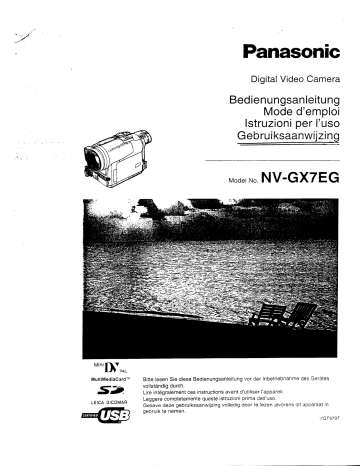
Panasonic
Digital Video Camera
Bedienungsanleitung
Mode d'emploi
Istruzioni per l'uso
Gebruiksaanwijzing
Model No. N V-GX7 E G
Mini IN
PAL
MultiMediaCard”
LEICA DICOMAR
CERTIFIED
rw
Bitte lesen Sie diese Bedienungsanleitung vor der Inbetriebnahme des Gerätes
vollständig durch.
Lire intégralement ces instructions avant d'utiliser l'appareil.
Leggere completamente queste istruzioni prima dell’'uso.
Gelieve deze gebruiksaanwijzing volledig door te lezen alvorens dit apparaat in
gebruik te nemen.
/QT9797
+ HE
-165-
Inhoud
Velligheidsinformatie ...........................em... 164 KAART functie
- : Gebruik van een kaart …………………………….……………… 193
Voor Gebruik ~~ Opnemenopeen kaart................. meme. 193
Standaard accessoires......................e....... 166 . HetWeergeven Van een Kaart.................... 195
Los verkriggbare accessoires .................... 166 1 Beelden van de Kaart naar een
Bedieningsfuncties en onderdelen .............. 166 Videocassette Opnemen........................... 196
Afstandsbediening …….….…….….…sersserrsresreus 168 Dia-SNOW........cccrrsrercrcasncrsarerssensasssenersnee 197
Stroomtoevoer..............eee enano 169 Monteren van een dia-show .................—..... 197
Oplaadtijd en beschikbare opnametijd ........ 170 Titels maken .................. emm 198
Lensdop en handriem.......................eeee.... 170 Titels invoegen..............enerec en DD 199
Bevestigen van de schouderriem ................ 171 Het beschermen van de Files op een
Het insteken van een cassette ................... 171 Kaart..............ecooveireoiacenerceneraoee a enana eee. 199
Het aanzetten van de videocamera en ; Wissen van Files die op de Kaart werden
keuze van de functies ……………….….……………… 171 ; Opgenomen .................er.erenere ea 199
Gebruik dan de zoeker/LCD Monitor ........... 172 | Formatteren van een kaart ................eee.... 200
Gebruik van het menuscherm ..................... 172: Afdrukinformatie schrijven op een kaart ...... 200
MenulijSt …………………eenennnsnnnnn 173
Instellen van de datum en tijd...................... 175 | Andere
Interne Lithiumbatterij herlading .................. 176 { Indicaties..….….….…….….…….….…..…errerrecrrsenenenaasenreus 201
LP functie a, пеенененНнннеенненнненчее. 176 Eigenaar identiteit ................_.......reinares 202
Audio-opnamefunctie................m.emees 176 - Waarschuwings- en alarmindicatie .............. 202
; Opmerkingen en Darren rer 203
Camerafunctie : Voorzorgsmaatregelen bij gebruik............... 209
Opnemen..................ecne eee 177 Alvorens de servicedienst te bellen
Quick Start.................messesecececcconieereeroce reee 177 (Problemen en oplossingen) ..................... 212
Momentopnamefunctie (Photoshot) ............ 178 Verklarende woordenlijst ........................ 213
Inzoomen en uitzoomen .................mmeccíe. 178
Digitale zoomfunctie ..................... e. 179 Technische gegevens
Beeldstabilisatorfunctie.....................—..—.—... 179 Technische gegevens..........................—.—.... 215
Infaden en uitiaden................——.——.....——— 179 [aj o(-> TT 217
Tegenlichtcompensatiefunctie...................... 180
Kleur Nachtzicht Functie.................. e... 180
Windruis verminderingfunctie ...................... 180
Bioscoopífunctie ......................e.rseerseerma 180
Opnemen onder Speciale
opname-Omstandigheden ........................ 180
Opnemen met natuurlijke kleuren................ 181
Handmatig instellen van de witbalans ......... 181
Handmatig instellen van de
siuitersnelheid .........................nierrenecoo nene 182
Handmatige diafragma-instelling................. 182
Handmatige scherpstelling ......................... 183
Gebruiken van de Vrije-Hoekflitser.............. 183
Digitale Effectfuncties ...................emmemon 184
Videorecorderfunctie (VCR)
Weergeven ..................e..ercarrrrecaccerer erre 186
Zoeken naar een scene die u wilt
Weergeven .....................ive0cieccorerrecc ono. 186
Weergeven in slow motion .......................... 186
Stilstaand-beeldweergave/ |
Beeld-voor-beeldweergave........................ 187
Zoeken naar het einde van het opgenomen
deel op een videocassette ...............—.—.. 187
Indexzoekfuncties .....................e. meme 187
Weergavezoomfunctie ............................_.. 188
Weergave Digitale Effectfuncties................. 188
Weergeven op een tV .................eeeeeenceroos 190
Audiodubfunctie................ erroneo 190
Kopiéren op een S-VHS (of VHS)
Cassette................... PT Nernenoreeneneenmes 190
Opnemen van een extern apparaat............. 191
Gebruik van de digitale videokabel voor het
Opnemen .............eenmernecccanreccaneveereroree nene 191
Personal Computer Aansluitset................... 191
USB Aansluitset.....................e.ereescerreee 192
Voor Gebruik
Standaard accessoires
Voor Gebruik
De afbeelding toont de accessoires die samen met de
Videocamera geleverd worden.
VSK9581@ K2GJ2DZ00011 K2CR2DAC00004
2) : =
CGR-D08R N2QAEC000003 | N2QCADO00001
ОР
VYP7852
dl
VDWO837 K2KC4CB00002
8) 9) 10)
Ao
VFC3506 VFA0353 €
1) AC Adapter, gelijkstroom- ingangskabel en
netsnoer -169-
2) Accu -169-
3) Afstandsbediening en knoopbatterij -168-
4) Vrije Stijl Regulateur -768-
5) Lensdop -170-
6) Lenskap voor Opname in Kaartmodus -193-, -211-
e Opname in Kaartmodus blokkeert, kunt u betere
beelden verkrijgen. Met de lenskap is het niet
mogelijk de lensdop aan te brengen.
7) Audiovisuele kabel -79¢-
8) Schouderriem -171-
9) SD geheugenkaart -793-
10) USB Aansluitset -792-
Los verkrijgbare accessoires
AC Adapter (VW- -AD9E)
Accu (Lithium/CGR-D08S/CGR-D120/800mAh)
Accu (Lithium/CGP-D14S/CGP-D210/1400mAh)
Accu (Lithium/CGR-D16S/CGR-D220/1600mAh)
Accu (Lithium/CGP-D28S/CGP-D320/2800mAh)
Accu (Lithium/CGA-D54S/5400mAh)
Accu (Lithium/CGR-D53S/CGR-D815/5300mAh)
Auto-acculader (VW-KBD2E)
Groothoek-Voorzetlens (VW-LW3707M3E)
0) Teleconversie-Lens (VW-LT3714ME)
11) ND Filter (VW-LND37E)
)
)
S CESNDSZUEONT:
2) MC Beschermer (VW-LMC37E)
3) Stereomicrofoon (VW-VMS2E)
14) Aansluitschoen adapter (VW-SK11E)
15) Videoflitser (VW-FLH3E)
16) Statief (VZ-CT55E)
17) Statief met afstandsbediening (VZ-CTR1E)
18) Montage-Regelapparaat (VW-EC500E/VW-EC1E)
19) Personal Computer aansluitingskit (VW-DTA10E/
VW-DTA9E)
20) Montagekabel (VW-K8E)
21) Conversieadapter voor montageaansluiting
(VW-CE1E)
22) Digitale videokabel (VW-CD1E)
23) DV Montering Software met DV Interface Schijf
(VW-DTM21E)
24) DV Montering Software met DV Interface Kaart
(VW-DTM22E)
25) DV Montering Software (VW-DTM20E)
26) Internet Videofoon Software (VW-DTC1E)
27) SD Geheugenkaart Toepassingssoftware
(VW-SWA1E)
e“TitleStudio” software voor creatie titel, en
“SD-Jukebox” software opname muziek zijn
inbegrepen. (Hoe dan ook, deze videocamera kan
geen muziek weergeven.)
28) MultiMediaCard (VW-MMC8E/VW-MMC16E)
29) SD geheugenkaart (RP-SD008/RP-SD016/
RP-SD032/RP- SD064/RP- SD128/RP-SDH256/
RP-SDH512)
30) PC Kaart Adapter voor SD Geheugenkaart
(BN-SDABPE)
31) USB Lezer Schrijver voor SD Geheugenkaart
(BN-SDCAPE)
32) Bluetooth Adapterkit (VW-BTC1E)
® Sommige accessoires zijn in bepaalde landen niet
beschikbaar.
M Opmerking betreffende batterijen
Bij dit product zijn batterijen geleverd.
Wanneer deze verbruikt zijn mag u deze niet
weggooien maar moet u deze inleveren als klein
chemisch afval (k.c.a.). =
Bedieningsfuncties en onderdelen
MN Videocamera
DE
Tr DA
A clé =
SE
C.NIGHT 5 5 FADE © = STILL
oe TITLE = y
DE |
(1) LCD Monitor -172-, -211-
® Als gevolg van beperkingen in het productieproces van
de LCD-monitor, is het mogelijk dat zich kleine heldere
of donkere puntjes op het LCD-monitorscherm bevinden.
Dit is echter geen defect en heeft geen invioed op het
opgenomen beeld,
(2) Toets Openen LCD Monitor [OPEN Y] -772-
(3) Smart-Aansluitschoen voor Accessoires
e Hierop kunnen de Videoflitser (VW-FLH3E: los
verkrijgbaar) of de Stereo-Microfoon (VW-VMS2E:
los verkrijgbaar), enz. aangesloten worden. De
Stroom wordt rechtstreeks van de Videocamera
verkregen indien u een accessoire gebruikt dat op
LR RAR A
de Smart-Aansiuitschoen voor Accessoires kan
worden aangesioten.
e Raak het aansiuitgedeeite van de
Smart-Aansluitschoen voor Accessoires niet aan.
Cassette/Kaart Momentopname Keuzetoets
[TAPE/CARD/CARD MODE] -193-
Toegang Kaart Lamp [ACCESS] -193-
Kaartgleufdeksel -793- |
Kaartgleuf -793-
Kleur-Nachtzichttoets [C.NIGHT VIEW] -150-
Achteruitspoel-/Reviewtoets [<<] -186-, -195-
Achteruit Zoek Toets [SEARCH-] -777-
Opnamecontroletoets [[S]] -177-
Stoptoets [MW] -186-, -195-
Fadetoets [FADE] -179-
Weergavetoets [>] -186-, -195-
Tegenlichttoets [BLC] -780-
(12) Vooruitspoel-/Cuetoets [PP] -185-, -195-
Vooruit Zoek Toets [SEARCH +] -177.
(13) Pauzetoets [11] -187-, -196-
Toets beeidstilstand [STILL] -175-
1,3 Keer Tele-Jump-Zoomtoets [TELE JUMP] -778-
(15) Titeltoets [TITLE] -799-
Muititoets [MULTI] -185-, -189-, -199.
Beeld-in-Beeldtoets [P-IN-P] -785-
©8088 ©
Zoeker -172-, -211-
* Als gevolg van beperkingen in het productieproces van
de LCD-monitor, is het mogelijk dat zich kleine heldere
of donkere puntjes op het zoekerscherm bevinden. Dit is
echter geen defect en heeft geen invioed op het
opgenomen beeld.
(18) Batterij Uitwerptoets [PUSH BATT] -170-
(19) Menutoets [MENU] -772-
(20) Accuhouder
(21> Multi-Functie keuzeschijf [PUSH] -172., -181-, -186-
(22) Cassette Uitwerpschakelaar
[OPEN/EJECT] -771-
(23) Momentopnametoets [PHOTO SHOT]
-178-, -194-, -197-
(24) Quick Start Opnamelampje -178-
(25) Quick-Start-Opnametoets [QUICK START] -177-
Opname Start/Stop Toets -177-
(27> Handelingsfunctielampje [CAMERA/VCR/
CARD P.B] -171-, -177-, -186-, -195-
—-167-
Voor Gebruik
Aan/Uit Functiekeuzeschakelaartoets
[OFF/ON/MODE] -171-, -177-, -209.
(39) (40) (4)
Zoom schakelaar [W/T] -178-
Terugsteltoets [RESET] -202-
(31) Cassettehouderdeksel -177-
(32) Luidspreker -186- |
(33) Cassette Houder Sluitknop [PUSH CLOSE] -171-
Cassette Houder
(35) Lenskap -211-
Vrije-Hoekflitser -183-
Witbalanssensor -181-
Afstandsbedieningsensor -169-
Opnamelampjefunctie -177-
Microfoonaansluiting [MIC]
e Voor het aansiuiten van een externe microfoon of
videoapparatuur. (Wanneer een kabel op deze
ingangsaansiuiting wordt aangesloten, zal de
ingebouwde microfoon worden uitgeschakeld.)
Audio-Video Ingang/Uitgang Aansluiting
[AV IN/OUT] -190-
Hoofdtelefoonaansiuiting [PHONES] -205-
Vrije Stijl Regulateur Aansluiting [REMOTE] -16s-
* Door een AV kabel aan de Vrije Stijl Regulateur te
hechten op deze aansluiting, wordt de ingebouwde
luidspreker van de videocamera geactiveerd, maar
door een hoofdtelefoon, enz. aan te sluiten, wordt
deze uitgeschakeld.
e Wanneer u de pinstekker van de AV kabel of van de
Free Style Controller in dit stopcontact steekt, steek
het dan zo ver als mogelijk is naar binnen.
S-Video Ingang/Uitgangaansluiting
[S-VIDEO IN/OUT] -190-
|
7 al 5
d — É LO
su à
Sion Foire B ov
(43 {44 (45
Flitssensor -183-
USB Aansluiting [USB] -192.
Edituitgang [EDIT@(MINI)]
Digitale Stilstaand-Beeldaansluiting
[DIGITAL STILL PICTURE] -191-
(45) DV Terminal -/97-
®Aansluiten op digitale videoapparatuur.
(48) Lens (LEICA DICOMAR)
HET Be Reset
Microfoon (inbouw, stereo) -179-
Bevestigingspunt Koord Lensdop -170-
Schouderriembevestigingspunten -171-
Functie Keuzeschakelaar [AUTO/MNL/FOCUS]
-177-, -181-
(51) Uittrektoets Zoeker -172-
(52) Oculairregelaar -172-
(33) Handriem (Free Style Handriem) -170-
Statiefdoos
eVoor het bevestigen van de videocamera op een los
verkrijgbaar statief.
MN Afstandsbediening
Met de bij de videocamera geleverde draadloze
afstandsbediening kunt u de meest belangrijke functies
van de videocamera op afstand bedienen.
(55) Datum/Tijd Toets [DATE/TIME] -202-
Indicatie Output-Toets [OSD] -19¢-
Tellerindicatie schuifbewerkingstoets
[COUNTER] -202-
Terugsteltoets [RESET] -214-
(59) Opnametoets [REC] -197-
(80) Audiodubtoets [A.DUB] -190-
Cursortoetsen voor variabele
zoeksnelheidsfunctie [A, Y] -186-
Richtingsknoppen voor Terugspeel Zoomfunctie
[A; Y, <, >] -138-
67
(62 lu
63 > > MDEX » il o 68
~~
(69)
(65)
Ge”
Toetsen voor Slow Motion/ Stilstaande beelden
[<1, )>] (1: achteruit, >: vooruit) -787-
(63) In achterwaartse richting, [ 4d, PP] (4d: in
voorwaartse PP : richting) -18s-
(64) Keuzetoets [SELECT] -188-
Opslagtoets [STORE] -189-
(66) Uit/Aan-toets [OFF/ON] -188-
Zoom/Volume toets [ZOOM/VOL] -178-, -186-, -188-
Toets Voor Variabele Zoeksnelheid
[VAR. SEARCH] -186-
Weergave Zoomtoets [P.B. ZOOM] -188-
-168-
Voor Gebruik
De volgende toetsen werken op dezelfde manier als hun
overeenkomstige toetsen op de videocamera.
Г
70) lr
71 Ts3E az
SEAL
С EZ ®
(73) - = [+ (I vw
DUE
UN a] (==)
|
Momentopnametoets [PHOTO SHOT]
-178-, -194-, -197-
(71) Titeltoets [TITLE] -799-
Multi-Beeld/Beeld-in-Beeldtoets [MULTI/P-IN-P]
-185-, -189-, -199.
Achteruitspoel-/Reviewtoets [<<] -177-, -186-, -196-
Pauzetoets [11] -187-, -196-
Stoptoets [IM] -186-, -196-
Opname Start/Stoptoets [START/STOP] -177-
(77) Weergavetoets [DP] -186-, -195-
Vooruitspoel-/Cuetoets [DD] -186-, -196-
Menutoets [MENU] -772-
Instellingstoets [SET] -173-
ltemtoets [ITEM] -173-
J Vrije Stijl Regulateur
Deze regulateur laat u toe de scéne op te nemen vanuit
verschillende hoeken, van hoog naar laag en het is
geschikt wanneer een statief gebruikt wordt. Wanneer u
deze regulateur niet gebruikt, hecht de clip op de
handriem voor het gemak.
Deze regulateur steit een linkshandige persoon in staat de
videocamera makkelijker te gebruiken.
Opname Start/Stop Toets [REC]
Zoom Schakelaar [W/T]
Momentopnametoets [PHOTO SHOT]
e Steek het stekkertje zo ver als mogelijk is in het
[REMOTE] Stopcontact. Een losse aansluiting
versiechtert de normale werking.
Afstandsbediening
Ш Plaatsen van een knoopbatterij
Plaats de bijgeleverde knoopbatterij in de
afstandsbediening alvorens deze te gebruiken.
1 Trek de batterijhouder uit de afstandsbediening
terwijl u de stopper Q, ingedrukt houdt.
DD à
я М
2 Plaats de knoopbatterij met het (+) merkteken naar
boven gericht.
As
3 Plaats de knoopbatterijhouder in de
afstandsbediening.
NR
e
eWanneer de knoopbatterij uitgeput is, vervangt u deze
door een nieuwe CR2025 knoopbatterij. (De levensduur
van de knoopbatterij is ongeveer een jaar. Dit is echter
afhankelijk van hoe vaak u het toestel gebruikt.)
eet er goed op dat u de knoopbatterij met de polen in de
juiste richting plaatst.
OPGELET
Er is explosiegevaar wanneer de batterij niet correct
geplaatst werd. Vervang enkel met hetzelfde of
gelijkwaardig type aanbevolen door de fabrikant. Dank de
gebruikte batterijen af volgens de instructies van de
fabrikant.
WAARSCHUWING
Brand- en explosiegevaar. Niet heropladen, ontleden,
verwarmen boven de 100°C of verbranden. Houd de
Knoop-Type batterij buiten het bereik van kinderen. Steek
de Knoop-Type batterij nooit in uw mond. Indien ingeslikt
wordt moet u uw dokter oproepen.
J Gebruik van de afstandsbediening
1 Richt de afstandsbediening op de
afstandsbedieningsensor (37) op de videocamera
en druk op de van toepassing zijnde toets.
e Afstand tot de videocamera: minder dan 5 meter
e Bedieningshoek: ongeveer 15” in de verticale en
horizontale richtingen vanuit de centrale as
e Het hierboven beschreven bedieningsbereik geldt voor
het gebruik van de afstandsbediening binnenshuis. Bij
gebruik buitenshuis of onder sterke belichting, is het
mogelijk dat de afstandsbediening niet juist werkt, zelfs
niet binnen het bovenvermelde bedieningsbereik.
e Binnen een afstand van 1 meter is het tevens mogelijk
om de afstandsbediening vanaf de LCD Monitor kant
van de videocamera te gebruiken.
Kiezen van de afstandsbedieningfuncties
Wanneer u 2 videocamera's tegelijkertijd gebruikt, kunt u
deze afzonderlijk met hun afstandsbedieningen bedienen
door verschillende afstandsbedieningfuncties in te stellen.
e Wanneer de afstandsbedieningfunctie ingesteld op de
videocamera en op de afstandsbediening niet met elkaar
overeenkomen, zal de [REMOTE] indicatie worden
afgebeeld.
Instelling van de videocamera:
Stet het item [REMOTE] op het [OTHER FUNCTIONS]
submenu in op de gewenste afstandsbedieningfunctie.
(-172-)
Voor Gebruik
-169-
Instelling van de afstandsbediening:
Ma. en. | A rw SN
Sy PAUSE STILL ADY nd
| INDEX SYOP INDEX |
SN ima Г
и mm
[VCR1]:
Druk tegelijkertijd op de [1] toets en op de [IM] toets.
o
[VCR2!:
Druk tegelijkertijd op de [<t] toets en op de [M] toets.
e Door de batterijen in de afstandsbediening te vervangen
wordt deze automatisch teruggesteld op de [VCR1]
functie.
Stroomtoevoer
1 Siuit de gelijkstroomingangskabe! aan op de
videocamera. |
2 Sluit de gelijkstroomingangskabel aan op de AC
Adapter.
3 Sluit het netsnoer aan op de AC Adapter en de
netsnoeraansluiting.
e De uitgangsstekker van het netsnoer kan niet volledig
in de stekkeraansluiting op de netspanningadapter
worden gestoken. Een tussenruimte zal overblijven
zoals afgebeeld in @.
e Voordat u de stroomtoevoer in- of uitschakelt zet u
de [OFF/ON/MODE] Schakelaar op de Videocamera
op [OFF] en controleert u of zowel het [CAMERA/
VCR/CARD P.B] Lampje als het Quick Start
Opnamelampje uit is.
MM Het gebruik van de accu
| aad de accu volledig op alvorens deze te gebruiken.
1 Plaats de batterij op de AC Adapter en laad het op.
e Wanneer de gelijkstroom-ingangskabel is aangesioten
op de netspanningadapter, maakt u deze los omdat
opladen anders niet mogelijk is.
e Het [POWER] lampie of het [CHARGE] lampje gaan
branden en het opiaden begint.
e Wanneer het [CHARGE] lampje uitgaat, is het opladen
klaar.
Voor Gebruik
a TES FE
Het uitschakelen van de stroomtoevoer
Zet de [OFF/ON/MODE] Schakelaar op [OFF] en
[PUSH BATT] verschuif de batterij of de DC
Invoerkabel naar boven om deze los te maken, terwijl u op
de toets drukt.
NN Het gebruik van de auto-acculader
Met behulp van de auto-acculader (VW-KBD2E; los
verkrijgbaar), is het mogelijk de videocamera in een auto
van stroom te voorzien en de accu op te laden. Voor meer
informatie, lees de gebruiksaanwijzing van de
auto-acculader.
Zorg ervoor dat de automotor gestart wordt vooraleer de
auto adapteroplader aan te sluiten, anders zou de
zekering kunnen springen.
e Voor meer informatie betreffende dit item, zie -203-.
Oplaadtijd en beschikbare opnametijd
CGR-DO8R |@ th. _
CGR-D08S 1h35min.(1h15min.)
| CGR-D120 |© 50min.(40min.)
CGP-D14S (A) 1h50min. |
CGP-D210 2h40min.(2h5min.)
(©, 1h20min.(1h5min.)
CGR-D16S (A) 2h.
CGR-D220 3h10min.(2h30min.)
©! 1h35min.(th15min.)
CGP-D28S |® 3h15min.
CGP-D320 :®| 5h25min.(4h15min.) |!
©! 2h45min.(2h10min.)
CGR-D53S (A) 5h20min.
CGR-D815 10h10min.(8h.)
© 5h5min.(4h.)
CGA-D54S ¡(A) 5h30min. |
6)| 10h30min.(8n15min.)
O) 5h15min.(4h10min.)
(A) Oplaadtijd
Maximale opnametijd voor continu opnemen
© Onderbroken opnametijd
(De onderbroken opnametijd geeft de totale mogelijke
opnametijd aan wanneer u herhaaldelijk het opnemen
start en weer stopt.)
“1h10min.” betekent 1 uur en 10 minuten.
e Accumodel CGR-DO8R is bijgeleverd.
e De in de tabel vermelde tijden zijn bij benadering. De
tussen haakjes vermelde tijden zijn de maximale
opnametijden bij gebruik van de LCD Monitor. Bij het
effectieve gebruik kan de beschikbare opnametijd in
sommige gevallen korter zijn.
e De uren die in de tabel vermeld worden geven de
tidsduur aan waarin ononderbroken kan worden
opgenomen bij een omgevingstemperatuur van 20°C en
-170-
een relatieve luchtvochtigheid van 60%. De oplaadtijd
kan langer zijn wanneer u oplaadt bij een hogere of
lagere temperatuur.
Lensdop en handriem
J Bevestig de lensdop
От de lens te beschermen moet u de lensdop op de ¡ens
bevestigen.
1 Maak de Handriem los van het bevestigingspunt.
2 Steek het uiteinde van het Koord van de Lensdop
door het bevestigingspunt voor het Koord van de
Lensdop.
Si
N
3 Steek het andere uiteinde van het Koord door de ius
die door het Koord zelf gemaakt wordt en trek aan
het koord in de richting die aangegeven wordt door
de pijl.
№ >
4 Bevestig de lensdop aan het koord van de lensdop.
e U kunt de lensdop aan de handriem bevestigen nadat u
deze van de lens hebt gehaald. (Om de lens te
beschermen moet u de lensdop altijd op de lens
bevestigen wanneer u niet opneemt.)
Ш Verstel de Handriem
U kunt de handriem afstellen op de grootte van uw hand.
1 Maak het uiteinde van de Handriem los.
2 Verschuif het handvat om de optimale lengte te
verkrijgen.
Voor Gebruik
Ш Te gebruiken als de Free Style Handriem
Door de Handriem te gebruiken als een Free Style
Handriem is het makkelijker om de videocamera te
hanteren en te dragen. Het is makkelijker te gebruiken
met de Free Style Controller.
1 Maak de Handriem los van het bevestigingspunt en
verstel er de lengte van.
Bevestigen van de schouderriem
- Alvorens buitenshuis te gaan opnemen, raden wij u aan
de schouderriem te bevestigen om te voorkomen dat de
videocamera per ongeluk valt.
1 Trek de uiteinden van de schouderriem door de
schouderriem-bevestigingspunten op de
videocamera.
2 Vouw het uiteinde van de schouderriem, steek het
doorheen de lengte-afsteigesp en trek eraan.
e Trek het uiteinde van de schouderriem meer dan 2 cm
@ door de lengte-afstelgesp, zodat deze er niet uit
kan glijden.
Het insteken van een cassette
1 Schuif de [OPEN/EJECT] Hendel (22) naar voren en
naar beneden om de cassettehouder te openen.
м =
m=)
(22)
-171-
2 Steek een cassette in de cassettehouder.
ll Voorkomen van het per ongeluk Wissen
Wispreventieschuifje Door het wispreventieschuifje @ van
de videocassette te openen (door dit in de richting van de
[SAVE] piji te schuiven), kunt u voorkomen dat op die
videocassette wordt opgenomen. Om nogmaals op die
videocassette te kunnen opnemen, sluit u het
wispreventieschuifje (door dit in de richting van de [REC]
pijl te schuiven).
e Voor meer informatie betreffende dit item, zie -203-.
Het aanzetten van de videocamera en
keuze van de functies
ET 8
Zet eerst de videocamera aan en kies dan functies.
Ш Ное wordt de videocamera aangezet
1 Zet de [OFF/ON/MODE] Schakelaar (28> op [ON]
terwijl u op de toets @ drukt.
e Het [CAMERA] lampje (277 gaat aan.
(28 ‘|
(27
" O CAMERA
O CA
O CARD
Pa
HE Hoe functies kiezen
2 Schuif de [OFF/ON/MODE] Schakelaar (28).
e Telkens wanneer hier op gedrukt wordt, verandert de
functie.
® Het overeenkomstige lampje gaat aan.
Voor Gebruik
ll Hoe wordt de videocamera uitgezet
3 Zet de [OFF/ON/MODE] Schakelaar op [OFF]
terwijl u op de toets @ drukt.
Gebruik dan de zoeker/LCD Monitor
IN Gebruik van de zoeker
Alvorens u de zoeker gebruikt, moet u deze afstellen op
uw gezichtsvermogen zodat de indicaties in de zoeker
scherp en gemakkelijk te zien zijn.
1 Pak de Uittrekknop van de Zoeker vast GD, trek de
zoeker naar buiten en omhoog.
12:30:45
15.10.2002
12:30:45 =>
15.10.2002
(52)
MM Gebruik van de LCD Monitor
Het is tevens mogelijk om op te nemen terwijl u het beeld
op de open LCD Monitor bekijkt.
1 Zet uw vinger op de [OPEN Y] toets (7) en trek de
LCD Monitor (1) ongeveer 90° naar buiten in de
richting van de pijl.
e De zoeker wordt uitgeschakeld.
Я n
2 Stel de hoek van de LCD Monitor af, afhankelijk van
de hoek waaronder u opneemt.
e De LCD Monitor kan maximaal 180° € naar boven en
maximaal 90° @ naar beneden gedraaid worden
vanuit de normale verticale stand. Door de LCD
Monitor met kracht verder omhoog of omlaag te
draaien kan de videocamera ernstig worden
beschadigd.
Sluiten van de LCD Monitor |
Duw op de LCD Monitor totdat deze veilig vergrendeld is.
-172-
Ш instellen van de helderheid en het
kleurniveau
Wanneer u [LCD/EVF SET] op het [DISPLAY SETUP]
submenu instelt op [YES], worden de volgende items
afgebeeld.
{=-J1411--=--{+]
LCD COLOUR LEVEL
[-}111 122-084)
EVF BAIGHTNESS
[=] mmm +]
LCD helderheid [LCD BRIGHTNESS]
Hiermee kunt u de helderheid van het beeld op het LCD
scherm instellen.
LCD kleurniveau [LCD COLOUR LEVEL]
Hiermee kunt u de kleurverzadiging van het beeld op het
LCD scherm instellen.
Zoeker-helderheid [EVF BRIGHTNESS]
Hiermee kunt u de helderheid van het beeld in de zoeker
instellen.
Om in te stellen
Druk de [PUSH] keuzeschijf in om het item dat u wilt
instellen te kiezen, en dan draai de [PUSH] om het aantal
afgebeeide segmenten in de balkindicatie te verhogen of
te verlagen.
e Hoe meer segmenten worden afgebeeld, hoe sterker de
helderheid of de kleurverzadiging.
Verhogen van de helderheid van het gehele scherm
van de LCD Monitor
Stel [LCD MODE] op het [DISPLAY SETUP] submenu in
op [BRIGHT].
® Deze instellingen hebben geen invioed op het werkelijk
opgenomen beeld.
e Voor meer informatie betreffende dit item, zie -211-.
Gebruik van het menuscherm
Deze videocamera beeldt de instellingen van
verschillende functies af op menu's om het gemakkelijk te
maken om de gewenste functies en instellingen te kiezen.
1 Druk op de [MENU] toets (79).
(21) HRSHUITERIY Рея
MENCLJOG ii ) ae
-
ES
e
e Het menu dat overeenkomt met het menu dat u
gekozen hebt door middel van de [OFF/ON/MODE]
schakelaar (28) wordt nu weergegeven.
o
19)
2 Draai de [PUSH] keuzeschijf (21) om het gewenste
submenu te kiezen.
® Door de [PUSH] keuzeschijf (27) te draaien verandert
het oplichtende item.
3 Druk de [PUSH] keuzeschijf (GT) in om het gekozen
submenu af te beelden.
4 Draai de [PUSH] keuzeschijf (21) om het item dat u
wilt instellen te kiezen.
5 Druk de [PUSH] keuzeschijf (21) in om het gekozen
item op de gewenste instelling in te stellen.
Voor Gebruik
® ledere keer dat de [PUSH] keuzeschijf wordt
ingedrukt, beweegt de cursor [>] naar de volgende
instelling. De instellingen van de items op de menu's
die niet kunnen worden gekozen als gevolg van de
combinatie van de reeds gekozen instellingen, worden
in donkerblauw afgebeeld.
® Terwijl het menu wordt afgebeeld, is opnemen of
weergeven niet mogelijk. Tijdens het weergeven, is het
afbeeiden van het menu mogelijk, echter niet tiidens het
opnemen. U kunt de bovenstaande bedieningen tevens
uitvoeren door middel van de toetsen [MENU], [SET] en
[ITEM]. (-768-)
Verlaten van het menu
Druk op de [MENU] toets.
Opmerkingen betreffende de instellingen op het menu
De instellingen die u op het menu maakt worden
gehandhaafd nadat de videorecorder is uitgeschakeld.
Wanneer u echter de stroombron (accu of
netspanningadapter) losmaakt voordat u de videocamera
hebt uitgeschakeld, is het mogelijk dat de gekozen
instellingen niet gehandhaafd blijven. (De instellingen van
[ЕРРЕСТ2] (-184-) blijven echter niet gehandhaafd.)
e Menu handelingslijst wordt weergegeven in deze tekst
door >>. |
HE Bestand Selectie in de Kaart Weergave
Functie
Het is mogelijk dat tijdens menuhandelingen het nodig is
een bestandselectie-handeling uit te voeren. In dit geval,
voer dan deze procedure uit.
1 Draai de [PUSH] keuzeschijf (21) en kies een
bestand.
e Het geselecteerde bestand wordt omgeven door een
kader.
PICTURE
В 3
No.25
2 Druk de [PUSH] keuzeschijf (21) in om de
bestandselectie te bevestigen.
e Na de hierboven beschreven bestandselectie procedure,
kunnen de verschiliende menuhandelingen uitgevoerd
worden. (De hierboven beschreven procedure zal niet
herhaald worden in de nu volgende instructies.)
100-0012
Menulijst
De afbeeldingen van de menu's zijn bedoeld ter verklaring
van de functies. De werkelijke menu's op uw videocamera
zien er anders uit.
MM [CAMERA FUNCTIONS]
Videocamera-hoofdmenu
e A Ln =
a 0002000
[1. CAMERA SETUP]
Submenu Camera-instellingen
[PROG.AE]
Auto Blootstellingsfunctie -180-
[PROGRESSIVE]
Progressieve Photoshotfunctie -178-
-173-
SIS]
Superbeeldstabilisatorfunctie -179-
[D.ZOOM]
Digitale zoom -179-
[CINEMA]
Bioscoopfunctie -180-
[RETURN]
Terugkeren naar het hoofdmenu
e Indien u [RETURN] instelt op [YES] zal het menu
terugkeren naar het hoofdmenu,
[2. DIGITAL EFFECT]
Submenu voor Digitale Effectenfuncties
[EFFECT1]
Digitaie Effecten 1 -184-
[EFFECT2]
Digitale Effecten 2 -184-
[3. CARD SETUP]
Submenu Kaartinstellingen
{PICTURE SIZE]
Beeldformaat -194-
[PICTURE QUALITY]
Beeldkwaliteit -194-
[MPEG4 MODE]
MPEG4 Beeld Kwaliteit -195-
[CREATE TITLE]
Titels maken -798-
[4. MULTI-PICTURES]
Submenu Muiti-Beeldfunctie
[SCAN MODE]
Muiti-Beeld Functie -185-
[SPÉED]
Strobe Multi-Beeldsnelheid -185-
[SWING]
Draaifunctie -185-
[P-IN-P]
Positie van klein beeld binnenin normaai beeld -185-
[5. RECORDING SETUP]
Submenu Opname-instellingen
[REC SPEED]
Opnamesnelheidfunctie -176-
[AUDIO REC]
Audio-opnamefunctie -176-
[SCENEINDEX]
Scène-indexzoekfunctie -187-
[WIND CUT]
Windruisonderdrukkingsfunctie -180-
[ZOOM MIC]
Zoommicrofoon -179-
[FLASH]
Flitser -183-
[RED EYE REDUCTION]
Vermindering Rode-ogeneffect -184-
[FLASH LEVEL]
Flitsniveau -783-
[6. DISPLAY SETUP]
Submenu Displayinstellingen
[DATE/TIME]
Datum/Tijd indicatie -202-
[C.DISPLAY]
Bandtellerfunctie -202-
[C.RESET]
Bandteller-terugstelfunctie -274-
e Om de bandteller op nul terug te stellen. De tijdcode kan
echter niet op nui worden teruggesteld.
[DISPLAY]
Displaymodus -202-
[LCD MODE]
LCD heiderheidfunctie -172-
Voor Gebruik
[LCD/EVF SET]
LCD monitor- en zoekerinstelfunctie -772-
[7. OTHER FUNCTIONS]
Submenu Overige Functies
[REMOTE]
Afstandsbedieningfunctie -169-
[REC LAMP]
Opnamelampje -177-
[BEEP SOUND]
Pieptoonfunctie -203-
[SHTR EFFECT]
Sluitereffectfunctie -178-
[CLOCK SET]
Instellen van de datum en tijd -175-
[SELFSHOOT]
Zelfopname -177-
[OWNER ID SET]
Instelling ID Eigenaar -202-
[VOICE POWER SAVE]
Stem Stroom Bewaren -207-
[8. DEMO MODE]
Demonstratiefunctie Submenu
{DEMO MODE]
Demonstratiefunctie
e Wanneer u de netspanningadapter aansluit op de
videocamera, de [OFF/ON/MODE] schakelaar in de
stand [ON] zet zonder dat een videocassette is
geplaatst, en de videocamera gedurende 10 minuten
aan laat staan zonder enige bediening uit te voeren, zal
de videocamera automatisch de demonstratiefunctie in
werking stellen om de diverse functies te laten zien. Als
u op een toets drukt of enige ander bediening uitvoert,
zal de demonstratiefunctie worden onderbroken.
Wanneer u het item [DEMO MODE] instelt op [ON] en
vervolgens de menufunctie verlaat, zal de
demonstratiefunctie in werking worden gesteld. Om de
demonstratiefunctie te annuleren, plaatst u een
videocassette of stelt u het item [DEMO MODE] in op
[OFF].
[VCR FUNCTIONS]
Videorecorderfunctie-hoofdmenu
[1. PLAYBACK FUNCTIONS]
Submenu Terugspeelfuncties
[BLANK SEARCH]
Einde-zoekfunctie -187-
[RECORD TO CARD]
Opnemen op Kaart -194-
[SEARCH]
Indexzoekfunctie -187-
[12bit AUDIO]
Audiokeuzefunctie -790-
[AUDIO OUT]
Audio- Uitvoerfunctie -205-
[RETURN]
Terugkeren naar het hoofdmenu
[2. DIGITAL EFFECT]
Weergave Digitale Effectfuncties Submenu
[EFFECT]
Digitale Effect aan/uit -788-
[EFFECT SELECT]
Digitale Effect Selectie -788-
-174-
[3. CARD SETUP]
Submenu Kaartinsteilingen
* Alle items op het [CARD SETUP] submenu zijn dezelfde
als die op het [CARD SETUP] submenu van het
[CAMERA FUNCTIONS] hoofdmenu.
[4. MULTI-PICTURES]
Submenu Multi-Beelden
* Alle items op het [MULTI- PICTURES] submenu zijn
dezelfde als die op het [MULTI-PICTURES] submenu
van het [CAMERA FUNCTIONS] hoofdmenu.
[5. RECORDING SETUP]
Submenu Opname-instellingen
e Alle items op het [RECORDING SETUP] submenu zijn
dezelfde als die op het [RECORDING SETUP] submenu
van het [CAMERA FUNCTIONS] hoofdmenu.
[6. AV IN/OUT SETUP]
Submenu Audio-Video-instellingen Ingang/Uitgang
[AV JACK]
AV-aansiuiting -190-
[A.DUB INPUT]
Audiodubben-invoer -790-
[DV OUT]
Analoog Digitaal Conversie uitgang -206-
[7. DISPLAY SETUP]
Submenu Displayinsteilingen
[REC DATA]
Cameragegevens
e Zet u [REC DATA] op [ON], dan worden de instellingen
(sluitertijd, iris- en witbalansinstellingen (-181-), enz.) die
tijdens de opnames gebruikt werden bij het terugspelen
weergegeven. [---] verschijnt op het display bij
afwezigheid van een gegeven.
® Het kan zijn dat de informatie met betrekking tot de
instellingen niet correct wordt weergegeven indien de
cameragegevens van deze videocamera teruggespeeld
worden op andere apparatuur.
ein de volgende gevallen worden de cameragegevens
niet opgenomen:;
e\Wanneer de gegevens van een kaart naar een band
opgenomen werden,
eWanneer de opname plaatsvindt zonder dat
inputsignalen verstrekt zijn.
e\Vanneer bij de opname het gebruik van S-Video of
AV Ingangsaansluiting betrokken is.
eWanneer beelden zonder cameragegevens
opgenomen worden met de DV Terminal.
eWanneer een lijst van titels weergegeven wordt.
e Alle andere items op het [DISPLAY SETUP] submenu
zijn dezelfde als die op het [DISPLAY SETUP] submenu
van het [CAMERA FUNCTIONS] hoofdmenu.
[8. OTHER FUNCTIONS]
Submenu Overige Functies
* Alle items op het [OTHER FUNCTIONS] submenu zijn
dezelfde als die op het [OTHER FUNCTIONS] submenu
van het [CAMERA FUNCTIONS] hoofdmenu.
Bl [CARD FUNCTIONS]
Kaartweergavefunctie hoofdmenu
PRESS MENU TC EXIT
[1. ERASE CARD FILE]
Submenu Wissen van een Bestand
Vo
[ERASE FILE BY SELECTION]
Kiezen en Wissen van een File -799-
[ERASE ALL FILES]
Wissen van alle Files -200-
[ERASE TITLE BY SELECTION]
Kiezen en wissen van een titel -199-
[2. CARD EDITING]
Opmaken van een Bestanden Submenu
[RECORD TO TAPE]
Opnemen op een videocassette -197-
[FILE SEARCH]
Zoeken van een File -196-
[FILE LOCK]
Instellen van de vergrendeling -799-
[SLIDE SHOW]
Instellen van een dia-show -797-
[DPOF SETTING]
DPOF instellingen -200-
[CARD FORMAT]
Formatteren van een kaart -200-
[3. DISPLAY SETUP]
Submenu Dispiayinsteliingen
® Alle items op het [DISPLAY SETUP] submenu zijn
dezelfde als die op het [DISPLAY SETUP] submenu van
het [CAMERA FUNCTIONS] hoofdmenu.
[4. OTHER FUNCTIONS]
Submenu Overige Functies
e Alle items op het [OTHER FUNCTIONS] submenu zijn
dezelfde ais die op het [OTHER FUNCTIONS] submenu
van het [CAMERA FUNCTIONS] hoofdmenu.
Kaart weergavefunctie Short Cut Menu
Wanneer u de Short-Cut Menu gebruikt, kan de kaart
weergavefunctiemenu snel opgeroepen worden. Druk de
[PUSH] keuzeschijf in om het Short-Cut Menu weer te
geven, en draai de [PUSH] keuzeschijf om het gewenste
menu te selecteren.
FILE SEARCH
ERASE FILE
FILE LOCK
DPOF SETTING
EXIT
[FILE SEARCH]
Het [FILE SEARCH] Menu om files per nummer te vinden
verschijnt. (-196-)
[ERASE FILE]
Het [ERASE FILE] menu om de weergegeven file te
wissen verschijnt. (-199-) Gebruik dit menu nadat de te
wissen file verschijnt.
[FILE LOCK]
Het [FILE LOCK] Menu om te vermijden per vergissing
weergegeven files te wissen verschijnt
(Vergrendelinstelling). (-199-) Gebruik dit menu nadat het
te vergrendeien beeld verschijnt.
[DPOF SETTING]
Het [DPOF SETTING] Menu voor instelling DPOF voor de
weergegeven file verschijnt. (-200-) Gebruik dit menu nadat
de file voor DPOF instelling verschijnt.
[EXIT]
Dit dient om het Short-Cut Menu te beéindigen.
Instellen van de datum en tijd
Aangezien de tijd van de ingebouwde klok van de
videocamera onderhevig is aan een kleine
-175-
or Gebruik
PAPE See Ep tn Kr i
onnauwkeurigheid, controleert u de juiste tijd alvorens met
het opnemen te beginnen.
NESAUTERAS
er.
«(PUSH
1 Zet [OTHER FUNCTIONS] >> [CLOCK SET] >>
[YES].
2 Druk de [PUSH] keuzeschijf (21) in om [YEAR]/
[MONTH/[DAYY/[HOUR]/[MIN.] in te stellen en draai
dan de keuzeschijf tot de gewenste waarde.
e Het jaartal verandert zoals hieronder beschreven.
2000, 2001, ..., 2089, 2000, ...
3 Druk de [MENU] knop in om de datum-en
tijdinstelling te beeindigen.
e De klokhandeling zal vanaf [00] seconden beginnen.
e Door nogmaais op de toets [MENU] te drukken,
verdwiint het menu.
e Indien de inbouwbatterij zwak is, zal de [153] indicatie
knipperen. In dit geval, laad de inbouwbatterij op.
® De klok werkt volgens het 24-uur kloksysteem.
Interne Lithiumbatterij herlading
De interne lithiumbatteri steunt de handeling van de klok.
Wanneer de [3] Indicatie knippert, is de lithiumbatterij
bijna uitgeput.
1 Sluit de AC Adapter aan op de videocamera terwijl
deze uitgeschakeld is, en verbindt ze dan met de AC
hoofdaansluiting.
* Nadat de inbouw lithiumbatterij voor 4 uur opgeladen
werd, kan deze de klok voor ongeveer 3 maanden
stroom toevoeren.
Voor Gebruik
RA
M Opmerking betreffende lithiumbatterijen
* Bij dit product zijn lithiumbatterijen geleverd. Wanneer
deze verbruikt zijn, mag u deze niet weggooien maar
moet u deze inleveren als klein chemisch afval.
e Dit apparaat bevat een lithiumbatterij als
stroomvoorziening voor de klok.
e Raadpleeg uw leverancier over het verwijderen van de
lithiumbatterij op het moment dat u het apparaat aan
het einde van de levensduur vervangt.
e Verzekert u ervan dat de ingebouwde lithiumbatterij
door vakbekwaam servicepersoneel wordt verwijderd.
E Aileen voor servicepersoneel:
y Soldeersel |
и
Printpiaat
Soldeerpistool
Lithiumbatterij
e Gebruik een soldeerpistool voor het verwijderen van
de lithiumbatterij van de printplaat, zoals aangegeven
in de bovenstaande afbeelding.
e Smeit de twee soldeerpunten waarmee de
lithiumbatterij is vastgezet.
e De vorm van de printplaat en de plaats van de
soldeerpunten kan iets verschillen afhankelijk van het
model camerarecorder.
LP functie
De gewenste opnamesnelheid kan worden gekozen met
behulp van het item [REC SPEED] op het
[RECORDING SETUP] submenu.
Als u de LP-Functie kiest, zal de opnametijd 1,5 keer
langer zijn dan in de SP-Functie.
Door in de LP-functie op te nemen zal de beeldkwaliteit
niet achteruit gaan. Het weergavebeeld kan echter wel
mozaiekpatronen bevatten en het aantal functies kan
beperkt zijn.
® De inhoud die opgenomen werd in de LP-functie wordt
niet juist weergegeven met een andere uitrusting.
® Audio-dubben is niet mogelijk in de LP-functie. (-190-)
Audio-opnamefunctie
De geluidskwaliteit van het opgenomen geluid kan
gekozen worden met [AUDIO REC] op het
[RECORDING SETUP] submenu.
High sound-quality opnemen is mogelijk met de “16 bit
48 kHz 2 track” Functie. Met de “12 bit 32 kHz 4 track”
functie, kan het originele geluid opgenomen worden op
2 sporen in stereo, terwijl de andere 2 sporen gebruikt
kunnen worden voor her-opneming.
. + DI
A 1 su
Camerafunctie
Camerafunctie
Opnemen
Wanneer men opneemt met de functiekeuzeschakelaar
[AUTO/MNL/FOCUS] ingesteld op [AUTO], zai de
videocamera automatisch de beeldscherpte en witbalans
regelen. In sommige gevallen is het mogelijk dat ze niet
automatisch geregeld kunnen worden en moeten ze
handmatig geregeld worden. (-181-, -183-)
[ON].
e Het [CAMERA] lampje gaat aan.
2 Zet de [TAPE/CARD/CARD MODE]
functiekeuzeschakelaar (3) in de stand [TAPE].
3 Druk op de Opname Start/Stoptoets (26).
® Het opnemen begint.
e Nadat de [RECORD] indicatie is weergegeven
verandert dit in de [REC] indicatie.
E Opnamelampje (Controlelampje)
Het opnamelampie (38) gaat aan tijdens het opnemen
zodat de mensen die voor de videocamera staan weten
dat de videocamera aan het opnemen is.
e Wanneer u het item [REC LAMP] op het
[OTHER FUNCTIONS] submenu op [OFF] instelt, zal
het opnamelampje niet aan gaan tijdens het opnemen.
Ш Onderbreken van het opnemen
Druk nogmaals op de Start/Stop toets.
De [PAUSE] indicatie wordt afgebeeld.
e Als u de videocamera langer dan 6 minuten in de
Opnamepauzefunctie laat staan, zal de stroom
automatisch uitgeschakeld worden om de band te
beschermen en stroom te besparen. Om vanuit deze
situatie weer met het opnemen te beginnen, Zet u de
videocamera uit en vervolgens weer aan.
-177-
E Controleren van het opnemen
Door kortstondig op de [{S]] toets te drukken (5) in de
opnamepauzefunctie, kunt u de laatste seconden van de
opgenomen scène weergeven,
4<SEARCH-
9)
* De [CHK] indicatie wordt weergegeven. Na het
controleren zal de videocamera automatisch weer in de
opnamepauzefunctie worden gezet.
Hl De opgenomen scéne bekijken terwijl de
opname onderbroken is (Camera zoeken)
De opgenomen scéne kan bekeken worden door op de
[SEARCH-] toets (9) of [SEARCH] toets te
Lu |
© =
=O) = |
Dd SEARCH+
e Wanneer op de [SEARCH-] toets gedrukt werd, zullen
beelden in achteruitgaande richting weergegeven
e Wanneer op de [SEARCH+] Toets gedrukt wordt, zullen
de beelden in vooruitgaande richting weergegeven
worden.
Door de LCD Monitor te openen en naar voren te draaien
(de kant van de lens), kunt u uzelf opnemen terwij! u het
beeld op de LCD-monitor bekijkt, of de personen voor de
drukken in de opnamepauzefunctie.
æ © -
worden.
HE Zeifopname
videocamera het beeld laten zien dat wordt opgenomen.
e Door de LCD Monitor te openen, wordt de zoeker
automatisch uitgeschakeld. Wanneer u echter de LCD
Monitor naar voren draait, wordt de zoeker automatisch
weer ingeschakeid.
e Indien u wenst het beeld op de LCD Monitor als een
spiegelbeeld weer te geven, ste! dan [SELFSHOOT] op
het [OTHER FUNCTIONS] submenu in op [MIRROR].
De beelden zuilen nog steeds op de normale manier,
dus niet in spiegelbeeld, worden opgenomen.
e Indien [MIRROR] wordt gebruikt tiidens de zelfopname-,
worden enkel de basisindicaties zoals bv. de
opname-indicatie [ 7) ] (Rood) of [6],
opnamepauzeindicatie [ Mm ] (cyaan) of [OIE] en
resterende accu stroomindicatie [{r##4]], weergegeven.
eWanneer de algemene waarschuwing- en alarmindicatie
[[T]] wordt afgebeeid, draait u de LCD Monitor naar
achteren zodat u de specifieke waarschuwing- en
alarmindicatie kunt controleren.
MM Het beéindigen van het opnemen
Zet de [OFF/ON/MODE] functiekeuzeschakelaar (28) in
de stand [OFF].
e Voor meer informatie betreffende dit item, zie -203-.
Quick Start |
Door op de [QUICK START] Toets te drukken 725”, en de
Videocamera zal ongeveer 1,5 sec. na inschakeling
gereed zijn voor opname .
BERT
Camerafunctie
1 Druk op de [QUICK START] toets (25).
e Het Opnamelampje van de Quick Start gaat
branden.
2 Zet de [OFF/ON/MODE] functiekeuzeschakelaar
in de stand [OFF].
e Het Opnamelampje van de Quick Start blijft branden.
@
3 Zet de [OFF/ON/MODE] schakelaar in de stand
[ON].
® De videocamera zal na ongeveer 1,5 seconde gereed
zijn voor opname.
® Voor meer informatie betreffende dit item, zie -203-.
Momentopnamefunctie (Photoshot)
Met deze Videocamera kunt u stilstaandbeeiden met
geluid opnemen gedurende ongeveer 7 seconden.
1 Zet de [TAPE/EARD/CARD MODE]
functiekeuzeschakelaar (4) in de stand [TAPE].
2 Druk op de [PHOTO SHOT] toets (23) in de
opnamepauzefunctie.
e De Videocamera neemt een momentopname op
gedurende ongeveer 7 seconden en zal vervolgens
automatisch in de Opnamepauzefunctie gezet
worden.
E Progressieve Photoshot
De progressieve photoshotfunctie steit u in staat
momentopnamen op te nemen met een hogere resolutie
dan die opgenomen in de
standaard-momentopnamefunctie.
e Nadat u [PROGRESSIVE] in het [CAMERA SETUP]
submenu hebt ingesteld op [ON] of [AUTO], wordt de
[[P]] indicatie weergegeven. Wanneer de [[P]] indicatie
-178-
wordt weergegeven, druk op de [PHOTO SHOT] toets in
de opnamepauzestand.
e Het is mogelijk dat deze functie niet werkt met sommige
functie-instellingen.
Ш Opeenvolgende momentopnamen
Indien de [PHOTO SHOT] toets ingedrukt wordt
gehouden terwijt de [SHTR EFFECT] op het
[OTHER FUNCTIONS] Submenu op [ON] is ingesteld, zal
de videocamera automatisch stilstaandbeelden opnemen
met een intervaltijd van ongeveer 0,7 seconden totdat u
de toets loslaat. (Hoe dan ook, dit werkt niet wanneer men
de Progressieve Photoshot gebruikt.)
® Het scherm knippert, en tegelijkertijd wordt een
Klikgeluid van de sluiter opgenomen.
NN Digitaal stiistaand beeld
Door op de [STILL] toets (13) te drukken, kunt u het beeld
ais een stilstaand beeld bekijken. Druk nogmaais op de
toets om deze functie te annuleren.
» O4
e Het is aan te bevelen dat u op de [PHOTO SHOT] toets
drukt nadat u de digitale stilstaand-beeldfunctie hebt
geactiveerd door op de [STILL] toets te drukken bij het
punt waar u de opname wilt maken.
e Voor meer informatie betreffende dit item, Zie -203-.
Inzoomen en uitzoomen
SURE Re
Met deze functie kunt u close-up en groothoekopnamen
van een onderwerp maken om speciale effecten aan uw
video-opnamen toe te voegen.
1 Om een breder beeld op te nemen (uitzoomen):
Duw de [W/T] Hendel (29> naar [W].
Om close-ups op te nemen (inzoomen):
Duw de [W/T] Hendel naar press
e De zoomvergrotingsindicatie wordt gedurende een
paar seconden afgebeeld.
HE 1.3 Keer Tele Jump Zoomfunctie
Door op de [TELE JUMP) Toets te drukken (74), га! Пе!
beeid op het scherm onmiddellijk 1,3 keer uitvergroot
worden.
(14 © — me Ih ;
TELE JUMP 4 IT
Camerafunctie
De [JUMP] indicatie wordt afgebeeld.
M Om close-up beelden te nemen van kleine
onderwerpen
(Macro Close-up Functie)
Wanneer de zoomvergroting 1x is, kan de Videocamera
onderwerpen scherpstellen tot op een afstand van
ongeveer 20 mm tussen de lens en het onderwerp.
Hiermee wordt het opnemen van zeer kleine
onderwerpen, zoals insecten, e.d. mogelijk.
IE Gebruik van de zoommicrofoon
Wanneer u in- of uitzoomt, zal de richtingshoek en
gevoeligheid van de microfoon variéren om geluiden op te
nemen.
* Stel het item [CAMERA FUNCTIONS] >>
[RECORDING SETUP] >> [ZOOM MIC] >> [ON]. (De
indicatie [Z.MIC] wordt afgebeeld.)
e Voor meer informatie betreffende dit item, Zie -203-.
Digitale zoomfunctie
MORE
Deze functie is handig wanneer u een ver-verwiiderd
onderwerp nog verder wilt vergroten dan mogelijk is met
de normale (optische) zoomfunctie, die een zoombereik
heeft van 1X tot en met 10x. Voor de digitale zoomfunctie
kunt u kiezen uit een maximale zoomvergroting van 20x
of zelfs tot 500x,
1 Stel [CAMERA FUNCTIONS] >> [CAMERA SETUP]
>> [D.ZOOM] >> [20x] of [500x].
57 NESAMERAS
21 fins TTI N
«Eo
NN
= ©
MENS
® 20x: Digitaal zoomen tot 20x
® 500%: Digitaal zoomen tot 500 x
: A
0
2 Duw de [W/T] schakelaar (39) richting [W] of [T] om
in of uit te zoomen.
Wa=>T
{29
Annuleren van de weergavezoomfunctie
Stel [CAMERA FUNCTIONS] >> [CAMERA SETUP] >>
[D.ZOOM] >> [OFF].
® Voor meer informatie betreffende dit item, zie -204-.
-179-
Beeldstabilisatorfunctie
Met deze functie kunt u het beeld stabiliseren in situaties
waarin het waarschijnlijk is dat de videocamera tiidens het
opnemen wordt bewogen.
® Wanneer de videocamera hevig wordt bewogen, kan het
onmogelijk zijn het beeld te stabiliseren.
1 Stel [CAMERA FUNCTIONS] >> [CAMERA SETUP]
>> [SIS] >> [ON]. |
WESHUTTERIRY MTI
20 "ios Ni
«Ey NLS)
A a
“ая
* De [ (3) ] indicatie wordt afgebeeld.
Annuleren van de beeldstabilisator
Stel het [SIS] op het [CAMERA SETUP] submenu in op
[OFF].
e Voor meer informatie betreffende dit item, zie -204-.
Infaden en uitfaden
Infaden
Met infaden kunt u het beeld en het geluid aan het begin
van een scene geleidelijk vanaf een zwart scherm te
voorschijn laten komen.
1 Houdt de [FADE] toets (0) ingedrukt tijdens de
Opnamepauzefunctie.
® Het beeld verdwijnt geleidelijk.
2 Nadat het beeld volledig is verdwenen, drukt u op
de Opname Start-/Stoptoets 75) om met het
opnemen te beginnen.
3 Laat de fadetoets [FADE] ongeveer 3 seconden
nadat het opnemen is begonnen los.
e Het beeld кот! weer geleidelijk te voorschijn.
Uitfaden
В
Camerafunctie
Met uitfaden kunt u het beeld en geluid aan het einde van
een scène geleidelijk in een zwart scherm laten
verdwijnen.
h .
VW.
y
1 Houd tijdens het opnemen de fadetoets [FADE]
ingedrukt (10).
e Het beeld verdwint geleidelijk.
2 Nadat het beeld volledig is verdwenen, drukt u op
de Opname Start-/Stoptoets om met het
opnemen te stoppen.
3 Laat de fadetoets [FADE] toets (70).
e Het stiistaand beeid kan niet ingefaded of uitgefaded
worden.
Tegenlichtcompensatiefunctie
Met deze functie kunt u voorkomen dat een onderwerp dat
van achteren wordt belicht zeer donker wordt opgenomen.
(Met tegenlicht wordt het licht bedoeld dat van achteren
op het onderwerp valt.)
1 Druk op de [BLC] toets (71)
e De [CN] indicatie knippert en blijft daarna branden.
e Het gehele scherm zal helderder worden.
Om terug te keren naar normale opname
Druk op de [BLC] toets.
® Voor meer informatie betreffende dit item, zie -204-.
Kleur Nachtzicht Functie
REF NEE
Met deze functie kunt u kleurenbeeiden helder opnemen
in een donkere omgeving zonder de Videoflits uit te
zetten.
1 Druk op de [C.NIGHT VIEW] toets (8).
LATE
o
C.NIGHT VIEW
-180-
EN - E
° De IC. NIGHT VIEW] indicatie wordt weergegeven.
Hel Wissen van de Kleur Nachtzichtfunctie
Druk op de [C.NIGHT VIEW] toets.
® Voor meer informatie betreffende dit item, zie -204-.
Windruis verminderingfunctie
Deze functie vermindert het geluid van de wind die tegen
de microfoon slaat tiidens de opname.
1 Zet [CAMERA FUNCTIONS] >>
[RECORDING SETUP] >> [WIND CUT] >> [ON].
WB/SHUTTERIRIS/
(21) MFVQUIOG Y
Het Wissen van de Windruisreductiefunctie
Zet [CAMERA FUNCTIONS] >> [RECORDING SETUP]
>> [WIND CUT] >> [OFF].
® Voor meer informatie betreffende dit item, zie -204-.
Bioscoopfunctie
Met deze functie kunt u opnemen met een
bioscoopachtige breedbeeld-schermindeling.
1 Stel [CAMERA FUNCTIONS] >> [CAMERA SETUP]
>> [CINEMA] >> [ON].
Ur *
Ч LA
©
® Zwarte banden worden langs de boven- en onderrand
van het scherm afgebeeld.
y "BUENAS
— MNOLIOG
Annuleren van de bioscoopfunctie
Stel [CAMERA FUNCTIONS] >> [CAMERA SETUP] >>
[CINEMA] >> [OFF].
e Voor meer informatie betreffende dit item, zie -204-.
Opnemen onder Speciale
opname-Omstandigheden
SE EE
(Automatische belichtingsfunctie)
Met deze functie kunt u automatische
belichtingsinstellingen kiezen die geoptimaliseerd zijn
voor speciale opname-omstandigheden.
Camerafunctie
1 Zet de [AUTO/MNL/FOCUS] functiekeuzeschakelaar -
(50) in de stand (MNL
e De [MNL] indicatie wordt afgebeeld.
2 Stel [CAMERA FUNCTIONS] >> [CAMERA SETUP]
>> [PROG. AE] >> een gewenstefunctie ([ ®& ],
[ ma) 1 [4] [EI of [37)).
ss
I B/SHUTTERAAIS/
MENOLJOG
1) [ X | Sportfunctie
oe Met deze functie kunt u snel bewegende
onderwerpen, zoals sportscènes, opnemen.
2) [4] Portretfunctie
. eMet deze functie kunt u onderwerpen scherp tegen
de achtergrond afzetten.
3) [¿] Onderbelichtingsfunctie
eMet deze functie kunt u donkere scénes helderder
opnemen.
4) [[S]] Schiinwerperfunctie
eMet deze functie kunt u onderwerpen opnemen die
door een schijnwerper worden belicht (op feestjes, in
het theater, enz.).
5) [27] Strand- en sneeuwfunctie
eMet deze functie kunt u onderwerpen in een helder
belichte omgeving opnemen, zoals op een skipiste,
op het strand, enz. |
Annuleren van de automatische belichtingsfunctie
Zet de [AUTO/MNL/FOCUS] Functiekeuzeschakelaar op
[AUTO]. Of, zet de [PROG.AE] op het [CAMERA SETUP]
Submenu op [OFF].
eo Voor meer informatie betreffende dit item, zie -204-.
Opnemen met natuurlijke kleuren
SEE RA an BE
(Witbalans)
Voor bepaalde soorten onderwerpen en
opname-omstandigheden, is het mogelijk dat de
Automatische Witbalansinstelling niet in staat is natuurlijke
kieuren te garanderen. in dit geval kunt u de balans
handmatig instelien.
Wanneer de Videocamera ingeschakeld wordt met de
Lensdop er nog op, is het mogelijk dat de Automatische
instelling van de Witbalans niet goed werkt. Gelieve de
Videocamera aan te zetten na de Lensdop er af genomen
te hebben.
-181-
1 Zet de [AUTO/MNL/FOCUS] functiekeuzeschakelaar | |
in de stand MT
® De [MNL] indicatie wordt afgebeeld.
2 Druk op de [PUSH] keuzeschijf (21).
WESHUTTERARIS/
MENOLAOG [TTI
e De [AWB] indicatie wordt afgebeeld.
3 Draai de [PUSH] keuzeschijf om de gewenste
witbalansinstellingsfunctie te kiezen.
1) vaws| 2)
pat
3) >x| 4
Automatische witbalansinsteiling [AWB]
Laatste handmatig ingestelde witbalansinstelling [#4]
Buitenhuisfunctie [3s]
Binnenhuisfunctie {(opnemen onder ’
gloeilampbelichting) [-6-]
Terugkeren naar de automatische witbalansinstelling
Draai de [PUSH] keuzeschijf totdat de [AWB] indicatie
wordt afgebeeld, of zet de [AUTO/MNL/FOCUS]
Schakelaar op [AUTO].
нею
Handmatig instellen van de witbalans
De witbalansinstelling bepaalt de kleur van het licht en
stelt de kleuren zodanig in dat de witte kleur zuiver wit
blijft. De videocamera beoordeelt de
opnameomstandigheden door de tint van het licht dat door
de lens binnenvalt, en de tint van het licht dat op de
witbalanssensor, valt te bepalen, en kiest de instelling van
de best overeenkomende kleur. Deze functie heet de
Automatische Witbalansinstelling.
Gebruik de handmatige witbalansinstelling voor alle
soorten belichting buiten het bereik van de automatische
witbalansinstelling.
1 Bevestig de lensdop en zoom in totdat het gehele
beeld wit is geworden.
2 Zetde [AUTO/MNL/FOCUS] functiekeuzeschakelaar
(50) in de stand (MALL
e De [MNL] indicatie wordt afgebeeld.
Camerafunctie
3 Druk op de [PUSH] keuzeschijf GD).
A BSHUTTERARIS!
MEVOLLIOG
4 »
® De [AWB] indicatie wordt afgebesld.
4 Draai de [PUSH] Keuzeschijf (27) tot de [44]
Indicatie verschijnt.
MNL
DNA
5 Houd de [PUSH] keuzeschijf (21) ingedrukt totdat de
[M] indicatie ophoudt met knipperen.
Terugkeren naar de automatische witbalansinstelling
Draai de [PUSH] keuzeschijf totdat de [AWB] indicatie
wordt afgebeeld, of zet de [AUTO/MNL/FOCUS]
Schakelaar op [AUTO].
Ш Wat betreft de witbalanssensor
De witbalanssensor bepaalt de aard van de lichtbron
tiidens de opname.
e Men mag de witbalanssensor niet met de hand afdekken
tiidens de opname. Zowel zal de witbalans niet normaal
werken.
e Het rode lichtje van het Opnamelampje zal
reflecteren op uw hand of op het voorwerp, en daardoor
is het mogetijk dat de witbalanssensor niet goed zal
werken en de kleuren zal veranderen.
1 000K
Wanneer u opneemt onder belichtingsomstandigheden
buiten het bereik van de Automatische Witbalansregeling,
zal deze niet juist werken en zal het opgenomen beeld
gen rode of blauwe tint hebben. Wanneer u opneemt
onder belichtingsomstandigheden binnen het bereik van
de Automatische Witbalansregeling, maar het onderwerp
wordt door meer dan één lichtbron belicht, zai de
Automatische Witbalansregeling niet juist werken. In dit
geval, regel de witbalans.
1) Instelbereik van de Automatische Witbalansregeling
van deze videocamera
2) Blauwe lucht
3) Bewolkt (Regen)
4) TV scherm
5) Zonlicht
6) Wit tl-licht
7) 2 uur na zonsopgang of voor zonsondergang
8) 1 uur na zonsopgang of voor zonsondergang
-182-
9) Halogeentamp
10) Gloeilamp
11) Zonsopgang of zonsondergang
12) Kaarslicht
® Voor meer informatie betreffende dit item, zie -204-.
Handmatig instellen van de sluitersnelheid
Met deze functie kunt u snelle actie-scénes opnemen.
1 Zet de [AUTO/MNL/FOCUS] functiekeuzeschakelaar
(50) in de stand Me
® De [MNL] indicatie wordt afgebeeld.
2 Druk op de [PUSH] keuzeschijf (21) totdat de
indicatie van de sluitersnelheid verschijnt.
WBISHUTTERARIS!
WAVOLIOG
«Pu»
c21)
MNL
»1/1000
3 Draai de [PUSH] keuzeschijf 27) om de
Sluitersnelheid in te stellen.
Bereik van de sluitersnelheid
1/50—1/8000 s
De standaard siuitersnelheid is 1/50 seconden.
Hoe dichter de instelling bij [1/8000] seconden komt, hoe
hoger de sluitersnelheid wordt.
Terugkeren naar de automatische witbalansinstelling
Zet de [AUTO/MNL/FOCUS] functiekeuzeschakelaar in de
stand [AUTO].
e Voor meer informatie betreffende dit item, Zie -205-.
Handmatige diafragma-instelling
(F getal)
U kunt deze functie gebruiken wanneer het scherm te
helder of te donker is.
1 Zet de [AUTO/MNL/FOCUS] functiekeuzeschakelaar
(50) in de stand [MNL].
e De [MNL] indicatie wordt afgebeeld.
2 Druk op de [PUSH] keuzeschijf (21) totdat de
diafragmaindicatie wordt weergegeven.
WASHUTTERTAIS/
Camerafunctie
3 Draai de [PUSH] 27) keuzeschijf om het diafragma
in te stellen.
Bereik van de diafragma-instelling
CLOSE (dicht), F186, ..., F2,0,
OP (open)+0dB, ..., OP+18dB
Wanneer de onderbelichting compensatiefunctie
[GAINUP] -184- gebruikt wordt, is de
onderbelichtingsregeling bij OP+15dB.
Hoe dichter het gekozen diafragmagetal bij [CLOSE]
komt, hoe donkerder het beeld wordt.
Hoe dichter het gekozen diafragmagetal bij {OP + 18dB]
komt, hoe helderder het beeld wordt.
De waarden met +dB geven de
onderbelichtingcompensatiewaarden aan. Als u deze
waarde te veel verhoogt, zal de beeldkwaliteit achteruit
gaan.
Terugkeren naar de automatische witbalansinstelling
Zet de [AUTO/MNL/FOCUS] functiekeuzeschakelaar in de
stand [AUTO].
e Voor meer informatie betreffende dit item, Zie -205-.
Handmatige scherpstelling
Met deze functie kunt u handmatig scherpstellen op
onderwerpen en in opname-omstandigheden waarvoor de
automatische scherpstelling niet nauwkeurig werkt.
1 Zet de [AUTO/MNL/FOCUS] functiekeuzeschakelaar
(50) in de stand [MNL].
e De [MNL] indicatie wordt afgebeeld.
2 Schuif de [AUTO/MNL/FOCUS] Schakelaar op
[FOCUS].
e De [)> MF] indicatie (Manuele Focus Functie) wordt
afgebeeld.
MNL
PMF
3 Draai de [PUSH] keuzeschijf (21) om scherp te
stellen.
WHSHITTERIRIY
MFVOLJOG
Terugkeren naar de automatische witbalansinstelling
Zet de [AUTO/MNL/FOCUS] functiekeuzeschakelaar in de
stand [AUTO].
Gebruiken van de Vrije-Hoekflitser
Met de ingebouwde Videoflitser kunt u stilstaande beelden
opnemen in een donkere omgeving.
-183-
Door aan de Flitser te draaien kunt u de v voorwerpen о
vanuit de bovenste hoek verlichten, ook al is de
Videocamera horizontaal ingesteld.
1 Stel [CAMERA FUNCTIONS] >>
- [RECORDING SETUP] >> [FLASH] >> [ON] of
[AUTO].
WASAUTTEMAIS/
MÉNQUIOG
« ©-
e Wordt [AUTO] gekozen dan wordt de Videoflitser
ingeschakeld indien er licht nodig is om de helderheid
van de omgeving af te tasten.
2 Draai de Videoflitser op [ON].
eWanneer het op [ON] gezet wordt, of zoals boven
vermeld, dan is het gereed voor gebruik.
e De Videoflitser is ingeschakeid.
4 Druk op de [PHOTO SHOT] Opname (23> Start/
Stoptoets (26).
1 PHOTO
2% нот
® De Videoflitser is niet van start gegaan tijdens de
opname.
eWanneer of de [%], [$+] of de [% —] Indicaties branden
dan is de flitser van start gegaan. Wordt het flitsen niet
weergegeven dan is de Videoflitser niet van start
gegaan.
eBedek de Flitssensor niet (42) met uw hand tijdens de
opname.
Corrigeren van de Helderheid van de Videoflitser
Zet [CAMERA FUNCTIONS] >> [RECORDING SETUP]
>> [FLASH LEVEL] >> op het gewenste flitsniveau.
eZet het gewoontijk op [NORMAL]. (De [%] Indicatie wordt
weergegeven).
eis de helderheid in de [NORMAL] instelling niet
voldoende, zet het dan op [+] (de [4 +] Indicatie wordt
Camerafunctie
weergegeven). Is de helderheid te sterk, zet het dan op
[—] (de [$—] Indicatie wordt weergegeven.).
Om het “Rode Ogen” fenomeen te verminderen.
Stel [CAMERA FUNCTIONS] >> [RECORDING SETUP]
>> [RED EYE REDUCTION] >> [ON].
* De [O] indicatie wordt afgebeeld.
®@ +
e Voor meer informatie betreffende dit item, zie -205-.
Digitale Effectfuncties
Deze videocamera is uitgerust met digitale effectfuncties
om speciale effecten te geven aan de scène.
Digitale Effecten 1 [EFFECT1]
2) P-IN-P 3) WIPE
9) MIRROR
7) TRACER 8) MOSAIC
== й is
E чо
Multi Functie [MULTI]
Beeld-In-Beeld Functie [P-IN-P]
Wipefunctie [WIPE]
Mengfunctie [MIX]
Strobefunctie [STROBE]
eMet deze functie kunt u beelden met een
stroboscoopeffect opnemen.
6) Onderbelichting-compensatiefunctie [GAINUP]
eMet deze functie kunt u de helderheid van het beeld
elektronisch verhogen.
ein deze functie moet u het beeld handmatig
scherpstellen. (-183-)
7) Nasieepeffectfunctie [TRACER]
eMet deze functie kunt u beelden met een
nasleepeffect opnemen.
8) Mozaiekfunctie [MOSAIC]
eMet deze functie kunt u het beeld mozaiekachtig
maken.
9) Spiegelfunctie [MIRROR]
eMet deze functie kunt u de linker helft van het beeld
spiegelen op de rechter heift.
Digitale Effecten 2 [EFFECT2]
10) NEGA 11) SEPIA
своею
10) Negatief-functie [NEGA]
e Met deze functie kunt u beelden met omgekeerde
kleuren opnemen, zoals bij een fotografisch
negatief.
11) Sepiafunctie [SEPIA]
e Met deze functie kunt u scènes met een bruine tint
opnemen, zoals die van oude foto’s.
-184-
12) Zwart-witfunctie [B/W]
e Met deze functie kunt u beelden in zwart-wit
opnemen.
13) Solarisatiefunctie [SOLARI]
e Met deze functie kunt u beeiden opnemen met het
effect van een schilderij.
Kiezen van de gewenste digitale functie
Zet [CAMERA FUNCTIONS] >> [DIGITAL EFFECT] >>
[EFFECT1] of [EFFECT2] >> een gewenst digitaal effect.
Annuleren van de digitale functie
Zet [CAMERA FUNCTIONS] >> [DIGITAL EFFECT] >>
[EFFECT 1} of [EFFECT2] >> [OFF].
e Indien de videocamera uitgeschakeld is, zullen de
[EFFECT?] instellingen gewist worden.
e Voor meer informatie betreffende dit item, zie -205-.
Hl Wipe-en mengfunctie
Wipefunctie:
Met deze functie kunt u het beeld van de laatste
opgenomen scene geleidelijk vervangen door het beeld
van de nieuwe scene, net alsof u een gordijn ervoor trekt.
Mengfunctie: ,
Met deze functie kunt u het beeld van de laatste
opgenomen scene geleidelijk uitfaden, terwijl het
bewegende beeld van de nieuwe scene geleidelijk wordt
ingefaded.
1 Zet [CAMERA FUNCTIONS] >> [DIGITAL EFFECT]
>> [EFFECT1] >> [WIPE] of [MIX].
1 OISHUTTERAAIS
20 peas
NE
e De [WIPE] of [MIX] indicatie wordt afgebeeld.
2 Druk op de opname start-/stoptoets (26) om met het
opnemen te beginnen.
3 Druk op de opname start-/stoptoets om het
opnemen te onderbreken.
e Het beeld van de laatste opgenomen scène wordt in
het geheugen opgeslagen. De [WIPE] of [MIX]
indicatie verandert in [M7] of [MT].
4 Druk op de opname start-/stoptoets (26) om weer
met het opnemen te beginnen.
e Het beeld van de laatste opgenomen scéne wordt
geleidelijk vervangen door het beeld van de nieuwe
scene.
e Voor meer informatie betreffende dit item, zie -205-.
Camerafunctie
B Beeld-in-Beeld functie
U kunt een subscherm weergeven (stilstaand beeld)
binnenin het scherm.
1 Zet [CAMERA FUNCTIONS] >> [DIGITAL EFFECT]
>> [EFFECT1] >> [P-IN-P].
GR
ED Mr
водо UN
2 Stel [CAMERA FUNCTIONS] >> [MULTI-PICTURES]
>> [P-IN-P] >> een postitie (Q, O, O, @) waar u een
klein stilstaand beeld wenst in te voeren.
© | ©
© ©
3 Richt de videocamera op de scene dat u wenst te
filmen en druk op de {P-IN-P] toets om een klein
stilstaand beeld in te voegen.
=
dO
MULTI/
P-IN-P
e Er wordt een klein beeld in een Normaal beeld
weergegeven.
e indien opnieuw op de [P-IN-P] toets gedrukt wordt, zal
het kleine stilstaande beeld gewist worden.
4 Druk op de Opname Start/Stop toets (26) of de
[PHOTO SHOT] toets (23) om op de cassette op te
nemen.
e\/oor meer informatie betreffende dit item, zie -205-.
E Multi-Beeld Functie
Strobe Multi-Beeld Functie:
U kunt 9 opvolgende kleine stilstaande beelden filmen en
opnemen. |
Handmatige Multi-Beeld Functie:
U kunt handmatig 9 kleine stilstaande beelden filmen en
opnemen.
"1 Zet [CAMERA FUNCTIONS] >> [DIGITAL EFFECT]
>> [EFFECT1] >> [MULTI].
WBISHUTTERARIS/
MENOLIOG
2 Zet [CAMERA FUNCTIONS] >> [MULTI-PICTURES]
>> [SCAN MODE] >> [STROBE] of [MANUAL].
Wanneer [STROBE] geselecteerd werd:
e Zet de [SPEED] op de gewenste strobesnelheid. Bij
de [FAST] instelling, zullen 9 opvolgende stilstaande
beelden gefilmd worden binnen ongeveer 1 seconde,
bij [NORMAL] binnen ongeveer 2 seconde, en bij
[SLOW] binnen ongeveer 3 seconden.
Indien u [SWING] instelt op [ON], zijn de intervallen
met dewelke de 9 stilstaande beelden genomen
worden langer bij het begin en bij het einde dan in het
midden van de draai strobe periode, en is dit handig
voor de bestudering van draaien, bewegingen, enz.,
bij sporten.
Wanneer [MANUAL] geselecteerd werd:
e U kunt een gewenste scène één per één selecteren of
tot alle 9 tegelijk.
3 Druk op de [MULTI] toets (75).
Dos
ed OO) © |
MULTI/
P-IN-P
e Indien [MANUAL] geselecteerd werd, druk op de
[MULTI] toets op elke scéne dat u wenst te filmen.
4 Druk op de Opname Start/Stop toets of de
[PHOTO SHOT] toets (23) om op de cassette op te
nemen.
33) PHOTO
Het wissen van Alle Gefilmde Multi Beelden.
Terwijl 9 multi-beelden worden afgebeeld, druk op de
[MULTI] toets.
e Indien [MANUAL] geselecteerd werd, druk op de
[MULTI] toets nadat 9 beelden weergegeven werden,
Om de Multi-Beelden opnieuw weer te geven
Druk op de [MULTI] toets voor 1 seconde of langer.
Om Multi-Beelden één per één uit te wissen
(Wanneer beelden gefilmd werden met [MANUAL ])
Wanneer men voor 1 seconde of langer op de [MULT!]
toets drukt terwijl de stilstaande beelden worden
afgebeeld, wordt het laatst gefilmde beeld voortdurend
gewist.
e Nadat de stilstaande beelden één per één uitgewist
werden, kunnen deze niet meer weergegeven worden.
e Voor meer informatie betreffende dit item, zie -205-.
-185-
nn Ww
Videorecorderfunctie (VCR)
Videorecorderfunctie (VCR)
Weergeven
U kunt de opgenomen scenes direct na het opnemen
weergeven.
1 Schuif de [OFF/ON/MODE] Schakelaar en zet de
videocamera op de VCR functie.
e Het [VCR] lampje (27) gaat aan.
-E
© CAMERA
2 en
2 Druk op de [<<] Toets (3) om à de band terug te
spoelen.
e Do
44 SEARCH . Sa
(9)
e Spoel de band terug tot het punt waarop u met het
opnemen bent begonnen.
e Nadat de band het begin heeft bereikt, zal het
terugspoelen automatisch stoppen.
3 Druk op de [>] toets (11) om met het weergeven te
beginnen.
e De [>] indicatie wordt afgebeeld.
Om met het weergeven te stoppen
ОгиК ор де [Ш] toets (10).
Ш instellen van het volumeniveau
Totdat de [VOLUME] indicatie verschijnt, moet de
keuzeschijf [PUSH] ingedrukt (21) worden. Draai
vervolgens de [PUSH] keuzeschijf om het volumeniveau
in te stellen. Druk na het instellen de [PUSH] keuzeschijf
in om de [VOLUME] indicatie te doen uitgaan.
MBSHUTERIAS
УРСС
«Бан»
(21)
Om het volume met behulp van de afstandsbediening in te
stellen, drukt u op de [T] of [W] toets om de [VOLUME]
indicatie af te beelden. U kunt vervolgens het volume
verhogen door op de [T] toets te drukken of het volume
verlagen door op de [W] toets te drukken. Enkele
seconden nadat u klaar bent met het instellen, gaat de
[VOLUME] indicatie uit.
ME [=] id lem Je]
e Wanneer u de weergave-zoom functie op de
afstandsbediening gebruikt, is het niet mogelijk het
volumeniveau van het geluid in te stellen. (-188-)
-186-
e Wanneer een videocassette die is opgenomen met een
copyright-beschermingssignaal wordt weergegeven, zal
het beeld door mozaïekpatronen worden vervormd.
® Voor meer informatie betreffende dit item, zie -205-.
Zoeken naar een scéne die u wilt
weergeven
MN Cue/Review weergave
OE
«ASEARCH- Mos
A =|
PP SEARCH
Drukt u tijdens het terugspelen op de [>] Toets (12) of
op de [<<] Toets (3), dan wordt over gegaan op Cue
Terugspelen @ of Review Terugspelen 6).
® = =
e Wanneer de toets voortdurend ingedrukt wordt
gehouden, keert het terug naar Cue weergave of Review
weergave totdat u de toets loslaat.
E Variabele zoeksnelheidsfunctie
Het is mogelijk de snelheid van de cue-weergavefunctie of
de review-weergavefunctie te veranderen. .
1 Druk op de [>] toets GP tijdens het weergeven.
e De [1x >] indicatie wordt afgebeeld.
10XDD>
2 Draai de [PUSH] keuzeschijf (21) om de gewenste
zoeksnelheid te kiezen.
WBSHUTTERTAIS
ours LULL
ч.5) »
De variabele zoeksnelheidsfunctie biedt u een keuze ut
de volgende 6 verschillende weergavesnelheden, zowel in
voorwaartse richting als in achterwaartse richting:
1/5x (langzame weergave, alleen in de SP-functie), 1/3x
(langzame weergave, alleen in de LP-functie), 1x, 2x,
5X, 10x en 20x.
Voortzetten van de normale weergave
Druk op de [>] toets 11.
e Tijdens cue- of review-weergave kunnen er
mozaiekpatronen verschijnen in de snel bewegende
beelden,
® Bij het gebruik van de variabele zoeksnelheidsfunctie is
het geluid gedempt.
Weergeven in slow motion
RRE ESA AN
Deze videocamera kan beelden aan lage snelheid
weergeven.
— o,
EMEW PLAY FFE |
STAL AMY PAUSE STIL AO
INDEX STOP INDEX
1 Druk op de [>] toets TD.
2 Druk op de [+1] toets of [1+] toets (62) op de
afstandsbediening.
® De [I>] of [<I] indicatie wordt afgebeeld.
I>
e Door op de [«(] toets te drukken, zal de slow motion
weergave in achterwaartse richting beginnen, en door
op de [1] toets te drukken, zal de slow motion
weergave in voorwaartse richting beginnen.
Scènes die in de SP-functie zijn opgenomen, zullen op
ongeveer 1/5 van de normale weergavesnelheid worden
weergegeven.
Scènes die in de LP-functie zijn opgenomen, zullen op
ongeveer 1/3 van de normale weergavesnelheid worden
weergegeven.
Voortzetten van de normale weergave
Druk op de [>] toets (77).
Stilstaand-beeldweergave/
Beeld-voor-beeldweergave
Met deze functie kunt u de actie tijdens het weergeven
stilzetten en de beelden één voor één weergeven.
1 Druk op de [>] toets (77).
2 Druk op de [II] toets (77).
e Het weergavebeeld zal stilstaan in de
stiistaand-beeldweergavefunctie.
3 Druk op de [«(] toets of [1] toets op de
afstandsbediening.
® Bij iedere druk op de [<t] toets, zullen de beelden één
voor één in achterwaartse richting worden
weergegeven, en door op de [m] toets te drukken,
zullen de beelden in voorwaartse richting worden
weergegeven. Door één van deze toetsen ingedrukt te
houden, worden de stilstaande beelden één voor één
in de betreffende richting weergegeven totdat de toets
wordt losgelaten.
Voortzetten van de normale weergave
Druk op de [>] toets (77).
Ш Jog weergave
Door de jogschijf ([(PUSH] keuzeschijf) (21) op de
videocamera in de stilstaand-beeld-weergavefunctie te
draaien, zullen de stilstaande beelden één voor één in
voorwaartse of achterwaartse richting worden
weergegeven.
W.BSHUTTER RS
wuss LULL]
® Indien de videocamera voor meer dan 6 minuten in de
Pauzeweergavefunctie gelaten wordt, zal de
videocamera overschakelen naar de Stopfunctie om de
videokoppen te beschermen tegen slijtage.
Zoeken naar het einde van het opgenomen
deel op een videocassette ;
CHES DALE Th LINO ER See T
(Einde-zoekfunctie) |
Videorecorderfunctie (VCR)
Зи
Met deze functie kunt u gemakkelijk het einde van het
opgenomen deel van een videocassette opzoeken.
1 Zet [VCR FUNCTIONS] >> [PLAYBACK FUNCTIONS]
>> [BLANK SEARCH] >> [YES].
WBSHUTTERIAIS
(21) MENOLJOG
e De [BLANK] indicatie verschijnt tijdens het
— blancozoeken.
* Ongeveer 1 seconde voor het einde van de laatste
opgenomen scéne schakelt de Videocamera over
naar de Stilstaand-Beeld-Weergavefunctie.
® Als er geen niet-opgenomen deel op de videocassette
is, zal de videocamera aan het einde van de band
stoppen.
Om de einde-zoekfunctie te annuleren voordat deze
klaar is
Druk op de [IM] toets.
Indexzoekfuncties
Met deze functie kunt u gemakkelijk naar een gewenste
scene zoeken. Deze videocamera neemt tijdens het
opnemen automatisch indexsignalen op, zoals hier
vervolgens beschreven.
Momentopname-indexsignaal ,
Deze signalen werden automatisch opgenomen telkens
wanneer stilstaandbeelden werden genomen in de
momentopnamefunctie. (-178-) Momentopname
indexsignalen worden niet opgenomen bij
stiistaandbeelden opgenomen in de opeenvolgende
momentopnamefunctie.
Scene-indexsignalen
Scene Indexsignalen worden automatisch opgenomen
wanneer u begint op te nemen en nadat u een cassette
hebt geplaatst,
¢ Indien [SCENEINDEX] van [RECORDING SETUP]
Submenu op het [CAMERA FUNCTIONS] hoofd-menu
ingesteld is op [2HOUR], zal een indexsignaal worden
opgenomen wanneer het opnemen wordt voortgezet na
een onderbreking van 2 uur of langer. Indien het op
[DAY] is ingesteld, zal een indexsignaal worden
opgenomen wanneer het opnemen wordt voortgezet
nadat de datum is veranderd sinds de laatste opname.
(Terwijl een indexsignaal wordt opgenomen knippert de
[INDEX] Indicatie gedurende een paar seconden.)
INDEX
e Índien de videocamera van de VCR functie naar de
Camerafunctie wordt overgeschakeld of indien de datum
en tijd worden ingesteld vooraleer met het opnemen
wordt begonnen, zullen de indexsignalen niet worden
opgenomen.
H Momentopname-indexzoekfunctie
1 Zet [VCR FUNCTIONS] >> [PLAYBACK FUNCTIONS]
>> [SEARCH] >> [PHOTO].
WRSHUTTER RIS!
27 ms WLLL
«(РН)»
=
> (O
-187-
2 Druk op de | ] toets of [ [4d] toets op de
afstandsbediening.
= “= т
PLAY FFE
CIID
STILL ADY PAUSE STIL ADV
BEET.
Bij iedere druk op de gewenste indexzoektoets worden
stilstaandbeelden opgenomen in de
momentopnamefunctie gezocht.
e Geluiden worden weergegeven voor ongeveer
4 seconden.
H Scène- indexzoekfunctie
1 Zet [VCR FUNCTIONS] >> [PLAYBACK FUNCTIONS]
>> [SEARCH] >> [SCENE].
2 Druk op de [>>] toets of [-<] toets op de
afstandsbediening.
e Wanneer u eenmaal kortstondig op de gewenste
indexzoektoets drukt, wordt de [S 1] indicatie afgebeeid
en begint het zoeken naar de volgende scéne die met
een indexsignaal is gemarkeerd. Nadat het
scene-indexzoeken is begonnen, zal bij iedere druk op
de indexzoektoets de indicatie veranderen van [S 2] tot
en met [S 9], en zal het begin van de scéne die
overeenkomt met het cijfer in de indicatie worden
opgezocht.
S 1
e Men kan tot 9 scènes selecteren.
Voortdurende indexzoeken
Indien de [PP] Toets of de [4d] Toets (83) voor langer
dan 2 seconden worden ingedrukt, kan het zoeken
worden voortgezet op verschillende seconde-intervallen.
(Om te annuleren, druk op de [P>] Toets of de
[M]Toets 75.)
= am
—— rm,
PLAY FF
STLLADY PAUSE STILL ADY
INDEX STOP INDEX
Gl
® Voor meer informatie betreffende dit item, zie -206-.
Weergavezoomfunctie
Met deze functie kunt u tijdens het weergeven een deel
van het beeld tot maximaal 10 maal vergroten.
1 Druk tijdens weergave op de [P.B. ZOOM]
weergavezoomtoets (69) op de afstandsbediening.
и
SELECT) стае т - (69)
GRE
{ 61 « | | Men > (61)
OFF/0 ET
Y
P.B.DIGITAL ITEM
® Het middelste deel van het beeld wordt ongeveer
2 maal vergroot,
-188-
Videorecorderfunctie
(VCR)
Veranderen van de vergrotingsfactor
2 Druk op de [W] toets of [T] toets op de
afstandsbediening om de vergrotingsfactor te
veranderen.
START
PHOTO
SHOT STOP
DATE/
OSD TIME
COUNTER RESET
MULTU
P-
CS ФНЕС CS ;
EUREW “PLAY FF/D
<<) [> | >>]
Verplaatsen van het vergrote deel van het beeld
3 Druk op de pijitoetsen (A, <, >, Y) op de
afstandsbediening overeenkomstig de richting
waarin u het vergrote deel van het beeld wilt
verplaatsen.
Annuleren van de weergavezoomfunctie
Druk op de [P.B. ZOOM] toets op de
afstandsbediening.
e Voor meer informatie betreffende dit item, Zie -206-.
Weergave Digitale Effectfuncties
Tijdens weergave, kunnen speciale digitale effecten
toegevoegd worden bij de opgenomen beelden.
Dezelfde effecten zoals deze van Digitale Effecten 1 en 2,
die gebruikt worden tijdens de opname, worden bekomen.
1 Druk op de [>] toets 77).
‘
STILLADV PAUSE STILL ADV
INDEX STOP INDEX
2 Druk op de [SELECT] Toets op de
Afstandsbediening om het gewenste digitale effect
te kiezen.
e Wanneer de [SELECT] toets herhaaldelijk wordt
ingedrukt, verandert de digitale functiekeuze.
e Dezelfde instelling kan ook worden gemaakt in het
[DIGITAL EFFECT] Submenu in het
[VCR FUNCTIONS] hoofd-menu.
Tijdelijk onderbreken van de digitale functie tijdens
het weergeven
Druk op de [OFF/ONJ toets om de digitale functie te
onderbreken of weer in werking te stellen. Wanneer de
digitale functie tijdelijk is onderbroken, knippert de
indicatie van de gekozen digitale functie.
Annuleren van de digitale functie
Druk op de [SELECT] toets (84) op de afstandsbediening
zodat de weergegeven digitaal-effect indicatie verdwijnt.
e Voor meer informatie betreffende dit item, zie -206-.
E Wipe-en mengfunctie
1 Druk op de [>] toets 77).
STLLADY PAUSE STILL ADV
INDEX STOP INDEX
Videorecorderfunctie (VCR)
2 Druk op de [SELECT] toets (65) op uw
afstandsbediening en kies [WIPE] of [MIX].
PB.DIGITAL
3 Druk op de [STORE] toets op het moment dat u
het weergavebeeld als een stilstaand beeld in het
geheugen wilt opslaan.
e De [MA] of [MP4] indicatie wordt afgebeeld en het
beeld wordt in het geheugen opgeslagen.
4 Druk op de [OFF/ON] toets op het moment dat
de scene begint die u wilt weergeven met het
wipe-effect of mengeffect.
e De sceneovergang wordt met het wipe-effect of
mengeffect weergegeven.
® Het gebruik van de wipefunctie of mengfunctie tiidens
het weergeven is alleen mogelijk met behulp van de
afstandsbediening.
eWanneer u op de [OFF/ON] toets drukt terwijl het
wipe-effect of mengeffect tiidens het weergeven wordt
toegepast, zal het effect op dat punt worden stopgezet.
Wanneer u nogmaals op de [OFF/ON] toets drukt,
zal het effect vanaf dat punt worden voortgezet.
EN Terugspelen met Multi-Beeldfunctie
Stroboscooplicht Multi-Beeldenfunctie [STROBE]
U kunt 9 achtereenvolgende stilstaande beelden van de
terugspelende video vangen.
Handmatige Multi-Beeld Functie [MANUAL]
Wanneer u één voor één het gewenste stilstaande beeld
selecteert kunt u 9 stilstaande beelden vangen.
Index Multi-Beeldfunctie ([PHOTO], [SCENE])
U kunt 9 beeldschermen vangen waaraan indexsignalen
verbonden zijn.
ай
Zet [VCR FUNCTIONS] >> [DIGITAL EFFECT] >>
[EFFECT SELECT] >> [MULTI].
MPYOLIOG
Let,
19;
2 Zet [VCR FUNCTIONS] >> [MULTI-PICTURES] >>
[SCAN MODE] >> [STROBE], [MANUAL], [PHOTO]
of [SCENE].
Wanneer [STROBE] geselecteerd werd:
e7et de [SPEED] op de gewenste strobesnelheid. Bij
de [FAST] instelling, zullen 9 opvolgende stilstaande
beelden gefiimd worden binnen ongeveer 1 seconde,
bij [NORMAL] binnen ongeveer 2 seconde, en bij
[SLOW] binnen ongeveer 3 seconden.
e Indien u [SWING] instelt op [ON], zijn de intervallen
met dewelke de 9 stiistaande beeiden genomen
worden langer bij het begin en bij het einde dan in het
midden van de draai strobe periode, en is dit handig
voor de bestudering van draaien, bewegingen, enz.,
bij sporten.
3 Speel de band terug.
-189-
4 Druk op de [MULTI] toets (76.
e 9 Er worden automatisch 9 beeldschermen gevangen,
te beginnen bij het punt waarin op de Toets gedrukt
werd. |
Wanneer u [MANUAL] geselecteerd heeft:
® Druk op de [MULTI] Toets bij iedere scéne die u wilt
vangen. Heeft u 9 scenes gevangen dan stopt de
band.
Wanneer u [PHOTO] of [SCENE] geselecteerd heeft:
e Vanaf het punt waarin op de [MULTI] Toets gedrukt
werd, worden 9 beeldschermen waaraan
indexsignalen verbonden zijn gevangen in de
terugspeelrichting. Nadat 9 schermen zijn gevangen
stopt de band, maar indien er 8 of minder beelden
gevangen zijn komt de band tot stilstand aan het
einde.
Het wissen van Alle Gefilmde Multi Beelden.
Terwiji de gevangen Multi-beelden weergegeven worden
drukt u op de [MULTI] Toets (16).
® Indien [MANUAL] geselecteerd werd, druk op de
[MULTI] toets nadat 9 beelden weergegeven werden.
Om de Multi-Beelden opnieuw weer te geven
Druk op de [MULTI] toets voor 1 seconde of langer.
Om Multi-Beelden één per één uit te wissen
(Wanneer de Beelden in de Handmatige Functie
gevangen zijn)
Wanneer u 1 seconde of langer op de [MULTI] Toets drukt
terwiji de stilstaande beelden weergegeven worden
dan wordt het laatst gevangen beeld gewist. Drukt u
steeds opnieuw op de Toets dan worden de beelden
achtereenvolgens gewist.
e Nadat de stilstaande beelden één per één uitgewist
werden, kunnen deze niet meer weergegeven worden,
Het wissen van Gevangen Beelden (Wanneer de
Beelden gevangen zijn in de Indexfunctie)
Druk op de [IB] toets.
Het Zoeken van de bandpositie van een gewenst beeld
tussen de terugspeelbeelden die op 9 schermen
weergegeven worden
1 Na het weergeven van de beelden in de
Multi-Beeldfunctie draait u aan de [PUSH]
Instelknop 27) om het beeld te selecteren waarvan
u de Bandpositie op wilt zoeken.
WBSHUTTERMANY
emos LLL]
«PH»
2
e Het geselecteerde beeld wordt omgeven door een
kader.
2 Druk op de [<<] of [>>!] toets (63) op de
afstandsbediening.
— [== Mama OUT
mit,
EYREW “PLAY FFE
STILL ADY PAUSE STILL ADV
INDEX STOP INDEX
Videorecorderfunctie (VCR)
© Bij het geselecteerde beeld vindt het terugspelen van 2 Verdergaand met de voorafgaande instelling, Kies | |
een stilstaand beeid plaats. ; [A.DUB INPUT] >> [MIC] of [AV INT.
} * Zet op [AV IN] wanneer een extern apparaat gebruikt
® Voor meer informatie betreffende dit item, zie -206-. : wordt, en op [MIC] wanneer een externe of
| ; ingebouwde microfoon gebruikt wordt.
‚ Иеегдехеп ор een tv ‘ * Schakel de videocamera over op de
Door de videocamera aan te sluiten op een tv, kunt u de stilstaand-weergavefunctie waar u het nieuw geluid
opgenomen scénes op het tv-beeldscherm weergeven en ; wilt toevoegen.
bekijken. 3 Druk op de [A.DUB] toets op de
e Schakel zowel de videocamera als de tv uit alvorens ; afstandsbediening.
deze op elkaar aan te sluiten. WAT ene aoue Y]
1 Sluit de [AV OUT] aansluiting op de videocamera : с — (60)
aan op de audio-en video-ingangsaansluitingen op : > TN
; STLLADV PAUSE STAL ADV
de tv. | СО неа
INDEX STOP INDEX
4 Druk op de pauzetoets [II] op de afstandsbediening
(74) om met het audiodubben te beginnen.
[S-VIDEO IN] | Stoppen met het audiodubben
Druk op de [El] toets op de afstandsbediening.
: De videocamera staat nu weer in de
o stilstaand-beeldweergavefunctie.
Weergeven van het geluid dat is opgenomen door
| middel van 12bit audiodubben
i | | Zet [VCR FUNCTIONS] >> [PLAYBACK FUNCTIONS] >>
+
[12bit AUDIO] >> [ST2] of [MIX].
| ST1: Alleen het originele geluid wordt weergegeven.
7D ST2: Alleen het gedubde geluid wordt weergegeven.
MIX: Het oorspronkelijke geluid en het gedubde geluid
worden samen weergegeven.
e Gebruik de audiovisuele kabel @, om aan te siuiten
op de tv. Als de tv is uitgerust met een S-Video ® Voor meer informatie betreffende dit item, zie -206-.
aansluiting, sluit u tevens de S-Video kabel @ aan : Kopiéren op een S-VHS (of VHS) Cassette
(niet bijgeleverd.) : | «
e Wanneer u de pinstekker van de AV kabel in de (Dubben)
[AV OUT] aansluiting steekt, steekt u het dan zo ver | Na de Videocamera en de Videorecorder aangesloten
mogelijk naar binnen. te hebben zoals de afbeelding toont, begint u met het
Afbeeldingen van de indicaties op het tv-scherm verrichten van de volgende handelingen.
Druk op de [OSD] toets op de afstandsbediening.
START
DATE! | PHOTO
TIME | SHOT e
U
e Voor meer informatie betreffende dit item, zie -206-. | [VIDEO IN]
Audiodubfunctie | | [AUDIO IN]
Met deze functie kunt u muziek, commentaar of speciale
geluidseffecten aan het originele geluid op een
videocassette toevoegen.
e indien de cassette opgenomen op [16bit] gedubd wordt
met de audiodubfunctie, zal het oorspronkelijke geluid
worden gewist. (Als u dus van plan bent te audiodubben,
maar het oorspronkelijke geluid te behouden, moet u PONS ENS,
instellen op [12bit] tiidens de opname.) © ;
e Audiodubben kan niet uitgevoerd worden op opnamen
die in de LP-functie gemaakt zijn. -176-
1 Zet [VCR FUNCTIONS] >> [AV IN/OUT SETUP] >> | | O Audiovisuele kabel
[AV JACK] >> [IN/OUT]. | O S-Videokabe! (niet bijgeleverd)
* Alvorens u met het kopiéren begint, drukt u op de [OSD]
GD MESUTERAS toets (-168-) op de afstandsbediening zodat de indicaties
niet op het tv-scherm worden afgebeeld. Als u dit niet
doet zullen de bandtellerindicatie en functie-indicaties
die op het tv-scherm worden afgebeeld, tevens op de
videocassette worden opgenomen.
Videocamera:
1 Plaats de opgenomen cassette.
»@
-190-
Videorecorder:
2 Plaats een niet-opgenomen videocassette met en
intact wispreventielipje.
® Aangezien bepaalde instellingen (zoals invoer van
buitenaf, bandsnetheid, enz.) op de videorecorder
noodzakelijk zijn, raadpleegt u de gebruiksaanwijzing
van uw videorecorder.
Videocamera:
3 Druk op de [P] toets om met het weergeven te
beginnen.
Videorecorder:
4 Begin met het opnemen.
5 Druk op de pauzetoets of op de stoptoets om met
het opnemen te stoppen.
Videocamera:
6 Druk op [1%] de Stop Toets om de weergave te
stoppen.
Opnemen van een extern apparaat
Na de Videocamera en de andere apparatuur
aangesloten te hebben zoals de afbeelding toont,
begint u met het verrichten van de volgende
handelingen.
Moya
AV IN/OUT
PHONES! 770 SVIDEQ
SON NOUT
@Audiovisuele kabel
O S-Videokabel (niet bijgeleverd)
Videocamera:
1 Zet [VCR FUNCTIONS] >> [AV IN/OUT SETUP] >>
[AV JACK] >> [IN/OUT].
| A BSHUTTERTAS
2D os [IIT
«>
ZN
2 Plaats een niet-opgenomen cassette.
Extern apparaat: |
3 Plaats een opgenomen cassette en start de
weergave ervan.
Videocamera:
4 Druk tegelijkertijd op de [REC] toets (59), en de
[PLAY] toets (77).
(59)
7
e
7
Videorecorderfunctie (VCR)
TANIA ENEE EAN DS te dels
TRE MAINIO LA LILA AB al iad
5 Druk op de [11] toets of [M] toets om de
opname te stoppen.
Extern apparaat:
6 Druk op de Stop Toets om de weergave te stoppen.
eVoor meer informatie betreffende dit item, zie -206-.
Gebruik van de digitale videokabel voor het
opnemen
(Digitaa! Dubben)
Wanneer u deze videocamera aansluit op andere digitale
videoapparatuur uitgerust met een digitale ingangs-
uitgangsaansluiting met behulp van de digitale videokabel
VW-CD1E (los verkrijgbaar) €), kunt u dubben in het
digitale formaat.
Afspeler/Opnemer:
1 Plaats de cassette en zet de videocamera in de VCR
functie.
Afspeler:
2 Druk op de [>] toets (77) om met het weergeven te
beginnen.
MULTY '
PIN-P REC ADUB +
CS CS ‘
EYREW “PLAY FF
(77)
STILLADY PAUSE STILL ADV
INDEX STOP INDEX
Opnemer:
3 Druk tegelijkertijd op de [REC] toets 59), en de
[PLAY] toets (77).
e Het opnemen begint.
Stoppen met het dubben
Druk op de [11] toets of de [IN] toets.
® Voor meer informatie betreffende dit item, zie -206-.
Personal Computer Aansluitset
ANA CEC TAREA 8: # MAT Ч SE RESORT
Door het gebruik van de bijgeleverde Personal Computer
Aansluitset, kunt u stilstaandbeeiden invoeren in uw
computer.
® Gebruik de Digitale Stilstaandbeeldaansiuiting
[DIGITAL STILL PICTURE] (445 wanneer u de Personal
Computer Aansluitingsset gebruikt.
el et er tijdens het opnemen op dat de tijdcode
ononderbroken wordt opgenomen vanaf het begin van
de band.
e MPEG4 gegevens of Stem gegevens kunnen niet
gebruikt worden.
e Voor verder informatie over de werkomgeving,
aansluitingen en handelingen leest u de
gebruiksaanwiizing van de computeraansluitset.
— USB Aansluitset
Door het gebruik van de bijgeleverde USB Aansluitset,
kunt u stilstaandbeelden invoeren op uw computer.
1 Instalieer de bijgeleverde USB driver.
2 Zet de videocamera in de Kaart Weergave Functie.
3 Zet de videocamera in de Stilstaande Weergave
Functie.
4 Verbind de bijgeleverde USB kabel op de [USB]
Aansluiting (43).
e Het voegt PC aansluitingsfunctie in. |
e De USB Aansluitset kan gebruikt worden met 1
Windows98 Second Edition/Me/2000/XP. |
e Gebruik de AC adapter als stroomtoevoer voor de |
videocamera. (De kaart of de inhoud ervan kan ;
vernietigd worden indien de batterijstroom wordt
afgebroken terwijl men gegevens aan het overzetten
was.)
e Functie kan niet veranderd worden in de PC
verbindingsfunctie door de [OFF/ON/MODE]
Keuzeschakelaar te draaien.
® Voor verder informatie over de werkomgeving,
aansluitingen en handelingen leest u de
gebruiksaanwijzing van de USB Aansluitset.
e Om de USB-kabel veilig los te koppelen klikt u dubbel op
de (és) Icoon in het takenbakje en volgt u de
aanwijzingen op het scherm op.
ur
Videorecorderfunctie (V
dorar uso VE FE AANA TE Boh TH trono oir caos a A
-192-
CR)
ERAS Li YT EAN PEDRO AICA AA ht CER AE md ACIDO SA RE To correo Ey RP Tr E AE APTA de EAT ©
KAART functie
Gebruik van een kaart
U kunt een kaart gebruiken om stilstaande beelden op te
nemen.
® Gebruik enkel originele kaarten.
J] Plaatsen van een kaart
Voordat u een kaart in de videocamera plaatst, moet u
controleren of de videocamera uitgeschakeld is.
1 Open het Kaartgieufdeksel (6).
2 Terwijl u de geheugenkaart met de afgesneden
hoek rechts kijkende houdt @, voeg deze in de
kaartgleuf (7).
3 Sluit het kaartgleufdeksel (5) veilig af.
Het wegnemen van de kaart
Open het Kaartgleufdeksel en druk op het centrum van de
Kaart en trek deze dan recht uit.
e Na de Kaart weggenomen te hebben, sluit het
Kaartgleufdeksel.
e Het is mogelijk dat de videocamera beschadigd wordt
indien de kaart geforceerd uitgetrokken wordt wanneer
de kaart volledig geplaatst werd.
EH [ACCESS] Lampje 5)
Het [ACCESS] Lampje brandt wanneer de Kaart door de
videocamera wordt gebruikt (tijdens inlezen, opnemen,
weergeven, wissen of kopiéren van beelden).
e Terwijl het [ACCESS] Lampjebrandt, mag het deksel van
de kaartgleufdeksel niet geopend worden en mag de
Kaart er niet uitgehaald worden. Tevens mag de
Videocamera niet uitgeschakeld worden of mag de
instelling van de [TAPE/CARD/CARD MODE]
keuzeschakelaar niet veranderd worden. Dit zou
beschadiging van de Kaart, en een defect van de
videocamera kunnen veroorzaken.
Opnemen op een kaart
3 soorten gegevens kunnen opgenomen worden door te
kiezen met de [TAPE/CARD/CARD MODE]
Keuzeschakelaar (4). Wanneer een beeld opgenomen
worden, schuif de [TAPE/CARD/CARD MODE]
Keuzeschakelaar totdat de [PICTURE] Indicatie @
verschijnt (Kaart PhotoShot), wanneer een bewegend
beeld opgenomen wordt, schuif de [TAPE/CARD/
CARD MODE] Keuzeschakelaar totdat de [MPEG4]
Indicatie Q a verschijnt (MPEG4 Opname), wanneer stem
opgenomen wordt, schuif de [TAPE/CARD/CARD MODE]
KAART functie
N TE
-193-
Keuzeschakelaar totdat de [VOICE] Indicatie © verschijnt |
(Stem Opname)
eindien de [TAPE/CARD/CARD MODE] keuzeschakelaar
(4) ingesteld is op [CARD] terwijl een kaart geplaatst
werd, zal de videocamera automatisch uitgeschakeld
worden wanneer u het voor ongeveer 6 minuten laat
staan zonder een photoshot opname uit te voeren.
e Wanneer de [TAPE/CARD/CARD MODE]
Keuzeschakelaar (4) ingesteld is op de stand [CARD],
kunt u niet op de Videocassette opnemen.
e Het wordt aanbevolen de Lenskap voor Opname in
Kaartmodus als standaard toepassing voor de
opname in Kaartmodus te gebruiken. (-212-) Dit biedt
bescherming tegen het direct binnenvallende
zonlicht en maakt het u mogelijk mooiere opnames
te maken.
e Gebruikt u de Lenskap voor Opname in Kaartmodus
dan kan de lensdop niet op de lens geplaatst worden.
IN Kaart Photoshot
Stilstaande Beelden kunnen op de Geheugenkaart van de
Videocamera opgenomen worden van zowel de
videocameralens als van scenes die reeds op een
cassette opgenomen zijn.
Het formaat van de beelden die opgenomen zijn met de
Videocamera bedraagt ongeveer 1,23 miljoen pixels, en
de opname van beelden met een formaat dat groter is dan
een miljoen wordt mega-pixel opname van stilstaande
beetden genoemd. In vergelijking met beelden die
normaal opgenomen worden kunnen de beelden die met
mega-pixel oonames gemaakt zijn heider afgedrukt
worden.
Opnemen direct vanaf de videocameralens (CAMERA
functie)
1 Zet de [TAPE/CARD/CARD MODE]
functiekeuzeschakelaar (4) in de stand [CARD].
2 Schuif de [TAPE/CARD/CARD MODE]
Keuzeschakelaar (7) naar [CARD MODE] totdat de
[PICTURE] Indicatie verschijnt.
e Resterende aantal kaart Photoshot beelden Q
KAART functie
3 Druk op de [PHOTO SHOT] Toets (33). 1 Zet de Videocamera op de Stilstand
Weergavefunctie op de scene net voor het punt u
PHOTO wilt beginnen met het copiéren van beelden.
e De [[icturE)] Indicatie wordt in rood opgelicht.
Opnemen vanaf een cassette (VCR functie)
1 Zet de [TAPE/CARD/CARD MODE]
2 Zet [VCR FUNCTIONS] >> [PLAYBACK FUNCTIONS]
>> [RECORD TO CARD] >> [YES].
functiekeuzeschakelaar (2) in de stand [CARD]. | WEISHUTTERARIS/ <a ,
| | 21) uu e UN -
NET one : NS A x
ios : © a
= LS > (O) 5 A
@ | ‘ AA
2 Schuif de [TAPE/CARD/CARD MODE] ; e Tijdens het kopiéren verschijnt de indicatie.
Keuzeschakelaar (4) naar [CARD MODE] totdat de |
[PICTURE] Indicatie verschijnt.
3 Begin met de weergave en zet de videocamera in de
stilstaandbeeldweergavefunctie op de scène die u
ets Com te nemen, en druk op de [PHOTO SHOT] | ® De zoekfunctie wordt geactiveerd vanaf de huidige
bandpositie en de beelden die voorzien zijn van
;‘ momentopname-indexsignalen worden in volgorde op
Ze
"
CAPE CARD
NOW WRITING
de kaart opgenomen.
Om het automatisch opnemen te stoppen
Druk op de [IM] toets (10).
Het kiezen van de formaat van de kaart Photoshot
beelden
In de Camerafunctie zijn 2 formaten beschikbaar voor de
Photoshotkaart. |
1 Zet [CAMERA FUNCTIONS] >> [CARD SETUP] >>
[PICTURE SIZE] >> [1280x960] of [640x480].
® Voor meer informatie betreffende dit item, zie -207-.
EN Opname Bewegend Beeld (MPEG4)
WESHUTTERIAS U kunt bewegende beelden opnemen op een kaart voor
(21) venoLuos i
e-mailen. De opgenomen gegevens kunnen ook
ER weergegeven worden op een PC met Windows Media
GE © Player.
tes Opnemen vanaf de lens van de Videocamera (Camera
. В Functie)
Het kiezen van de kwaliteit van de kaart Photoshot 1 Zet de [TAPE/CARD/CARD MODE]
beelden functiekeuzeschakelaar (+ in de stand [CARD].
1 Zet [CAMERA FUNCTIONS] of [VCR FUNCTIONS]
>> [CARD SETUP] >> [PICTURE QUALITY] >> een
gewenst beeldkwaliteit.
Maximaal aantal beelden die men kan opnemen op de
bijgeleverde kaart (8MB)
Wanneer de beeldgrootte 1280x 960 bedraagt:
[FINE] (Hoge beeldkwaliteit): ongeveer 8 beelden
[NORMAL] (normaal beeldkwaliteit): ongeveer 14 beelden
[ECONOMY] (lage beeldkwaliteit): ongeveer 20 beelden
Wanneer de beeldgrootte 640x480 bedraagt:
[FINE] (Hoge beeldkwaliteit): ongeveer 45 beelden
[NORMAL] (normaal beeldkwaliteit): ongeveer 85 beelden
[ECONOMY] (lage beeldkwaiiteit): ongeveer 180 beelden
e Deze gegevens kunnen variéren afhankelijk van het
gefotografeerde onderwerp.
M Automatisch kopieren van stilstaandbeelden
die reeds op een videocassette werden
opgenomen
- De beelden met de momentopname-indexsignalen
worden automatisch opgenomen op de kaart.
2 Schuif de [TAPE/CARD/CARD MODE]
Keuzeschakelaar (4 naar [CARD MODE] totdat de
[MPEG4] Indicatie verschijnt.
3 Druk op de Opname Start/Stop Toets (26).
e Het duurt 2 tot 3 seconden om met de opname te
beginnen.
e Tiidens de opname verschijnt de [MPEG4) ] Indicatie en
wordt het in het rood opgelicht.
e De maximale continue opnametijden zijn de volgende:
[FINE] (Hoge beeldkwaliteit): 2 minuten
[NORMAL] (normaai beeldkwaliteit): 120 minuten
De Videocamera zal automatisch met opnemen
-194-
KAART functie
stoppen wanneer de betreffende bovengenoemde tijd
verstreken is.
e Wanneer de Resterende Tijdindicatie [R:0h00m] wordt,
knippert deze Indicatie in het rood. De Opname begint
niet.
e Het beeld formaat van het bewegende beeld (MPEG4) is
ingesteld om [176x144] te worden.
e Wanneer u het aan een e-mail toevoegt adviseren wij
een bestandformaat van minder dan 1 MB aan te
houden.
[FINE]: ongeveer 20 seconden
[NORMAL]: ongeveer 1 minuut
e De volgende functies zijn uitgeschakeld:
e 1,3 Keer Tele Jump Zoomfunctie -178-
e Zoommicrofoonfunctie -179-
e Digitale zoomen -179-
e Infaden en uitfaden -179-
e Bioscoopfunctie -780-
e Digitale Effectfuncties -184-
e Titelfuncties -/98-
e Voor meer informatie betreffende dit item, zie -207-.
Opnemen vanaf een cassette (VCR functie)
1 Zet de [TAPE/CARD/CARD MODE]
functiekeuzeschakelaar (4) in de stand [CARD].
2 Schuif de [TAPE/CARD/CARD MODE]
Keuzeschakelaar (4) naar [CARD MODE] totdat de
[MPEG4] Indicatie verschijnt.
3 Begin met de weergave en druk op de Opname
Start/Stop toets (26) op de gewenste scene.
Het selecteren van de kwaliteit van MPEG4 Opname
beelden
1 Zet [CAMERA FUNCTIONS] of [VCR FUNCTIONS]
>> [CARD SETUP] >> [MPEG4 MODE] >> een
gewenst beeldkwaliteit.
6
CN NBSHUTIERTAS
21: ueno
«A»
Maximale opnametijd van de bijgeleverde Kaart (8MB)
[FINE]: ongeveer 2 minuten
[NORMAL]: ongeveer 6 minuten
Ш Opname stemmen (Stem Opname Functie)
U kunt stemgegevens opnemen op een Kaart (alleen
Camerafunctie).
1 Zet de [TAPE/CARD/CARD MODE]
functiekeuzeschakelaar (4) in de stand [CARD].
-195-
2 Schuif de [TAPE/CARD/CARD MODE]
Keuzeschakelaar (4) naar [CARD MODE] totdat de
[VOICE] Indicatie verschijnt.
3 Druk op de Opname Start/Stop Toets (26).
e De stem van de ingebouwde microfoon wordt
opgenomen.
e Het duurt 2 tot 3 seconden om met de opname te
beginnen.
e De opgenomen file wordt automatisch vergrendeld
(om toevallig uitwissen te voorkomen).
e De stem van een externe microfoon die aangesioten
werd op de [MIC] aansluitingpiug kan ook opgenomen
worden.
e Tijdens de opname verschijnt de [[voic£)] Indicatie en
wordt het in het rood opgelicht.
eWanneer de Resterende Tijdindicatie [R:0h00m]
wordt, knippert deze Indicatie in het rood. De Opname
begint niet.
Maximale opnametijd van de bijgeleverde Kaart (8MB)
Ongeveer 25 minuten
e Voor meer informatie betreffende dit item, Zie -207-.
Het Weergeven Van een Kaart
emitieron
Deze functie geeft files weer die op een Kaart werden
opgenomen.
e Wanneer u de Videocamera op de
Kaartweergavefunctie zet, worden de Kaartinhouden
weergegeven om u te informeren over welke soorten
gegevens (stilstaande beelden, bewegende beelden en/
of stemgegevens) op de Kaart opgenomen zijn.
CARD CONTENTS
PICTURE
MPEG4
VOICE
1 Zet de videocamera in de Kaart Weergave Functie.
e Het [CARD P.B] lampje (27> gaat aan.
e Het laatst opgenomen bestand op de kaart wordt
weergegeven.
2 Schuif de [TAPE/CARDICARD MODE]
Keuzeschakelaar (4) naar [CARD MODE] totdat de
[PICTURE], [MPEG4] of [VOICE] Indicatie verschijnt.
3 Begin de weergave.
[PICTURE!:
D: Starten van de Diavoorstelling
D>» : Terugspelen van het voigende beeid
<<: Terugspelen van het vorige beeld
M: Stop de Diavoorstelling
[MPEG4] of [VOICE]:
>: Weergave van het bestand
>>: Naar het begin van het volgende Bestand (in de
Stopfunctie)
«<<: Naar het begin van het vorige Bestand (in de
Stopfunctie)
№: Stop de weergave
El: Pauze weergave (Wanneer MPEG4 Gegevens
teruggespeeld worden, zet deze toets de weergave
niet op pauze, binnen 1 seconde na einde van de
weergave.)
Wanneer [MPEGA] Indicatie verschijnt op Stap2
e File is genummerd in 6-decimalen.
e Wanneer het onderwerp snel beweegt of de
zoomhandeling uitgevoerd, kan het beeld stilstaand
worden afgebeeld of mozaiek-vormige geluiden
veroorzaken, maar dit is geen teken van slechte
werking.
Wanneer [VOICE] Indicatie verschijnt op stap2
Indien de [<<] Toets of de [PP] Toets langer dan 1 of
meer seconden ingedrukt wordt, dan wordt het 10x
terugspeling. Drukt u het langer dan 7 seconden in dan
wordt het 60x terugspeling. Door de toets los te laten
keert u terug naar de normale terugspeling.
* Wanneer [MPEG4] of [VOICE] Indicatie verschijnt op
stap 2, tijdens weergave, blijf drukken op de [PUSH]
Keuzeschijf totdat de volumeindicatie verschiint en draai
er aan om het volume te regelen. (-186-)
9 MPEG4
MOLOOT ASF
© Map-Bestandnummer (Wanneer het beeld
teruggespeeld wordt)
Bestandnaam (Wanneer de MPEG4 gegevens
teruggespeeld worden)
O Beeld Formaat (Wanneer het beeld weergegeven
wordt) (-201-)
Weergave tijd (Wanneer MPEG4 gegevens of Stem
gegevens weergegeven worden)
© File Nummer (Wanneer het beeld teruggespeeld wordt
of Stem gegevens weergegeven worden)
File Nummer en kwaliteit (Wanneer MPEG4 gegevens
weergegeven worden)
Het kiezen van een gewenste file en de weergave
1 Zet de [TAPE/CARD/CARD MODE]
functiekeuzeschakelaar (4) in de stand [CARD].
2 Schuif de [TAPE/CARD/CARD MODE]
Keuzeschakelaar (2) naar [CARD MODE] totdat het
gewenste type gegevensindicatie verschijnt.
KAART functie
A ЙЕ
-196-
3 Druk op de [MULTI] Toets (7).
® De files opgenomen op de Kaart worden
weergegeven in de Multi Beeldfunctie.
@ Beeldformaat (Wanneer [PICTURE] geselecteerd werd
in Stap 2)
FINE of NORMAL (Wanneer [MPEG4] geselecteerd
werd op Stap 2)
O File Nummer
O Map-Bestand Nummer (Wanneer [PICTURE]
geselecteerd wordt in Stap 2)
File Naam (Wanneer [MPEG4] geselecteerd werd op
Stap 2) |
4 Draai de [PUSH] keuzeschijf (zi) en kies het
gewenste file.
WRSHUTTER IRIS
MAMOLUOG
+ >
21) ;
e De geselecteerde files wordt omgeven door een
kader.
e Wanneer 7 beelden of meer werden opgenomen,
draai de [PUSH] keuzeschijf om het volgende beeid
weer te geven. (De [<<] toets of [>>] Toets kunnen
gebruikt worden in plaats van de [PUSH] keuzeschijf.)
5 Druk ofwel op de [PUSH] Keuzeschijf ofwel (21) op
de [MULTI] Toets (16).
e De gekozen file wordt weergegeven op het voliedige
scherm.
Gebruik van de Filezoekfunctie
1 Zet [CARD FUNCTIONS] >> [CARD EDITING] >>
[FILE SEARCH] >> [YES].
WESHUTTERIRIS LO
217 veo =
+ >
» ©
2 Draai de [PUSH] keuzeschijf (21) en kies het
gewenste Nummer, en druk dan op de [PUSH]
keuzeschijf. 21)
® Voor meer informatie betreffende dit item, zie -207-.
Beelden van de Kaart naar een
Kaartbeelden kunnen één per één of automatisch
allemaal tezamen op een cassette opgenomen worden.
Na ingesteld te hebben op Kaart Weergave Functie,
gelieve de volgende handelingen uit te voeren.
Ca
Kopiéren van een enkel beeld
1 Schuif de [TAPE/CARD/CARD MODE]
Keuzeschakelaar (4) naar [CARD MODE] totdat de
[PICTURE] Indicatie verschijnt.
2 Geef het gewenste beeld weer.
3 Zet de [TAPE/CARD/CARD MODE]
functiekeuzeschakelaar (4) in de stand [TAPE].
e Tiidens het kopiéren verschijnt de indicatie.
REC
NOW RECORDING
e Het duurt enkeie seconden om een beeld naar de
videocassette te kopiéren.
e Wanneer opgenomen wordt naar de cassette moet u de
bandpositie selecteren vooraleer met het opnemen te
beginnen. Het beeld zal naar de bandpositie opgenomen
worden wanneer op de [PHOTO SHOT] toets gedrukt
wordt in Stap 4.
Alle beelden kopiéren
1 Schuif de [TAPE/CARD/CARD MODE]
Keuzeschakelaar (4) naar [CARD MODE] totdat de
[PICTURE] Indicatie verschijnt.
2 Geef het eerste beeld weer.
e Ais u cen ander beeld dan het eerste beeld weergeeft,
zullen alieen de daarop volgende beelden worden
gekopieerd.
3 Zet [CARD FUNCTIONS] >> [CARD EDITING] >>
[RECORD TO TAPE] >> [YES].
e Tiidens het kopiéren verschijnt de indicatie.
REC
NOW RECORDING
e Het duurt enkele seconden om elk beeld op de
videocassette te kopiéren. Om tussentijds met het
kopiéren te stoppen, drukt u op de [IM] Toets.
e Bewegende beelden (MPEGA4) en stemgegevens
kunnen niet van een Kaart naar een cassette
opgenomen worden.
e Voor meer informatie betreffende dit item, zie -207-.
Dia-show
De opgenomen stilstaandbeelden op de kaart kunnen
weergegeven worden als een dia-show.
KAART functie
FERS TO FEE Be dt Hh
ta
Weergeven van alle opgenomen beelden
opeenvolgend
1 Zet [CARD FUNCTIONS] >> [CARD EDITING] >>
[SLIDE SHOW] >> [YES] >> [SLIDE SHOW] >> [ALL].
* Deze stap wordt overgeslagen wanneer geen beeld
ingesteld werd voor de Dia-show.
2 Druk op de [>] Toets GD.
e Alie beelden worden elk gedurende enkele seconden
weergegeven.
Pauzeren van de dia-show
Druk op de [11] Toets.
e De [SLIDE] indicatie wordt weergegeven.
Stoppen met de dia-show
Druk op de [IM] Toets.
Monteren van een dia-show
U kunt een dia-show instellen of de inhoud ervan
veranderen.
Beelden kiezen voor de weergave in uw dia-show
1 Zet [CARD FUNCTIONS] >> [CARD EDITING] >>
[SLIDE SHOW] >> [YES] >> [EDIT] >> [YES].
ED “maos LIL
« us) »
2 Draai de [PUSH] (21) keuzeschijf om een beeld te
selecteren en druk dan op de keuzeschijf.
WB/SHUTTERARIS/
eis LLL
«fu»
3 Draai de [PUSH] keuzeschiif om de
terugspeelvolgorde te kiezen en druk dan op schijf.
e Deze stap wordt overgeslagen wanneer geen beeld
ingesteld werd voor de Dia-show.
eWeergave Orde Indicatie Q
-197-
4 Draai de [PUSH] (ZT) keuzeschijf om de
weergavetijd te regelen en druk op de keuzeschijf.
e Weergavetijd (Seconde) Indicatie @
¢ De (@] indicatie € wordt weergegeven in de
beeldinstelling. (-201-)
e Herhaal Punt 2 en 4 hierboven beschreven om het
volgende beeld te selecteren.
5 Druk op de [MENU] toets om de instelling te
beeindigen.
Weergeven van de ingestelde dia-show
U moet eerst [SLIDE SHOW] >> [EDIT] instellen.
1 Zet [CARD FUNCTIONS] >> [CARD EDITING] >>
[SLIDE SHOW] >> [YES] >> [SLIDE SHOW] >>
[PRESET].
GD WASHUTTERAAIS
MENQUIOG
e De [M.SLIDED] indicatie wordt weergegeven.
Het geselecteerde beeld controleren
Zet [CARD FUNCTIONS] >> [CARD EDITING] >>
[SLIDE SHOW] >> [YES] >> [VERIFY] >> [YES].
e Enkel de geselecteerde beelden worden weergegeven
in meervoudig-beeldfunctie in de weergaveorde.
Om het gekozen beeld te wissen
1 Zet [CARD FUNCTIONS] >> [CARD EDITING] >>
[SLIDE SHOW] >> [YES] >> [DELETE] >> [YES].
4 NBSAUTTERIAS
21 MENOULOG MIT
«0»
2 Kies het beeld dat u wenst te wissen en druk ор de
[PUSH] keuzeschijf (21).
e Het geselecteerde beeld wordt omgeven door een
kader.
De dia-showinstelling herinstellen
Zet [CARD FUNCTIONS] >> [CARD EDITING] >>
[SLIDE SHOW] >> [YES] >> [RESET] >> [YES] >> [YES].
® De dia-showinstellingen worden heringesteld.
e Voor meer informatie betreffende dit item, zie -207-.
Titels maken
KAART functie
U kunt titels maken en deze op de kaart opnemen.
1 Camerafunctie:
Schuif de [TAPE/CARD/CARD MODE]
Keuzeschakelaar (2) naar [CARD MODE] totdat de
[PICTURE] Indicatie verschijnt. |
Richt de lens op de figuur die u als de titel wilt ВЕ
gebruiken.
1 VCR-Functie: |
Zoek het beeld dat als de titel zal dienen, en zet de
videocamera in de
stilstaand-beeldweergavefunctie.
> o
70
HI STILL
2 Zet [CARD SETUP] >> [CREATE TITLE] >> [YES].
® De gekozen titel wordt bewaard.
e Kies [RETURN] als u Photoshot opnieuw wenst te
gebruiken.
4 Selecteer [LUMINANCE] en druk op de [PUSH]
keuzeschijf (21), draai het om het titelcontrast te
regelen en druk erop.
5 Selecteer [COLOUR] en druk op de [PUSH]
keuzeschijf (21), draai het om de kleuren te regelen
en druk erop.
® Не! donkere gedeelte van het beeld ontbreekt @, en
de kleuren van lichte gedeelten veranderen in
volgorde in zwart, blauw, groen, cyaan, rood,
magenta, geel, en wit, waarna het lichte gedeelte van
het beeid ontbreekt @ en de kleuren van het donkere
gedeelte in de hierboven beschreven volgorde
veranderen.
6 Kies [RECORD] en druk op de [PUSH] keuzeschijf
(21.
e De tite! wordt op de Kaart opgenomen.
e Voor meer informatie betreffende dit item, zie -207-.
-198-
KAART functie
Titels invoegen
U kunt een titel in een beeld invoegen. De weergave is
mogelijk in de camerafunctie, videorecorderfunctie en
kaartweergavefunctie.
® De gekozen titel wordt weergegeven.
2 Druk op de [MULTI] toets (76).
® File Naam ©
3 Draai de [PUSH] keuzeschijf op de gewenste
titel te selecteren.
ABSHUTTERIRIS
MENOLUOG ЛО
«К»
¢ De geselecteerde titel wordt omgeven door een kader.
4 Druk op de [PUSH] Keuzeschijf (31) of druk op de
[MULTI] Toets 16".
e De geselecteerde titel wordt weergegeven.
e Opname en Photoshot opname kan gebeuren met
beelden die titels hebben.
Afsluiten van het titelscherm
Druk op de [TITLE] toets (35).
e De [ACCESS] indicatie verschijnt totdat de titels volledig
worden weergegeven. Voer de opname uit nadat de
[ACCESS] indicatie verdwijnt.
* De bijgeleverde kaart bevat titels. Wanneer een originele
titel niet kan gecreéerd worden, zal een vooringestelde
titel weergegeven worden,
® Voor meer informatie betreffende dit item, zie -208-.
Het beschermen van de Files op een Kaart
RE RU FR AR U
(Vergrendeling)
U kunt belangrijke files die op een Kaart zijn opgenomen
vergrendelen (om toevallig wissen ervan te voorkomen).
(Als u de Kaart formatteert, zullen alle files, inclusief de
~~ vergrendelde files, worden gewist.)
1 Zet [CARD FUNCTIONS] >> [CARD EDITING] >>
[FILE LOCK] >> [YES].
WASHUTTERIAIS
2D “eros WLI
< усн)
ER я
Tu
e Het [FILE LOCK] menu wordt weergegeven.
2 Selecteer [PICTURE] of [TITLE].
DNS
ETA
3 Selecteer het te vergrendelen bestand en druk op
de [PUSH] keuzeschijf (21).
e Hetgeselecteerde bestand is vergrendeld en de | Or]
Indicatie @ wordt gehecht. Herhaal deze uitvoering
om 2 of meer beeiden te vergrendelen.
e Bestanden die opgenomen worden met de
stemgeluidopnamefunctie, worden automatisch
vergrendeld (om toevallig wissen te voorkomen).
® Druk nogmaals op de [PUSH] keuzeschijf (217° om de
vergrendeling ongedaan te maken.
* De SD geheugenkaart heeft een schrijfbeveiligingsnokije.
-208-
e Voor meer informatie betreffende dit item, Zie -208..
Wissen van Files die op de Kaart werden
Opgenomen
U kunt de Videocamera gebruiken om de files opgenomen
op de kaart te wissen. Nadat de file gewist werd, kan deze
niet meer hersteld worden.
Kiezen en Wissen van Files
1 Schuif de [TAPE/CARD/CARD MODE]
Keuzeschakelaar (4) naar [CARD MODE] totdat de
indicatie van het type gegevens datgewist moet
worden verschijnt.
ИЗ
2 Zet [CARD FUNCTIONS] >> [ERASE CARD FILE] >>
[ERASE FILE BY SELECTION].
E
|
WETTER
er"
MENO.
a
e Om een titel te wissen, selecteer
[ERASE TITLE BY SELECTION].
3 Kies de file die u wenst te wissen en druk op de
[PUSH] Keuzeschijf (21).
e Het kader rond de gesetecteerde file knippert.
* Om 2 of meer files te wissen, herhaai deze stap.
4 Druk op de [PHOTO SHOT] toets (23°.
® Een bevestigingsmededeling wordt afgebeeld.
-199-
KAART functie
if
5 Selecteer [YES] en druk op de [PUSH] keuzeschi
(21).
e De geselecteerde file wordt van de Kaart gewist.
e Indien [NO] wordt geselecteerd, wordt de filekeuze
geannuleerd.
e Om 2 of meer beelden te wissen, herhaatl stap 2-4.
Kiezen en wissen van alle beelden
1 Schuif de [TAPE/CARD/CARD MODE]
Keuzeschakelaar (4) naar [CARD MODE] totdat de
indicatie van het type gegevens datgewist moet
worden verschijnt.
een bevestigingsmededeling wordt afgebeeld.
3 Selecteer [YES] en druk op de [PUSH] keuzeschijf
(21).
e Alie files van de geselecteerde kaartfunctie
([PICTURE], [MPEG4] of [VOICE]) worden gewist.
® Een vergrendelde file kan niet gewist worden.
e Wanneer u de Stemfile wist, moet u er zeker van zijn dat
de vergrendelinstelling geannuleerd werd vooraleer te
wissen.
e U mag de Stemfiles die u met deze Videocamera
opgenomen hebt, niet wissen met een andere uitrusting.
- Formatteren van een kaart
Als u een kaart hebt die niet of niet meer ingelezen kan
worden door de videocamera, kan deze weer bruikbaar
gemaakt worden door deze te formatteren. Door het
formatteren worden alle gegevens van de kaart gewist.
1 Zet [CARD FUNCTIONS] >> [CARD EDITING] >>
[CARD FORMAT] >> [YES].
„= BSHUTTERAIS DA
21) ovis LI TOR
М,
[
® Aangezien een bevestigingsboodschap wordt
afgebeeld, kies [YES] en het formatteren zal
uitgevoerd worden.
FORMAT WILL ERASE
ALL FILES
e Nadat het formatteren klaar is, wordt het scherm wit.
e Een kaart die met deze videocamera werd
geformatteerd kan soms niet worden gebruikt in een
ander apparaat. Formatteer in dat geval de kaart op het
apparaat waarin u deze wilt gebruiken. Kopieer eerst
belangrijke beelden van de kaart naar een PC e.d.
alvorens te gaan formatteren.
e Het is mogelijk dat een kaart die geformatteerd werd met
een andere uitrusting (zoals bv. een Personal Computer)
onbruikbaar is of het is mogelijk dat het langer duurt om
op te nemen. Wij raden u aan deze uitrusting te
gebruiken om de kaart te formatteren.
Afdrukinformatie schrijven op een kaart
(DPOF instellingen)
DPOF instellingen afdrukinformatie (DPOF instellingen),
zoals het aantal af te drukken beelden, kunnen op de
kaart worden geschreven. “DPOF” betekent Digital Print
Order Format.
1 Schuif de [TAPE/CARD/CARD MODE]
Keuzeschakelaar (2) naar [CARD MODE] totdat de
[PICTURE] Indicatie verschijnt.
2 Zet [CARD FUNCTIONS] >> [CARD EDITING] >>
[DPOF SETTING] >> [YES] >> [VARIABLE].
ED WB/SHUTTERAAIS
MF/VOLJOG
e Om alle beelden tegelijkertijd af te drukken, kies
[ALL 1]. Om niet alle beelden af te drukken, kies
[ALL 0].
3 Selecteer een gewenst beeld en druk op de [PUSH]
keuzeschijf (21).
e Het geselecteerde beeld wordt omgeven door een
kader.
e Het aantal afdrukken ingesteld met DPOF @ wordt
weergegeven.
4 Draai de [PUSH] keuzeschijf (21 en kies het aantal
af te drukken beelden, en druk dan op de [PUSH]
keuzeschijf (21).
o [O] indicatie @ wordt weergegeven in de beeld
instelling. (-201-)
5 Herhaal stap 3 tot en met 4 en druk op de [MENU]
toets (19° wanneer de instelling voltooid is.
Controleren van de DPOF instelling
Kies [VERIFY] in punt 2. De beelden waarvoor 1 of meer
afdrukken werden ingesteld met DPOF worden
achtereenvolgens weergegeven.
®\/oor meer informatie betreffende dit item, zie -208-.
Indicaties
Andere
Andere
Verschillende functies en de status van de videocamera
worden op dit scherm weergegeven.
ES:
Resterende acculading
e Wanneer de accu zwak begint te worden, verandert de
indicatie. Wanneer de accu volledig leeg is, zal de
(+) indicatie knipperen.
es |:
R0:45:
(Wanneer u de AC Adapter gebruikt, is
het mogelijk dat de [x= ?] indicatie
verschijnt, hoe dan ook dit is geen teken
van slechte werking.)
Resterende bandtijd
e De resterende bandtijd wordt in minuten afgebeeld.
(Nadat deze minder dan 3 minuten wordt, begint de
indicatie te knipperen.)
CINEMA:
D.ZOOM:
MULTI:
P-IN-P:
WIPE:
MIX:
STROBE:
GAINUP:
TRACER:
MOSAIC:
MIRROR:
NEGA:
SEPIA:
B/W:
SOLARI:
PB ZOOM:
SP:
LP:
INDEX:
S 1:
5x:
AUTO:
MNE:
JUN:
E):
MIC, AV IN:
12 bit, 16 bit:
MF:
np
+= a
A
K
Ls
“>
REC:
PAUSE:
>:
<I. I>:
Bioscoopfunctie -180-
Digitale Zoom -179-
Multi Functie -184-
Beeld-in-Beeld Functie -784-
Wipefunctie -184-
Mengfunctie -184-
Strobefunctie -184-
Onderbelichting -compensatiefunctie -184-
Nasieepeffectfunctie -184-
Mozaiekfunctie -184-
Spiegelbeeldfunctie -184-
Negatieffunctie -784-
Sepiafunctie -184-
Zwart-wit Functie -184-
Solarisatiefunctie -184-
Weergavezoomfunctie -188-
Standaard weergavetijdfunctie
(Opnamesnelheidfunctie) -176-
Lange weergavetijdfunctie
(Opnamesnelheidfunctie) -776-
Index signaal opname -187-
Zoekindicatie -188-
Zoom vergrotingsindicatie -178-
Automatische functie -177-
Handmatige Functie -180-, -181-, -182-
1,3 Keer Tele Jump Zoomfunctie -179-
Beeldstabilisator -179-
Audio Dubben Ingangdisplay -190-
Audio Opname Functie -176-
Handmatige scherpstelling -183-
Tegenlichtfunctie -180-
Sportfunctie (Automatische belichting)
-181-
Portretfunctie (Automatische belichting)
-181-
Onderbelichtingsfunctie (Automatische
belichting) -181-
Schijnwerperfunctie (Automatische
belichting) -187-
Strand- en sneeuwfunctie (Automatische
belichting) -181-
Opname -177-
Opnamepauzefunctie -177-
Weergave -186-/Camera zoeken in
voorwaartse richting -177-
Camera-zoekfunctie in achterwaartse
richting -177-
Stilstaand-beeld-weergavefunctie -187-
Vooruitspoelen/Cue-weergavefunctie -186-
Achteruitspoelen/
Review-weergavefunctie -186-
Slow Motion Weergave -186-
-201-
<a, §
ka, Di:
CHK:
A.DUB D>:
A.DUB IT;
PHOTO:
BLANK:
R >:
2x >>:
1/500:
SLIDED>:
SLIDEH:
M.SLIDED>:
M.SLIDEIE:
F2.4:
AWB:
Beeld-voor-beeld-weergavefunctie -187-
Index zoeken -187-
Opname-controlefunctie -177-
Audio Dubben -790-
Audio Dubben Pauze -190-
Momentopnamefunctie -178-
Einde-zoekfunctie -187-
Herhaalde weergave -205-
Variabele zoeksnelheid -186-
Wanneer u de siuitersnelheid handmatig
regelt, verschijnt deze indicatie. -182-
Dia-show weergave -197-
Dia-show weergave pauze -197-
Handmatige dia-show weergave -198-
Handmatige dia-show weergave pauze
-198-
Wanneer u het F-getal handmatig regelt,
verschijnt deze indicatie. -182-
Automatische witbalansfunctie -181-
Witbalansinstellingfunctie -181-
Buitenhuisfunctie -181-
Binnenhuisfunctie {opnemen onder
gloeitampbelichting) -181-
C.NIGHT VIEW:Kleur Nachtzicht Functie -/80-
Z.MIC:
WIND CUT:
PI:
PICTURE:
TITLE:
MPEG4:
VOICE:
On00m00s:
VOLUME:
15:30:45:
N (F, E):
N), [E]:
ACCESS:
0:
R:Oh00m:
O":
© (Wit):
O (Groen):
(Blauw):
1280] -
640}:
Zoommicrofoon -179-
Windruisonderdrukking -180-
Progressieve Photoshotfunctie -178-
Beeld -195-
Titel beeld -799-
Bewegend Beeld (MPEG4) -196-
Stem gegevens -196-
Opnametijd van MPEG4 of
Stemgegevens
Volume regeling -186-
Datum/Tijd indicatie -202-
Kaart Photoshot Beeld Kwaliteit (tijdens
Kaart Photoshot opname)
[FF] betekent Fine (hoge kwaliteit), [N]
betekent Normaai en [E] betekent
Economisch. -194-
MPEG4 Beeld Kwaliteit -795-
Terwijl de kaart wordt gelezen (tijdens
gebruik weergave, formattering en multi
beeldfunctie) -193-
Resterende aantal kaart Photoshot
beelden -193-
Overblijvende tijd van MPEG4 of
Stemgegevens
Vergrendeling -199-
DPOF instelling is voltooid (ingesteld op
1 of meer beelden) -200-
Dia-show instellingen zijn voitooid -198-
DPOF instelling (ingesteld op 1 of meer
beelden)/Dia-showinstellingen beide
voltooid -198-, -200-
[1280x960] beeldformaat
[640x480] beeldformaat
e Voor beelden die niet met deze videocamera werden
opgenomen, wordt de displayformaat bepaald door het
aantal horizontale beeldpunten.
=| 9] [E] [A] <I (7
95555} =
TuRE) (Cyaan):
crore) (Rood):
a
Van 640 tot 800 (Het formaat wordt niet
weergegeven onder de 640 beeldpunten.)
Van 800 tot 1024
Van 1024 tot 1280
Van 1280 tot 1600
Van 1600 tot 2048
Meer dan 2048
Kaart Photoshot Functie
Terwijl Kaart Photoshot opname
geactiveerd werd
Andere
Geen Kaart (Stilstaand Beeld Functie)
a4) (Cyaan): Bewegend Beeld (MPEG4) Opname
(Rood):
m
OHO Г vii
385 BEE
: mm >
EGA) (Rood):
62
Terwijl Bewegend Beeld (MPEG4)
opname geactiveerd werd |
(Rood): Geen Kaart (MPEG4 Functie)
(Cyaan): Stem Opname Functie
(Rood): Terwijl stem Opname geactiveerd werd
(Rood): Geen kaart (Stem Opname Functie)
% (Wit) Videoflitser ingeschakeld (instelling op
[NORMAL]) -183-
¥ (Geel) Wanneer de Videoflitser uitgeschakeld is
en de Flitssensor vastgesteid heeft dat er
ticht nodig is. -183-
Videoflitser (instelling op [+]) -183-
Videoflitser (instelling op [—]) -183-
Vermindering Rode-ogeneffect -184-
H Veranderen van de bandteller-displayfunctie
Door de instelling van het item [C.DISPLAY] op het
[DISPLAY SETUP] submenu te veranderen, kan de
bandteller-displayfunctie worden veranderd in
bandtellerindicatie [COUNTER] (0:00.00),
geheugentellerindicatie [MEMORY] (M0:00.00), en
tijdcode-indicatie [TIMECODE] (OH00m00s0Of). (-172-)
Door herhaaldelijk op de [COUNTER] toets op de
afstandsbediening te drukken, kunt u de
bandteller-displayfunctie veranderen.
IN Afbeetden van de Datum/Tijd indicatie
Om de datumátijd indicatie op het display weer te geven,
moet u [DATE/TIME] op het [DISPLAY SETUP] submenu
op de gewenste keuzemagelijkheid instellen. (-772-)
Het is tevens mogelijk de datum- en tijdindicatie af te
beelden en deze te veranderen door bij herhaling op de
[DATE/TIME] toets op de afstandsbediening te drukken.
Ш Veranderen van de displayfunctie
Door de instelling van het item [DISPLAY] op het
[DISPLAY SETUP] Sub Menu te veranderen, kan de
displayfunctie veranderd worden in Alle Functies-display
[ALL], Gedeeltelijke display [PARTIAL], en Minimum
Display [OFF].
Ory
Eigenaar identiteit
U kunt uw naam en adres registreren in in uw y videocamera
om zo de eigenaar de identificeren,
1 Zet [CAMERA FUNCTIONS] >>
[OTHER FUNCTIONS] >>[OWNER ID SET] >> [YES].
e Het [OWNER 1D] Menu verschijnt.
2 Draai de [PUSH] Keuzeschijf (21) om [PIN NUMBER]
te selecteren en druk op de [PUSH] Keuzeschijf (21)
om de gewenste nummers in te voeren.
3 Draai de [PUSH] keuzeschijf (21) om nummers te
selecteren en druk dan op de [PUSH] keuzeschijf
‘21) om ze in te voeren.
e U kunt 4 getallen invoeren.
4 Druk op de [WM] toets.
5 Herhaal Stappen 2-4 om de gewenste karakters in
te voeren voor [NAME]/[HOUSE No.]/[POSTCODE].
e U kunt tot 12 lettertekens invoeren in [NAME], en tot
11 lettertekens in [HOUSE No.] en [POSTCODE].
6 Druk op de [NM] Toets om de instellingen te
beéindigen.
Om de Eigenaar Identiteit te controleren
Houdt de [El] gedurende 5 seconden.
De controle van de Eigenaar Identiteit
Indien eigenaar identiteit reeds ingesteld werd door de
hierboven beschreven Stap 1 uit te voeren, zal
[INPUT PIN NUMBER] op het scherm verschijnen. Voer
het Pin Nummer in die u reeds voordien gekozen hebt.
-202-
Indien het nummer r niet correct is zal het scherm niet
veranderen. Indien het nummer juist is zal de inhoud van
de instelling afgebeeld worden. (Door Stap 2 tot
4 hierboven vermeld te herhalen, kunt de inhoud
veranderen.)
Waarschuwings- en alarmindicatie
Wanneer een van de volgende indicaties wordt afgebeeld
of knippert, controleert u dan de toestand van de
videocamera.
[#4]: Er heeft zich condens in de videocamera gevormd.
-209-
№№: Het wispreventieschuifje van de geplaatste
videocassette is open (het staat in de stand [SAVE)).
U hebt geprobeerd te audiodubben op een
niet-opgenomen (blanco) deel van de band.
Er werd geen cassette geplaatst. -771-
[SX : De accu is zwak. Laad de accu op. -169-
E: De inbouwbatterij is zwak. -176-
€: De videokoppen zijn vuil. -210-
ESEND:
De band heeft het einde bereikt tiidens het
opnemen.
REMOTE:
De verkeerde afstandsbedieningfunctie werd
gekozen. -169-
UNPLAYABLE TAPE
(OTHER FORMAT):
U hebt geprobeerd een deel van de band weer te
geven dat is opgenomen met een ander tv systeem.
UNABLE TO A. DUB
(LP RECORDED):
Audiodubben is niet mogelijk omdat de originele
opname gemaakt is in de LP-functie.
INCOMPATIBLE TAPE:
Deze videocassette kan niet in deze videocamera
gebruikt worden.
PLEASE RE OPERATE
AFTER PUSHING
RESET BUTTON:
Onregelmatig mechanisme werd ondervonden. Druk
op de [RESET] toets (-167-). Dit zou het probleem
kunnen oplossen.
TO SERVICE:
Er is een verkeerde werking.
CARD FULL:
Er is niet genoeg geheugen over op de kaart.
Selecteer Kaartfunctie en wis onnodige bestanden.
NO CARD:
Er is geen kaart geplaatst.
NO FILE:
Geen bestanden opgenomen op de kaart.
UNPLAYABLE CARD:
U probeert een gegeven terug te spelen dat niet
compatibel is met deze Videocamera.
CARD ERROR:
De kaart is niet compatibel met de videocamera.
COPY INHIBITED:
Omdat het medium beveiligd is tegen kopiéren zodat
de beelden niet juist kunnen worden opgenomen.
INCORRECT
OPERATION:
U probeert op een cassette op te nemen in de
Videorecorder Functie.
De [TAPE/CARD/CARD MODE] Keuzeschakelaar
staat op [MPEGA] of [VOICE] wanneer de
[PHOTO SHOT] Toets ingedrukt wordt.
U probeert op een cassette op te nemen in de Kaart
Functie.
Opmerkingen en tips
NN Betreffende de stroomvoorziening
e Als u de videocamera gedurende een lange tijd gebruikt,
wordt het apparaat warm. Dit is echter normaal.
e indien het [CHARGE] lampje niet aangaat terwijl er toch
een batterij in de AC Adapter geplaatst werd, haal de
batterij er dan uit en plaats hem weer terug.
e De accumodellen CGP-D110 en CGP-D105 kunnen niet
met deze netspanningadapter worden opgeladen.
NN Plaatsen/Uithalen van een cassette
eWanneer u een videocassette plaatst waarop u reeds
eerder opnamen hebt gemaakt, gebruikt u de
camera-zoekfunctie om het punt te zoeken vanwaar U
het opnemen wilt voortzetten.
eWanneer u een nieuwe videocassette plaatst, spoelt u
de band tot aan het begin achteruit voordat u met het
opnemen begint.
eWanneer men een cassette insteekt, moet men ervoor
zorgen dat het met de goede kant vooruit geplaatst
wordt, en duw de cassette dan erin tot het einde.
M Alarmgeluiden
Wanneer {BEEP SOUND] op het [OTHER FUNCTIONS]
submenu op het [CAMERA FUNCTIONS] hoofdmenu
ingesteld is op [ON], zult u vervolgens bevestiging-/
alarmpieptonen horen.
1 Pieptoon
eWanneer u begint met het opnemen
eWanneer u de [OFF/ON/MODE] keuzeschakelaar vanuit
de stand [OFF] op de stand [ON] zet
2 Pieptonen
eWanneer и het opnemen onderbreekt
10 Pieptonen
e Wanneer u de videocamera op de verkeerde wijze
bedient voor of tiidens het opnemen
Ш Орпетеп
e Zorg ervoor dat u de lensdop hebt verwijderd atvorens
de videocamera aan te schakelen. Wanneer de lensdop
nog op de lens zit wanneer u de videocamera in de
stand [ON] zet, is het mogelijk dat de automatische
witbalansinsteiling niet nauwkeurig is (-181-).
EN Opnamecontrole
® Gebruik voor het controleren van de opname scene
dezelfde opnamesnelheidsfunctie (SP/LP) die u bij het
opnemen gebruikte. Als u de andere
opnamesnelheidsfunctie gebruikt, zal het
weergavebeeld vervormd zijn.
NN Camera-zoekfunctie
ein de camera-zoekfunctie kan het beeld
mozaiekpatronen bevatten. Dit is echter een specifieke
eigenschap van digitale video en volkomen normaal.
e Als de opnamesnelheidsfunctie (SP/LP) van de oude en
de nieuwe scéne verschillend is, kan het weergavebeeld
vervormd zijn.
M Quick Start
e Wordt de Videocamera langer dan 6 minuten in de
Opnamepauzefunctie gelaten dan zal het op de Quick
Start Standbyfunctie gezet worden. Om de Videocamera
weer in te schakelen zet u de [OFF/ON/MODE]
Schakelaar op [OFF] en vervolgens weer op [ON] (de
Quick Start functie zal bewaard worden).
e Deze functie is niet werkzaam in de volgende gevallen,
ook indien het Quick Start Opnamelampje brandt:
eEr werd geen cassette geplaatst, terwijl de cassette
functie ingesteld is.
oEr werd geen Kaart geplaatst, terwijl de Kaart functie
ingesteld is.
Andere
-203-
In de volgende gevallen wordt de Quick Start tijdelijk
gewist, wanneer de Quick Startfunctie ingeschakeld is.
Stel opnieuw de Camerafunctie in en de Quick
Startfunctie zal weer bewaard worden.
eStel de VCR-functie of de Kaart Terugspeelfunctie in
e De Batterij wordt vervangen
e Indien de [QUICK START] Toets tijdens de Quick Start
Standbyfunctie ingedrukt wordt en ongeveer twee
seconden ingedrukt blijft, dan zal het Lampje uitgaan en
de Videocamera geheel uitgeschakeld worden.
e Indien de videocamera niet gebruikt werd voor ongeveer
30 minuten wanneer de Quick Start Opnamelampje
oplicht, zal de lamp uitgaan en de stroom zal volledig
uitgeschakeld worden.
e Gedurende de Automatische Witbalansfunctie kan het
voorkomen dat de kleur aan het begin van de opname
onnatuurlijk overkomt.
e De zoomvergroting is anders in de Quick Start
Standbyfunctie wanneer het opnemen start.
NN Momentopnamefunctie (Photoshot)
e Photoshot opnamen hebben een zwakker beeldkwaliteit.
NN Progressieve Photoshotfunctie
e De stilstaandbeelden worden opgenomen vanaf een iets
teruggespoeld punt dan deze waarop u op de
[PHOTO SHOT] toets drukt.
eWanneer u verandert in de stilstaandbeeldfunctie, zult u
een klik horen. Dit wordt veroorzaakt door het sluiten van
het diafragma en is geen teken van defect.
eWanneer u stilstaande beelden opneemt in de
Progressieve Photoshotfunctie met uw videocamera
ingesteld op de automatische belichtingsfunctie (-180-),
dan kan de helderheid van de beelden gewijzigd
worden.
e Het beeld kan troebel zijn wanneer een scène
opgenomen wordt met vele horizontale linen of details.
e Wanneer u de Kleur Nachtzichtfunctie of de 1,3 Keer
Tele Jump Zoomfunctie gebruikt dan wist u de
Progressieve Photoshotfunctie.
Opmerkingen over de instellingen voor
[PROGRESSIVE]
e Wanneer de [[P]] indicatie wordt afgebeeld, kunt u de
progressieve photoshotfunctie gebruiken.
Wanneer het item [PROGRESSIVE] is ingesteld op
[ON]:
U kunt altijd de progressieve photoshotfunctie gebruiken,
maar de onderstaande functies en instellingen zulien
buiten werking zijn gesteld.
eDigitale Effectfuncties in [EFFECT1] -184-
e Digitale Zoom [D.ZOOM] -179-
e 1/750 s of snellere sluitersnelheid -782-
Wanneer het item [PROGRESSIVE] is ingesteld op
[AUTO]
U kunt de progressieve photoshotfunctie in de
onderstaande gevallen niet gebruiken.
eWanneer de zoomvergroting ongeveer 10xof meer is
eWanneer de sluitersnelheid 1/750 sec. of hoger is
e Wanneer [EFFECT1]is ingesteld op [WIPE], [MIX],
[STROBE], [GAINUP], [TRACER], [MOSAIC], [MIRROR]
eWanneer de beelden weergegeven worden op een
Multi-scherm
J Inzoomen en uitzoomen
eWanneer u op een ver onderwerp inzoomt, wordt het
beeld scherper indien het opgenomen onderwerp
1,2 meter of meer verwijderd is van de Videocamera.
Ш 1,3 Keer Tele Jump Zoomfunctie
e U kunt de 1,3 Keer Tele Jump Zoomfunctie niet in de
Kaartfunctie gebruiken.
Andere
e Met de [OFF/ON/MODE] Schakelaar wist u de 1,3 Keer
Tele Jump Zoomfunctie.
M Zoommicrofoonfunctie
e De zoommicrofoon-functie zal soms niet effectief werken
ais er te veel ruis is in de omgeving.
e De Zoommicrofoonfunctie wordt ook toegepast voor de
1,3 Keer Tele Jump Zoomfunctie.
J Digitale zoomfunctie
e Hoe hoger de digitale zoomvergroting, hoe lager de
beeldkwaliteit. | |
e Witbalans kan niet ingesteld worden in het bereik van de
digitale zoom.
N Beeldstabilisatorfunctie
e Het is mogelijk dat de beeldstabilisatorfunctie niet werkt
op een slecht verlichte plaats. In dit geval zal de [ (2) ]
indicatie oplichten.
e Het is mogelijk dat onder verlichting van tl-buizen de
helderheid van het beeld varieert en de kieuren
onnatuurlijk zijn.
e Nabeeldvervorming kan optreden.
eWanneer een statief gebruikt wordt, is het aanbevolen
om de beeldstabilisator af te stellen.
e De beeldstabilisatorfunctie werkt niet bij het gebruik van
de Kleur Nachtzichtfunctie, de
onderbelichting-compensatiefunctie of de Digitale
Effectenfuncties, of in de Kaartfunctie.
J Tegenlichtcompensatiefunctie
e Wanner het diafragma handmatig ingesteld wordt, werkt
de onderbelichtingscompensatiefunctie niet.
e Wanneer u de [OFF/ON/MODE] schakelaar bedient, zal
de tegenlichtcompensatie geannuleerd worden.
NN Kleur Nachtzicht Functie
e Op een heldere plaats, schakelt de functie tijdelijk over
naar de normale opname functie.
e Het opgenomen beeld wordt gepresenteerd als of het
tiidsprongen maakt, gezien de langzame sluitertijd van
een 1/2 seconde.
e Stel het brandpunt met de hand bij.
® Gebruik deze functie enkel in situaties waar er een
beperkte verlichting is. Gebruik het niet op heldere
plaatsen of richt niet op de zon. Anders zal de
Videocamera ernstig beschadigd worden.
e De Progressieve Photoshot Functie wordt automatisch
uitgeschakeld.
e De Voortdurende Photoshot Functie kan niet gebruikt
worden.
e Wit Balans kan niet ingesteld worden.
e De sluitertijd kan niet geregeld worden.
e Het overbelichtingsprogramma of Digitale Effect
Functies in [EFFECT1] kunnen niet ingesteld worden.
e De Beeld Stabilisator werkt niet.
e Maakt u opnames met de Kleur-Nachtzichtfunctie dan
wordt het geadviseerd het statief te gebruiken.
e Wanneer u de Kaart Photoshotfunctie gebruikt dan zal
[PICTURE SIZE] op het [CARD SETUP] Sub-Menu
automatisch op [640X480] gezet worden.
M Windruis verminderingfunctie
e Deze functie werkt niet met een externe microfoon.
e Wanneer het ingesteld is op [ON], zal de microfoon
geregeld worden afhankelijk van de windsterkte om het
lawaai van de wind te verminderen.
Ш Bioscoopfunctie
e Het gebruik van de bioscoopfunctie verwijdert de
opnamehoek niet. |
e Wanneer u een beeld dat is opgenomen in de
bioscoopfunctie weergeeft op een breedbeeldtelevisie
(16:9), zal het formaat van het weergavebeeld
-204-
automatisch worden aangepast aan de afmetingen van
de tv-beeldbuis. Voor verdere informatie leest u de
gebruiksaanwijzing van de tv.
e De Datum/Tijd indicatie kan ontbreken wanneer er
beelden op het scherm worden weergegeven.
e Afhankelijk van de TV, kan de beeldkwaliteit achteruit
gaan.
® De bioscoopfunctie wordt geannuleerd wanneer een titel
wordt weergegeven.
H Automatische belichtingsfunctie
e Het is niet mogelijk de sluitersnelheid (-182-) of diafragma
in te stellen terwijl een van de automatische
belichtingsfuncties is gekozen (-182-).
e U kunt de sportfunctie, portretfunctie of
onderbelichtingfunctie niet gebruiken met de
onderbelichting-compensatiefunctie [GAINUP].
Sportfunctie |
eTijdens normale weergave is het mogelijk dat de
bewegingen in het beeld niet soepel verlopen.
e Voorkom het opnemen in deze functie onder
tl-buizen, kwikdamplampen of natriumiampen,
omdat de kleur en helderheid van het
weergavebeeld kunnen variéren.
eWanneer u onderwerpen opneemt die sterk zijn
belicht of veel licht reflecteren, kan het
weergavebeeld verticale lichtstrepen bevatten.
eWanneer er onvoldoende licht is, zal de [| XX ]
indicatie knipperen.
Sportfunctie/Portretfunctie ,
eWanneer u een stilstaande beeld opneemt in de
Progressieve Photoshotfunctie, is het mogelijk dat
de heiderheid en scherpte van het opgenomen
stistaande beeid varieert.
eWanneer u deze functie gebruikt voor het opnemen
binnenshuis, kan het weergavebeeld knipperen.
eWanneer u deze functie gebruikt dan wist het
gebruik van Kleur Nachtzichtfunctie deze functie.
Onderbelichtingsfunctie
eHet kan mogelijk zijn bijzonder donkere scenes
voldoende helder te maken.
Schijnwerperfunctie |
eWanneer u deze functie gebruikt kan het
opgenomen beeld bijzonder donker zijn.
eWanneer een onderwerp bijzonder helder is, is het
mogelijk dat het opgenomen beeld witachtig is.
Strand- en sneeuwfunctie
eWanneer een onderwerp bijzonder helder is, is het
mogelijk dat het opgenomen beeld witachtig is.
Ш Witbalans
In de volgende gevallen kuntu de Witbalans niet
veranderen: |
e U kunt de witbalans niet veranderen indien u [EFFECT 1]
van het [DIGITAL EFFECT] Sub Menu op het
[CAMERA FUNCTIONS] hoofdmenu insteit op
[GAINUP], of indien u [EFFECT2] instelt op [SEPIA] of
op [B/W].
eWanneer u de zoom instelt op 10x of meer
eTijdens Digitaal stiistaandbeeldfunctie
eWanneer u een Menu weergeeft
eWanneer u Kleur Nachtzicht gebruikt
In de onderstaande gevallen knippert de [44]
indicatie:
e De knipperende indicatie geeft aan dat de
witbalansinstelling die u het laatst hebt gemaakt, nog
steeds is opgeslagen. Deze instelling blijft bewaard
totdat u de witbalans nogmaals instelt.
e Onder zwakke belichting kan nauwkeurige handmatige
instelling van de witbalans onmogelijk zijn.
NN Handmatig instellen van de sluitersnelheid
e Het weergavebeeld van onderwerpen die door fetle
bronnen worden belicht of met veel lichtweerkaatsing,
kunnen verticale lichtstrepen bevatten.
e Tiidens normale weergave is het mogelijk dat de
bewegingen in de beelden niet soepel verlopen.
e Voorkom opnemen onder fluorescerende lampen,
kwikdamplampen of natriumlampen, aangezien deze
fluctuaties in de kleuren en de helderheid van het
weergavebeeld kunnen veroorzaken.
e Indien u de onderbelichting-compensatiefunctie (-184-) of
ook de automatische belichtingsfunctie gebruikt (-180-),
dan kunt u de sluitersnelheid niet regelen. Indien de
sluitersnelheid handmatig geregeld werd, zal deze
insteiling geannuleerd worden.
J Handmatige diafragma-instelling
e Afhankelijk van de zoomvergroting, zullen sommige
diafragmawaarden niet weergegeven worden.
eWanneer u de automatische belichtingsfunctie gebruikt
(-180-), dan kunt u de iris niet bijstellen.
e Indien u probeert de sluitersnelheid te regelen na het
diafragma te hebben ingesteld, zal de ingestelde waarde
van het diafragma geannuleerd worden.
M Het gebruik van de Vrije-Hoekflitser
e Het beschikbare bereik van de Videoflitser bedraagt
ongeveer 1 tot 2,5 meter in een donkere omgeving. De
beelden zullen donker zijn wanneer ze met de
Videoflitser opgenomen worden op een afstand van
meer dan 2,5 meter.
e Het opgenoamen onderwerp kan donker zijn wanneer de
Videoflitser van start gaat tegen een witte achtergrond.
e De Telefoto-voorzetiens (VW-LT3714ME; los
verkrijgbaar) of de Groothoekvoorzetiens
(VW-LW3707M3E; los verkrijgbaar) kunnen het flitslicht
blokkeren en een vervloeiend effect van de randen
veroorzaken.
e Ook al staat de [RED EYE REDUCTION] op [ON], dan
kan het rode-ogeneffect zich toch nog voordoen,
afhanketijk van de opnamesituatie.
e De Videocamera steit, ook wanneer de Videoflitser
uitgeschakeld is, automatisch vast of het flitslicht nodig
is of niet door de helderheid van de omgeving af te
tasten. (Wordt vastgesteld dat het flitslicht nodig is dan
knippert de gele indicatie [4], [4+] of [—])
e Wanneer op de [P-IN-P] Toets gedrukt wordt of een Titel
gecreéerd, dan gaat de Videoflitser ook van start.
eContinu Photoshot is niet mogelijk wanneer de
Videoflitser gebruikt wordt.
e Wanneer [FLASH] op het [RECORDING SETUP]
Sub-Menu op [AUTO] staat en de Sluitersnelheid, Iris of
Gain is bijgesteld dan kunnen (zowel de [4], [++] of
[5 —]) indicaties verdwijen en kan het zijn dat de
Videoflitser niet van start gaat.
e Gebruikt u de Videoflitser buiten of met tegenticht of in
andere heldere omstandigheden dan kan dit leiden tot
witte vlekken (kleurviekken) op de beelden.
e Bij tegenlicht stelt u of de iris handmatig in of gebruikt u
de Tegenlichtcompensatiefunctie.
e Het gebruik van de Videoflitser VW-FLH3E (los
verkrijgbaar) stelt u in staat om stilstaande beelden op te
nemen op een afstand van meer dan 2,5 meter in een
donkere omgeving. Het beschikbare bereik is ongeveer
1 tot 4 meter.
e De Videoflitser VW-FLHS3E (los verkrijgbaar) en de
Ingebouwde Videoflitser kunnen niet tegelijkertijd
gebruikt worden.
B Digitale Effectfuncties
e Het is niet mogelijk de [MULTI], [P-IN-P], [WIPE], [MIX]
of [TRACER] van [EFFECT1] te gebruiken samen met
Andere
-205-
de digitale functies van [EFFECT2] op het
[DIGITAL EFFECT] Sub Menu.
e Indien u [EFFECT2] ingesteid hebt op [B/W] of [SEPIA],
is het niet mogelijk de gekozen wit balans functie te
veranderen. (-181-)
e Als het item [PROGRESSIVE] op het [CAMERA SETUP]
submenu is ingesteld op [ON], of de Kleur
Nachtzichtfunctie is ingesteld, dan zal het niet mogelijk
zijn een van de digitale functies van het item [EFFECT1]
op het [DIGITAL EFFECT] submenu te gebruiken. (-203-)
e Stelt u de Bioscoopfunctie in dan wist dit de
Beeld-in-Beeldfunctie en de Multi-Beeldfunctie.
In de volgende gevallen is het gebruik van Digitale
Effect Functie niet mogelijk.
eKaart functie
e Titel in
Het is als volgt wanneer [GAINUP] geselecteerd wordt.
- eHandmatige scherpstellingfunctie
eDe sluitersnelheid en de witbalans kunnen niet gebruikt
worden.
e De sportfunctie [ @, ], de portretfunctie | M2 | en
onderbelichtingsfunctie [2] worden gewist.
Wipe-en mengfunctie
Als u één van de volgende bedieningen uitvoert, zal het
beeld dat in het geheugen is opgeslagen worden gewist
en kan de wipefunctie of mengfunctie niet worden
gebruikt.
® Gebruik van de camera-zoekfunctie
e Druk op de [STILL] toets
Beeld-in-Beeld functie ,
e Verplaats u de [OFF/ON/MODE] Schakelaar dan zal het
kleinere beeld verdwijnen.
e Er kunnen geen titels geplaatst worden in het kleiner
beeld.
Multi-Beeld Functie
e Indien de [MULTI] toets wordt ingedrukt terwijl de
zelfopname Spiegelbeeldfunctie (-177-) gebruikt wordt,
zal het stilstaande beeld weergegeven worden vanuit de
bovenste rechterhoek van het scherm, maar in de
werkelijkheid wordt het beeld opgenomen vanuit de
bovenste linkerhoek zoals gewoonlijk.
e Multi Beeld functie kan niet gebruikt worden met digitale
stilstaand beeldfunctie.
e Bij gebruik van muitibeeldfunctie is de kwaliteit van de
beelden isets minder goed.
e De bovenzijde en onderzijde van de multibeelden zullen
ietwat afgesneden zijn.
Ш Weergeven
Herhaalde-weergavefunctie
‘ Wanneer и де weergavetoets [>] gedurende langer dan
5 seconden ingedrukt houdt, zal de videocamera
overschakelen naar de herhaalde-weergavefunctie, en de
[R [>] indicatie zal verschijnen. (Om de
herhaalde-weergavefunctie te annuleren, zet de [OFF/ON/
MODE] schakelaar op [OFF].)
Luisteren naar Weergavegeluid door middel van de
Hoofdtelefoon
Indien u wenst de hoofdtelefoon te gebruiken om naar de
weergavemuziek te luisteren, zet [AV JACK] op het
[AV IN/OUT SETUP] submenu op [OUT/PHONES] en
verbind de hoofdtelefoon met de [PHONES] aansiuiting
(-167-) op de videocamera. In dit geval zal er geen geluid
(inclusief een waarschuwingsgeluid en sluitergeluid)
komen uit de ingebouwde luidspreker van de
Videocamera.
e Wanneer u de koptelefoon met afstandbediening
aansluit op de [PHONES] Aansluiting, dan kan de
Videocamera de storing veroorzaken.
Kiezen van geluid tijdens weergave
= = да
U kunt het geluid kiezen door de [AUDIO OUT] instelling
op het [PLAYBACK FUNCTIONS] submenu te kiezen.
STEREO: Stereo geluid (hoofdgeluid en subgeluid)
L: Linker kanaalgeluid (hoofdgeluid)
R Rechter kanaalgeluid (subgeluid)
e Dubt u een band die opgenomen is bij [12bit] en
geselecteerd is als [AUDIO REC] op het Submenu van
[RECORDING SETUP], dan wordt het geluid, los van de
[AUDIO OUT] instelling, stereo weergegeven indien
[12bit AUDIO] op [MIX] staat.
M Indexzoekfuncties
e Het is mogelijk dat de index-zoekfunctie niet goed werkt
aan het begin van de band.
e Aangezien geen momentopname-indexsignaal wordt
opgenomen voor stiistaande beelden opgenomen in de
opeenvolgende momentopnamefunctie, kan de
momentopname-indexzoekfunctie niet worden gebruikt
om deze stilstaande beelden op te zoeken.
eWanneer de afstand tussen 2 scene-indexsignalen
korter is dan 1 minuut is het mogelijk dat het scene
indexzoeken niet goed zal werken.
Ш Weergavezoomfunctie
e U kunt het voiumeniveau van het geluid niet regelen met
de afstandsbediening ingesteid op |
weergavezoomfunctie.
e Door de videocamera uit te schakelen, of deze om te
schakelen van de videorecorderfunctie naar de
camerafunctie, wordt de weergavezoomfunctie
automatisch geannuleerd.
e Zeifs wanneer u de weergavezoomfunctie gebruikt, zal
het weergavebeeld dat wordt uitgevoerd via de
digitaal-videosysteemaansluiting (-167-) of via de
digitaal-stilstaandbeeldaansluiting (-191-) niet worden
vergroot.
e Hoe meer het beeld wordt vergroot, hoe meer de
beeldkwaliteit verslechterd.
e Tiidens een weergave zoom, kan de variabele
zoeksnelheidsfunctie niet veranderd worden met de
afstandsbediening.
M Weergave Digitale Effectfuncties
e Het signaal van een weergavebeeld dat door een
digitale functie tijdens het weergeven is bewerkt, kan
niet worden uitgevoerd via de
digitaal-videosysteemaansiuiting (-167-) of via de
digitaal-stilstaand-beeldaansiuiting (-791-).
e U kunt de wipe- en mengfunctie niet gebruiken terwijl u
het niet-opgenomen gedeelte van de band weergeeft.
Multi-Beeld Functie (VCR functie)
® Bij gebruik van multibeeldfunctie is de kwaliteit van de
beeiden iets minder goed.
e Terugspeel Multi-functieschermen kunnen niet als output
geleverd worden via de DV Terminal (-167-) of via de
Digitale Stilstaande Beeldenterminal (-191-).
els er een input afkomstig van een DV Terminal, dan kan
er geen multischerm gecreëerd worden.
e Wanneer signalen ingevoerd worden die afkomstig zijn
van een S-Video Input/Output-Aansluiting of van een
Audio-Video Input/Output-Aansluiting, dan Kan een
Multi-scherm niet opnieuw weergegeven worden.
e Signalen die afkomstig zijn van een S-Video Input/
Output-Aansluiting of van een Audio-Video Input
Output-Aansluiting, kunnen niet worden weergegeven
op een Multi-scherm.
eWanneer u de Videocamera van de index
Multi-Beeldfunctie naar de Camerafunctie overschakelt,
dan wordt de instelling van [SCAN MODE] op het
[MULTI-PICTURES] Sub-Menu van
[CAMERA FUNCTIONS] Hoofdmenu automatisch op
[STROBE] gezet.
Andere
M Weergeven op een tv
e Als u [AV JACK] in het [AV IN/OUT SETUP] Sub Menu
instelt op [IN/OUT], zal er behalve tijdens weergave niets
te zien zijn op het tv-scherm.
M Audiodubfunctie
eHet is niet mogelijk te audiodubben op een
niet-opgenomen gedeelte van de videoband.
e Audiodubben is niet mogeltijk voor geluid dat via de
DV-aansluiting wordt ingevoerd.
e Als er een niet-opgenomen gedeelte was op de
videoband terwiji het audiodubben werd uitgevoerd,
zullen tijdens het weergeven van dat gedeelte van de
videoband het beeld en het geluid vervormd zijn.
e Als u de bandteller op O terugstelt op het punt waar u
met het audiodubben wiit eindigen en de
geheugenstopfunctie (-274-) in werking stelt, zal het
audiodubben automatisch stoppen wanneer de band dat
punt bereikt heeft.
e Als u gegevens die met audiodubben werden
opgenomen naar een personal computer importeert met
behulp van een PC software programma, zal naar
gelang het softwareprogramma soms alleen het
oorspronkelijke geluid (ST1) worden geimporteerd.
NN Opnemen van een extern apparaat
Opnemen op een kaart
Wanneer u de [TAPE/CARD/CARD MODE]
Keuzeschakelaar instelt op [CARD], zijn
Kaart-momentopnamebedieningen mogelijk voor externe
ingangssignalen. ‘
- eZwarte strepen kunnen te zien zijn aan de vier randen
-206-
van het beeid.
e Wanneer de [PHOTO SHOT] toets wordt ingedrukt, ШК!
het aisof het beeld even terugkeert. Dit heeft echter geen
invloed op de opname zelf.
e Indien de [TAPE/CARD/CARD MODE] Keuzeschakelaar
ingesteld is op [VOICE], is de opname naar een Kaart
niet mogelijk. ;
e Tijdens de opname met analoge input kan een kaart
Photoshotfunctie niet gebruikt worden.
Betreffende de analoog-naar-digitaal conversie
e Als de videocamera via zijn DV-aansluiting met een
ander digitaal videoapparaat is verbonden, kunnen de
analoge beelden die van een extern apparaat werden
ingevoerd via de DV-aansluiting naar dat digitale
videoapparaat worden uitgevoerd.
e Om analoge videosignalen van een extern apparaat via
de DV-aansluiting te kunnen uitvoeren, moet u [DV OUT]
in het [AV IN/OUT SETUP] submenu instellen op [ON].
(Normaal moet u [DV OUT] op [OFF] laten staan. Als het
op [ON] is ingesteld, kan de beeldkwaliteit
verslechteren.)
NN Gebruik van de digitale videokabel voor het
opnemen
(Digitaal Dubben)
e Onachtzaam de instelling wordt het digitale dubben
automatisch uitgevoerd in dezelfde audio opnamefunctie
als deze van de cassette op de weergavezijde.
e De beelden van de opgenomen kant kunnen op het
scherm vervormd overkomen. Dit heeft geen invioed op
het beeld dat werd opgenomen.
e Zelfs wanneer effecten zoals het digitale
weergave-effect, het weergavezoomeffect of het
weergavetiteleffect worden gebruikt, kunnen deze
effecten niet via de DV-aansluiting worden uitgevoerd.
e Zelfs bij gebruik van een apparaat dat voorzien is van
een DV-aansluiting (Zoals IEEE 1394), is digitaal dubben
soms niet mogelijk.
® De datum, of andere informatie die u wilt weergeven,
kan niet weergegeven worden indien de software van de
aangesloten apparatuur de displayfunctie niet
ondersteunt.
EN Opnemen op een kaart
e Het siuitereffect kan niet worden gebruikt.
e Tijdens de automatische beeldopname, zal het aantal
beelden dat nog op de Kaart kan opgenomen worden,
worden weergegeven. Wanneer het [0] wordt, zal de
videocassette ingesteld worden op de
Opnamepauzefunctie.
e Beelden met breedbeeld-formaatsignalen kunnen niet
— gekopieerd worden.
eDe 1,3 Keer Tele Jump Zoomfunctie kan niet gebruikt
worden.
Kaart Photoshot
e Het geluid kan niet opgenomen worden.
eDe sluitersnelheid wordt 1/25—1/500.
e Indien [NORMAL] of [ECONOMY] voor de opname
gekozen werd, kunnen mozaiekpatronen verschijnen op
een weergavebeeld. Dit hangt af van de beeldinhoud.
e De Beeld Stabilisator werkt niet.
Opname Bewegende Beelden (MPEG4)
e Het bestandformaat die onderhouden wordt door deze
videocamera is ASF. (Niet alle ASF geformatteerde
bestanden worden weergegeven.)
e[PHOTO SHOT] Toets werkt niet.
e Het geluid is opgenomen in de monaural dat [L] en [R]
van het stereogeluid gemixt is.
eWanneer het beeld, dat met MPEG4 opgenomen is, en
waarvoor [MPEG4 MODE] op [FINE] was gezet, op
andere camera’s teruggespeeld wordt (NV-EX21,
NV-MX8, NV-MX350 enz.), dan kunnen de berichten [X]
of [PLEASE RE-OPERATE AFTER PUSHING RESET
BUTTON] weergegeven worden. Het gaat hier niet om
een storing.
e Wanneer het kleur van het scherm verandert of
vervaagt, moet de sluitersneiheid handmatig geregeld
worden op 1/25, 1/50, 1/100 of 1/125.
e De Zoom Microfoonfunctie is uitgeschakeld.
eMeer dan 100 uur resttijd wordt aangegeven als
[R:39h59m].
Opname stemmen (Stem Opname Functie)
e (PHOTO SHOT] Toets werkt niet.
e Het geluid is opgenomen in de monaural dat [L] en [R]
van het stereogeluid gemixt is.
e De continue tijd voor stemopname is afhankelijk van de
capaciteit van de geheugenkaart. (Max. 24 uur.)
e Meer dan 100 uur resttijd wordt aangegeven als
[R:39h59m].
EN Het Weergeven Van een Kaart
e Ais u een blanco (niet-opgenomen) Kaart weergeeft, zal
het scherm wit worden en de [NO FILE] indicatie worden
afgebeeld.
eWanneer u probeert een file opgenomen in een ander
formaat of een file met defecte beeldgegevens weer te
geven, zal de [x] Indicatie en de [UNPLAYABLE CARD]
indicatie worden afgebeeld als waarschuwing.
e \Wanneer een beeld dat opgenomen werd met een
andere uitrusting wordt weergegeven, is het mogelijk dat
de grootte van het beeld en die van deze videocamera
verschillend aangeduid worden.
e Deze videocamera kan ook mega-beeldpunten
stilstaandbeelden weergeven die opgenomen werden
met een andere uitrusting. Hoe dan ook duurt dit langer
dan de normale tijd.
¢ MPEG4 gegevens kunnen niet Cue/Review Weergeven,
Slow Motion Weergeven (voorwaartse richting en
achterwaartse richting), Beeld voor Beeld Weergeven
(voorwaartse richting en achterwaartse richting) of Jog
Weergeven.
Andere
-207-
e De Stemgegevens kunnen met de producten NV-MX8,
NV-MX350, NV-EX21 van onze Videocamera, en met
andere, teruggespeeid worden, terwijl dit niet
beschikbaar is met ons Videocameraproduct (NV-MX7),
die een muziekterugspeelfunctie , SD-Jukebox en een
SD Geheugenkaart heeft die ondersteund wordt door
een IC recorder (RR-XR320). |
e Voor de MPEG4 bewegende beelden, die met andere
dan deze camera opgenomen zijn, kan het bericht [X]
weergegeven worden bij het terugspelen. Drukt u in dit
geval op de [>] Toets, dan wordt enkele seconden lang
[>] weergegeven en zal het volgende beeld getoond
worden.
e Wordt een MPEG4 bewegend beeld continu en
gedurende lange tijd afgespeeld, dan kan het
terugspelen halverwege tot stilstand komen en kan de
Videocamera bevriezen wanneer een stilstaand beeld
getoond wordt. Druk in deze gevallen op de [RESET]
Toets.
e Bij Cue of Review Playback van een stemgegeven kan
het zijn dat de verstreken Terugspeeltijd niet
overeenkomt met de werkelijke opnametijd van het
geluid.
eWanneer u een MPEG4 of stemgegeven terugspeelt die
met andere apparatuur zijn opgenomen, dan kan een
deel van de verstreken terugspeeltijd aangeduid worden
als [--].
J Stem Stroom Bewaren
e Stem Stroom Bewaring Functie dient om de monitor uit
te schakelen om zo het stroomverbruik te verminderen
terwijl geen handeling wordt uitgevoerd in de Stem
Opname Functie. Wanneer [VOICE POWER SAVE] op
het [OTHER FUNCTIONS] menu ingesteld is op [ON],
wordt de stroom bewaringsfunctie geactiveerd, en het
scherm wordt enkele seconden na sommige
handelingen zoals weergave of opname uitgeschakeld.
e De Stem Stroom Bewaringsfunctie wordt geannuleerd
wanneer om het even welke handeling uitgevoerd wordt.
e Vergeet de stroom niet uit te schakeien.
IN Opname op een Videocassette van een Beeld
die op de Kaart staat
e Wanneer u probeert een stilstaand beeld met een groot
beeldformaat op een videocassette op te nemen, kan er
een vermindering zijn in de beeldkwaliteit.
eWanneer de kaartbeelden op een cassette opgenomen
worden, wordt automatisch met een beeld een
momentopname indexsignaal opgenomen.
eZelfs wanneer u de diashow monteert, wordt deze niet
toegepast op de volgorde bij kopiéring van de beelden.
E Dia-show
e De weergavetijd kan ingesteld worden op 5 tot 99
seconden.
e Voer de diashowinstellingen uit met uw eigen
videocamera in gebruik.
e Het is mogelijk dat de weergavetijd langer is dan
normaal, afhankelijk van het beeid.
e Wanneer de vooraf ingestelde Dia-show uitgevoerd
wordt nadat de titels worden weergegeven, zullen de
titels verdwijnen.
J Titels maken
eWanneer de [TAPE/CARD/CARD MODE]
keuzeschakelaar ingesteld is op [MPEG4] of [VOICE], is
de Titel In Functie niet mogelijk.
e Onafhankelijk van de [PICTURE SIZE] instelling is de
grootte van de gecreéerde beelden [640 480].
e Staat de [PICTURE SIZE] op [1280x 960] en [TAPE/
CARD/CARD MODE ]de Keuzeschakelaar van staat op
[CARD], dan kan er geen titel gemaakt worden.
titelbeeid niet goed geaccentueerd zijn in gedeelten met
weinig of geen contrast tussen licht en donker of op de
grenslijnen tussen lichte en donkere gedeelten.
e Als u een klein voorwerp als de titel gebruikt, zal de titel
soms niet duidelijk te zien zijn in het beeld.
e Wanneer titels gemaakt worden, vermindert het aantal
beelden dat op een kaart kunnen opgenomen worden.
e Indien het aantal beelden dat op een kaart kan
opgenomen worden klein is, is het mogelijk dat u geen
titel zal kunnen maken.
Jj Titels invoegen
e Wanneer de [TAPE/CARD/CARD MODEJ
Keuzeschakelaar ingesteld is op [MPEG4] of [VOICE], is
de Titel In Functie niet mogelijk.
e Drukt u op de [TITLE] Toets dan wordt de laatste
originele titel getoond. Is er geen originele titel gemaakt,
dan wordt de preset titel weergegegeven.
e De Titel Functie en Digitale Effectenkunnen niet
tegelijkertijd gebruikt worden.
e Wanneer een titel weergegeven wordt in de
weergavefunctie, wordt de titel niet uitgevoerd vanuit de
DV Terminal of Digitale Stilstaandbeeld Terminal.
e De Multi Beeldfunctie kan niet gebruikt worden eens de
titel werd ingevoerd.
e Originele titels worden toegevoegd na de vooraf
ingestelde titels.
e Een volledige kleurentitel die door andere apparatuur
gemaakt is kan met deze Videocamera niet
teruggespeeld worden of toegevoegd worden aan het
beeld.
M Vergrendeling
e De vergrendeling die uitgevoerd werd door de
videocamera is enkel effectief voor deze videocamera.
e De SD geheugenkaart heeft een
schrijfbeschermingsnokje. Wanneer het op [LOCK]
staat, kunt u niet op de kaart schrijven of kunt u de kaart
niet formatteren. Wanneer het niet op [LOCK] staat, kunt
u wel schrijven of formatteren.
J Het gebruik van een Kaart in een Personal
Computer
e Om beeiden te wissen die opgenomen werden op de
kaart door middel van de videocamera, verzeker u ervan
de beelden te wissen op de videocamera en niet op de
computer.
e Door de los verkrijgbare DV Montering Software (Motion
DV STUDIO) voor Windows (VW-DTA20/21/22) te
gebruiken, kunnen een hele reeks visuele effecten
toegevoegd worden en kan een titel gecreéerd worden.
e Het is mogelijk dat u de beelden op de videocamera niet
goed kan weergeven of zoeken nadat de opgenomen
gegevens bewerkt werden, of de beeldgegevens op een
PC veranderd werden.
e De beeldbestanden die met deze videocamera op een
kaart werden opgenomen, voldoen aan DCF (Design
Rules for Camera Files Systems universal standard)
vastgelegd door JEITA (Japan Electronics and
Information Technology industries Association).
e De Bewegende Beeld Gegevens (MPEG4) en Stem
Gegevens (VOICE) van dit toestel conform met de
SD-Video standaard. Bewegend Beeld format (MPEG4)
dat weergegevens kan worden op dit toestel is ASF.
(Afhankelijk van de file, is het mogelijk dat het niet
weergegeven kan worden ook al is het in ASF format.)
Mapstructuur wanneer de kaart in een PC wordt
gebruikt
e Wanneer een kaart met opgenomen gegevens in een
PC geplaatst wordt, zullen mappen worden
weergegeven zoals in de figuur.
Andere
-208-
SD geheugenkaart:
= 1} DCIM
© 100СОРЕР
2] MISO
5] PRIVATE
ERC] TF
FA TITLE
НСМ SD VIDEO
- LT] PRLOO1
1-17] SD VOICE
7) SD_VC100
2] DOM
Eo +i] 100CDPFP
°С IMOICOPF
В С} 50 МОЕО
| N 1] PRLOQ1
=] 5D VOICE
i] SD VC100
AC TITLE
De beelden (Imga0001.jpg, enz.) in deze
map werden opgenomen in het
JPEG-formaat.
Deze map bevat de bestanden van de
DPOF-gegevens die voor de beelden
werden ingesteld.
Dit bevat de gegevens van de
voorafingestelde titels (Pre00001.ttl) en
originele titels (Usr00001.ttl, etc.).
MPEG4 bewegend beeld is opgenomen in
ASF format (MOLO01.ASF etc.). Het kan
weergegeven worden met Windows
Media Player (ver.6,4 en later). Aangezien
het een klein formaat is, is deze File
geschikt voor overzetting van gegevens
doorheen telefoonlijn enz. Om bewegend
beeld weer te geven met Windows Media .
Player, selecteer een file en kiik er
tweemaal op. De nodige software wordt
automatisch overgezet en de weergave
begint. (Internet aansluiting is vereist).
Voor het afspelen met Mac OS, Windows
Media Player voor Macintosh wordt
gebruikt.
e [DCIM], [IMO+CDPF], [PRIVATE], [VTF], [SD_VIDEO],
[SD_VOICE], enz. zijn nodige items in de mapstructuur.
Ze hebben niets te maken met de actuele handelingen.
e Bij gebruik van de Kaart-momentopnamefunctie, slaat
deze videocamera automatisch bestandsnummers
(Imga0001.jpg, enz.) op samen met de beelden. Een
bestandsnummer wordt voor elk beeld als een
opeenvolgend nummer opgenomen.
e De Stemgegevens (Mob001.vm1 etc.) zijn opgenomen
in de map [SD_VC100]. Deze kunnen echter niet worden
weergegeven op een personaicomputer.
ee map [SD_VOICE] en de stemgeluidbestanden in de
map Zijn instellingen van uw personal computer, zuilen
deze verborgen map en deze verborgen bestanden niet
verschiinen in Windows Verkenner of op het scherm
“Denne Computer”.
e De geheugencapaciteit aangegeven op het SD
Kaartnaamplaatje komt overeen met het volledige
bedrag van de capaciteit om het copyright te
beschermen en beheren en van de capaciteit die
beschikbaar is als gebruikelijk geheugen voor een
Videocamera, Personal Computer of andere.
Capaciteit die gebruikt kan worden als gebruikelijk
geheugen:
8MB Kaart ongeveer 6.800.000 bytes
De bijgeleverde SD Geheugenkaart bevat vooringestelde
titels zodat het actuele geheugen kleiner kan zijn.
Ш DPOF instellingen
e Voer de DPOF instellingen uit met uw eigen
videocamera in gebruik.
[100CDPFP]:
[MISC]:
[TITLE]
[PRL001]:
3 ПОВ
e Het kan een tijdje duren voordat u de DPOF instellingen
kunt controleren. Wacht tot het [ACCESS] lampje
uitgaat.
aks
Voorzorgsma
Ш Na gebruik
1 Haal de videocassette ий de videocamera. (-171-)
2 Zet de [OFF/ON/MODE] functiekeuzeschakelaar in
de stand [OFF].
3 Haal de videocassette Kaart de videocamera. (-193-)
4 Schakel de stroom uit en trek de zoeker of de LCD
Monitor terug in (-169-, -172-)
5 Bevestig na gebruik de bijgeleverde lensdop op de
lens om deze te beschermen.
E Voorzorgsmaatregelen bij gebruik
Let er goed op dat er geen water in de videocamera
terechtkomt wanneer u deze in de regen of sneeuw, of
op het strand gebruikt.
e De videocamera en de videocassette kunnen
(mogelijkerwijs onherstelbaar) worden beschadigd.
e Wanneer er per ongeluk zeewater op de videocamera is
terechtgekomen, maakt u een zachte doek nat met
leidingwater, wringt u deze goed uit, en veegt u de
buitenpaneien van de videocamera er goed mee af.
Veeg tensiotte de videocamera goed af met een zachte,
droge doek.
Houd de videocamera uit de buurt van
gemagnetiseerde apparatuur (microgolfovens, tv's,
videogamemachines, enz.).
eWanneer u de videocamera op of nabij een tv gebruikt,
kan de elektromagnetische straling van de tv het beeld
en het geluid op de videocassette vervormen.
e Gelieve niet dicht bij een GSM te gebruiken want anders
kan dit een geluid veroorzaken dat het beeld en geluid
ongunstig beinvioedt.
e Sterke magnetische velden veroorzaakt door
luidsprekers en sterke motoren kunnen de opnamen op
de videocassette beschadigen en het beeld vervormen.
® De elektromagnetische straling van microprocessors kan
de videocamera negatief beinvioeden, en het beeld en
geluid vervormen.
e Wanneer de videocamera negatief wordt beinvloed door
gemagnetiseerde apparatuur en niet juist werkt, schakeit
u de videocamera uit, haalt u de accu eruit (of maakt u
de netspanningadapter los) en vervolgens plaatst u de
accu weer in de videocamera (of sluit u de
netspanningadapter weer aan op de videocamera).
Schakel tenslotte de videocamera weer in.
Gebruik de videocamera niet in de buurt van een
radiozendstation of een hoogspanningsleiding.
eWanneer u.opneemt in de buurt van een
radiozendstation of een hoogspanningsieiding, kan het
opgenomen beeld en geluid negatief worden beinvioed.
Gebruik de videocamera niet voor beveiliging en
andere industriéle toepassingen.
e Wanneer de videocamera gedurende een lange tijd
ononderbroken wordt gebruikt, kan de inwendige
temperatuur opiopen waardoor een storing kan worden
veroorzaakt. |
e Deze videocamera is niet ontworpen voor industrieel
gebruik.
Let er goed op dat er geen zand of fijn stof in de
- videocamera binnendringt wanneer u deze op het
strand of vergelijkbare plaatsen gebruikt.
® Het zand en stof kunnen de videocamera en de
videocassette beschadigen. (Wees voorzichtig wanneer
U een videocassette plaatst of eruit haalt.)
Spuit geen insecticide of viuchtige stoffen op de
videocamera.
Se A or NE cp ona
ПО
® Deze stof
afwerklaag losweken.
e Laat de videocamera niet gedurende een lange tijd in
direct contact staan met rubber of plastic producten.
Gebruik geen benzine, verdunner of alcohol voor het
schoonmaken van de videocamera.
® Deze kunnen de behuizing vervormen en de afwerklaag
losweken.
® Alvorens de videocamera schoon te maken, haalt u de
accu eruit of maakt u de netspanningadapter los.
e Veeg de videocamera schoon met een zachte, schone
doek. Om hardnekkige vlekken te verwijderen, veegt u
de videocamera af met een doek bevochtigd met een
opiossing van een zacht schoonmaakmiddel in water, en
vervolgens droogt u de videocamera af met een droge
doek.
e Wanneer u de videocamera bewaart of transporteert,
plaatst u deze in een zacht gewatteerde tas of koffer om
te voorkomen dat de afwerklaag van de behuizing van
de videocamera afslijt.
Haal na gebruik altijd de videocassette eruit en haal
de accu eruit of trek de stekker van het netsnoer uit
het stopcontact.
eWanneer u de videocassette in de videocamera laat
zitten, kan de band in de videocassette los gaan zitten
en beschadigd worden.
eo Wanneer u de accu gedurende een lange tijd in de
videocamera laat zitten, is het mogelijk dat de lading zo
gering wordt dat de accu zelfs na opladen niet meer
gebruikt kan worden.
HE Opmerkingen betreffende de
netspanningadapter
® Als de temperatuur van de accu bijzonder hoog of
bijzonder laag is, zal het [CHARGE] lampje mogelijk
blijven knipperen, wat betekent dat opladen niet mogelijk
IS. Het opladen zal automatisch starten nadat de accu
voldoende is afgekoeld of opgewarmd. Wanneer echter
het [CHARGE] lampje nog steeds bilijit knipperen nadat
de accu voldoende is opgewarmd of afgekoeld, kan een
storing zijn opgetreden in de accu of in de
netspanningadapter. Neem in dat geval contact op met
uw dealer.
® Als de accu warm is, duurt het opladen langer dan
normaal.
e Wanneer u de netspanningadapter dichtbij een radio
gebruikt, kan de radio-ontvangst worden gestoord. Houd
de netspanningadapter meer dan 1 meter verwijderd van
de radio.
e Wanneer de netspanningadapter in gebruik is, kan deze
een brommend geluid maken. Dit is echter normaal.
e Zorg ervoor dat u na gebruik van de netspanningadapter
de stekker van het netsnoer uit het stopcontact trekt. (Als
u deze in het stopcontact laat zitten, zal een kleine
hoeveelheid stroom worden verbruikt.)
® Zorg ervoor dat de aansluitpunten van de
netspanningadapter en de accu altijd schoon zijn.
Ш Condensatie
Indien de condensindicatie knippert nadat de videocamera
aangezet werd, werd condens gevormd binnenin de
videocamera. In dit geval, wordt de videocamera
automatisch uitgeschakeld na ongeveer 1 minuut.
Verheip deze situatie als volgt:
1 Haal de videocassette uit de videocamera.
e Geen enkele andere functie werkt. Afhankelijk van de
hoeveelheid condensatie is het mogelijk dat het
moeilijk is zelfs de cassette er uit te nemen. Is dit het
geval wacht u dan 2 tot 3 uur voordat u de cassette
eruit haalt.
as
2 Laat de Cassettehouder open staan en wacht 2 tot
3 uur.
e De vereiste wachttijd hangt af van de hoeveelheid
condens die zich heeft gevormd en de
omgevingstemperatuur.
3 Na 2-3 uur schakelt u de Videocamera weer in en
controleert u of de Condensatie-Indicatie nog wordt
afgebeeld.
eZelfs als de condensindicatie niet meer wordt
afgebeeld, wacht u voor de zekerheid nog een uur
alvorens de videocamera weer te gebruiken.
Wees bedacht op condensatie, zelfs voordat de
condensindicatie wordt afgebeeld.
e Aangezien condens zich geleidelijk vormt, is het mogelijk
dat de Condensindicatie pas 10 tot 15 minuten nadat de
condens zich heeft gevormd wordt afgebeeld.
e Op een buitengewoon koude plaats kan de condens
bevriezen en in ijs worden omgezet. Indien dit gebeurt,
moet u 2 tot 3 uur langer wachten omdat het ijs eerst
moet smelten en in condens moet worden omgezet, en
vervolgens moet verdampen.
Maatregelen tegen een beslagen lens:
Zet de [OFF/ON/MODE] Schakelaar in de stand [OFF] en
laat de Videocamera gedurende 1 uur in deze toestand
staan. Nadat de lens ongeveer dezelfde temperatuur heeft
bereikt als de omgeving, zal de lens vanzelf weer helder
worden.
J Vuile videokoppen en maatregelen ertegen
Wanneer de videokoppen (die in contact staan met de
band) vuil zijn, zal het weergavebeeld mozaiekpatronen
bevatten of het gehele beeld zwart worden. Wanneer de
videokoppen zelfs nog vuiler worden, gaat de
opnamekwaliteit achteruit en kan in het ergste geval
opnemen zelfs helemaal onmogelijk worden.
Oorzaken van vuile videokoppen
e Er zit veel stof in de lucht
e De omgeving heeft een hoge temperatuur en een hoge
relatieve luchtvochtigheid
e De band is beschadigd
e De videocamera is langdurig gebruikt
Gebruik van de videokoppenreinigingscassette voor
de mini-digitaal-videostandaard
1 Plaats de reinigingscassette in de videocamera op
dezelfde manier als een videocassette.
2 Druk op de [P] toets, en na ongeveer 20 seconden,
druk op de [M] Toets. (Spoel de band niet terug.)
3 Haal de reinigingscassette uit de videocamera.
Plaats een videocassette, maak een opname en
geef deze weer om de beeldkwaliteit te controleren.
4 Als het beeild nog steeds niet helder is, herhaalt u
de bovenstaande bedieningsstappen 1 tot en met 3.
(Gebruik de Reinigingscassette niet meer dan
driemaal achter elkaar.)
Opmerkingen:
e Spoel de band van de reinigingscassette niet achteruit
na ieder gebruik. Spoel de band pas achteruit nadat
deze het einde heeft bereikt, en gebruik deze vervolgens
opnieuw op dezelfde manier vanaf het begin.
e Wanneer de videokoppen na het reinigen weer snel vuil
worden, is het mogelijk dat dit wordt veroorzaakt door
een beschadigde band. Als dit het geval is, moet u
onmiddellijk stoppen met het gebruik van de betreffende
videocassette.
eWees voorzichtig de videokoppen niet te vaak te
reinigen. (Te vaak reinigen kan overmatige slijtage van
de videokoppen veroorzaken waardoor het beeld niet
helder wordt weergegeven, zelfs niet na het reinigen van
de videokoppen.)
e Wanneer het xt gebruik van de reinigingscassette de
videokoppen niet reinigt, is het noodzakelijk dat de
videocamera door een servicecentrum wordt gereinigd
of gerepareerd, Neem in een dergelijk geval a.u.b.
contact op met uw dealer.
e Deze koppenreinigingscassette is verkrijgbaar bij
servicecentra.
e Het vervuild raken van de videokoppen is geen defect
aan het product en het reinigen van de videokoppen valt
daarom niet onder de garantie.
Periodieke controle
Om verzekerd te zijn van een optimale beeldkwaliteit,
raden wij u aan versieten onderdelen, zoals de
videokoppen, na ongeveer 1000 gebruiksuren te laten
vervangen. (Dit hangt echter sterk af van de
gebruiksomstandigheden, zoals de temperatuur, de
relatieve luchtvochtigheid en de aanwezigheid van stof,
enz.)
E Optimaal gebruik van de accu
Bijzondere eigenschappen van de accu
Deze accu is een oplaadbare lithium-ion accu. Het
vermogen van de accu om elektrische stroom op te
wekken is gebaseerd op een inwendige chemische
reactie. Deze chemische reactie wordt gemakkelijk
beinvloed door de temperatuur en de relatieve
luchtvochtigheid van de omgeving. De bruikbare
bedieningstijd die de accu kan leveren wordt korter bij
hoge en lage temperaturen. Bij gebruik van de
videocamera in een bijzonder koude omgeving is het
mogelijk dat de accu slechts een bruikbare bedieningstijd
van 5 minuten kan leveren. Wanneer de accu bijzonder
koud wordt, treedt een beschermingsfunctie in werking die
het gebruik van de accu gedurende enige tijd verhindert.
Haal na gebruik de accu altijd uit de videocamera
Vergeet niet de accu uit de videocamera te halen.
(Wanneer u de accu in de videocamera laat, wordt een
kleine hoeveelheid elektriciteit verbruikt, zelfs als de
videocamera is uitgeschakeld.) Door de accu gedurende
een zeer lange tijd in de videocamera te laten, zou deze
buitengewoon leeg kunnen raken, waardoor de accu zelfs
na opladen niet meer gebruikt kan worden.
Verwerken van een accu die niet meer gebruikt kan
worden
e De bruikbare levensduur van de accu is beperkt.
e Gooi de accu niet in een vuur omdat deze hierdoor kan
ontpioffen.
Houd de contactpunten van de accu schoon
Zorg ervoor dat de contactpunten van de accu niet
verstopt raken met stof, vuit of andere zaken.
Als u de accu per ongeluk laat vallen, controleer dan of de
accu en de contactpunten niet vervormd zijn.
Door een vervormde accu in de videocamera te plaatsen
of aan de netspanningadapter te bevestigen, kan de
videocamera of de netspanningadapter worden
beschadigd.
Ш Voorzorgsmaatregelen bij bewaren
Alvorens de videocamera op te bergen, haalt u de
videocassette eruit en de accu eraf.
Bewaar alle apparatuur op een droge plaats waar de
temperatuur relatief constant is.
(Aanbevolen temperatuur: 15 tot 25°C, Aanbevolen
luchtvochtigheid: 40 tot 60%)
Videocamera
e Wikkel de videocamera in een zachte doek om
binnendringen van stof te voorkomen.
e Laat de videocamera nooit liggen op plaatsen met een
hoge temperatuur.
Accu
e Biizonder hoge en lage temperaturen verkorten de
levensduur van de accu.
e Wanneer de accu op een plaats met veel vettige rook en
stof in de lucht wordt bewaard, kunnen de contactpunten
gaan roesten, waardoor een storing kan worden
veroorzaakt.
eZorg ervoor dat metalen voorwerpen (zoals
halskettingen en haarspelden) de contactpunten van
de accu niet kunnen raken Hierdoor kan kortsluiting
optreden, waarbij warmte vrijkomt. Wanneer u de
accu in deze toestand aanraakt, kan een ernstige
brandwond het gevolg zijn.
e Bewaar de accu in lege toestand. Wanneer u de accu
gedurende een lange tijd niet gebruikt, raden wij U aan
de accu eenmaai per jaar op te laden en de lading
volledig op te gebruiken, alvorens de accu weer in lege
toestand op te bergen.
Videocassettes
e Spoel de band tot aan het begin achteruit alvorens de
videocassette op te bergen. Wanneer u een
Videocassette met de band in het midden gestopt
gedurende langer dan 6 maanden (afhankelijk van de
omgevingsomstandigheden) bewaart, gaat de band
loszitten. Zorg ervoor dat de band tot aan het begin is
achteruitgespoeld alvorens de videocassette op te
bergen.
e Plaats de videocassette terug in het doosje en berg deze
op. Stof, direct zonlicht (ultraviolette straling), en
luchtvochtigheid kunnen de band beschadigen. Stof
bevat harde, minerale delen, zodat videocassettes met
stof op de band de videokoppen en andere onderdelen
van de videocamera kunnen beschadigen. Maak er een
gewoonte van de videocassette altijd terug te doen in het
doosje.
e Spoel de band ieder haifjaar helemaal vooruit en
vervolgens weer helemaal achteruit. Wanneer de
videocassette langer dan een jaar wordt bewaard
zonder de band vooruit en achteruit te spoelen, kan de
videocassette vervormd raken als gevolg van het
uitzetten en inkrimpen van de band onder invioed van
veranderingen in de temperatuur en relatieve
luchtvochtigheid. Bovendien is het mogelijk dat de
bandwikkelingen aan elkaar gaan plakken.
eBewaar de videocassettes niet in de buurt van sterk
gemagnetiseerde voorwerpen of apparatuur.
e Het oppervlak van de band is bezet met microscopisch
kleine magnetische deeltjes die de videosignalen
vastleggen. Magnetische haiskettingen, speelgoed en
dergelijke voorwerpen hebben een sterkere
magnetische kracht dan algemeen wordt gedacht, en
deze kunnen de opnamen wissen en storing
veroorzaken in het beeld en geluid.
Kaart
e Haal de kaart niet eruit, schakel de spanning niet uit, en
stel de videocamera niet bloot aan trillingen of schokken
terwijl de gegevens van de kaart worden gelezen.
e Laat de kaart niet achter op plaatsen met een hoge
temperatuur, in direct zonlicht, of op plaatsen waar
elektromagnetische golven of statische elektriciteit
kunnen worden opgewekt.
e Buig de kaart niet en laat deze niet vailen, aangezien de
kaart of de opgeslagen gegevens daardoor beschadigd
kunnen raken.
eVerwijder de kaart uit de videocamera na het gebruik.
e Na gebruik, bewaar de bijgeleverde SD Geheugenkaart
in het ingesloten zakje.
e Raak het aansluitingscontact op de achterrand van de
kaart niet aan met uw vingers en let op dat geen vull, stof
of water erin binnendringt.
H LCD Monitor/Zoeker/Lenskap
LCD Monitor
e Op plaatsen waar grote veranderingen in temperatuur en
relatieve luchtvochtigheid voorkomen, kan zich condens
op de LCD Monitor vormen. Veeg het droog met een
zachte, droge doek.
e Wanneer de videocamera bijzonder koud is bij het
inschakelen, zal het beeld op de LCD Monitor in eerste
instantie iets donkerder zijn dan gebruikelijk. Nadat
echter de inwendige temperatuur is opgelopen, zal het
beeld op de LCD monitor de normale helderheid
aannemen.
Bij de vervaardiging van het LCD Monitorscherm, met in
totaal ongeveer 200.000 beeldpunten, is hoogstaande
precisietechnologie gebruikt. Het resultaat is dat 99,99%
van de beeldpunten effectief zijn en slechts 0,01% van de
beeldpunten inactief zijn of altijd oplichten. Dit is echter
geen defect en heeft geen invioed op het opgenomen
beeld.
Zoeker
e Richt de zoeker of de lens niet op de zon. Hierdoor
kunnen inwendige onderdelen ernstig beschadigd
worden.
e Wordt de Videocamera gebruikt met een Batterij met
grote capaciteit (CGA-D548; los verkrijgbaar) dan is het
niet praktisch om vanachter de Batterij in de Zoeker te
kijken. :
e Om de binnenkant van de Zoeker te reinigen verschuift u
de Oculairregelaar Q naar het midden en, terwij! u Y
ingedrukt houdt, neemt u het oculair @ en trekt u het
naar buiten.
|
o—
Bij de vervaardiging van het zoekerscherm, met in totaal
ongeveer 113.000 beeldpunten, is hoogstaande
precisietechnologie gebruikt. Het resultaat is dat 99,99%
van de beeldpunten effectief zijn en slechts 0,01% van de
beeldpunten inactief zijn of altijd oplichten. Dit is echter
geen defect en heeft geen invioed op het opgenomen
beeld.
Lenskap
e Probeer nooit een voorzetlens op de voorkant van de
lenskap te bevestigen: deze is niet uitgerust met een
schroefdraadbevestiging op de voorkant.
eWanneer u de telefoto-voorzetlens (VW-LT3714ME; los
verkrijgbaar), de groothoek-voorzetlens
(VW-LW3707M3E; los verkrijgbaar), MC-bescherming
(VW-LMC37E; los verkrijgbaar), of de ND filter
(VW-LND37E; los verkrijgbaar) wilt bevestigen, vergeet
u niet eerst de lenskap van de lens af te halen door deze
linksom te draaien. Als de MC bescherming of de ND
filter is gebruikt, kunt @ u de lenskap @ erop
bevestigen.
e Tijdens het opnemen met een filter of voortzetlens op de
lens bevestigd, is het echter mogelijk dat de 4 hoeken
van het beeld donker worden (vignetteereffect) wanneer
u de [W/T] zoomknop naar [W] duwt. Voor verdere
informatie, leest u tevens de gebruiksaanwijzing van het
gebruikte accessoire.
e Controleer altijd of de lenskap op de videocamera is
geplaatst zodat geen onnodig licht kan binnenkomen.
e Verwijder eerst de Lenskap die op de Videocamera
bevestigd is voordat u de bijgeleverde lenskap voor
opname in kaartmodus aanbrengt.
Alvorens de servicedienst te bellen
(Problemen en oplossingen)
Stroomvoorziening
1: De videocamera kan niet worden ingeschakeld.
+ |s de stroomvoorzieningbron juist aangesloten? (-169-)
2: De videocamera heeft zichzelf automatisch
uitgeschakeld.
* Wanneer u de Videocamera gedurende langer dan
6 minuten in de Opnamepauzefunctie laat staan,
schakelt deze zichzeif automatisch uit om de band te
beschermen en acculading te besparen. (-777-)
3: De videocamera schakelt zichzelf snel weer uit.
Is de accu leeg? Laad de accu op of bevestig een
volledig opgeladen accu. (-169-)
+ Wordt er condens gevormd? Wacht tot de
condensindicatie is uit gegaan. (-209-)
Accu
1: De accu is snel leeg.
® |5 de accu volledig opgeladen? Laad de accu op met
behulp van de netspanningadapter. (-169-)
* Gebruikt u de accu in een bijzonder koude omgeving?
De bedieningstijd van de accu is korter in een koude
omgeving. (-210-)
* Heeft de accu het einde van de levensduur bereikt?
Indien zelfs na goed en voliedig opladen de
bedieningstijd te kort is voor normaal gebruik in de
videocamera, betekent dit dat de accu het einde van de
levensduur bereikt heeft.
2: De accu kan niet worden opgeladen.
* Wanneer de gelijkstroom-ingangskabel is aangesioten
op de netspanningadapter is opladen niet mogelijk.
Maak de gelijkstroom-ingangskabel los.
Normaal opnemen
1: Er kan niet met het opnemen worden begonnen
ondanks dat de videocamera van stroom is
voorzien en de videocassette juist is geplaatst.
e Staat het wispreventieschuifje van de videocassette
open? Indien dit open staat (in de stand [SAVE] staat),
is monteren niet mogelijk. (-171-)
* Heeft de band het einde bereikt? Plaats een nieuwe
videocassette. (-171-)
e |s de videocamera ingeschakeld? (-777-)
* Brandt het [CAMERA] lampje? Wanneer het [CAMERA]
lampje niet brandt, kunnen er geen opnamefuncties
worden gebruikt. (-777-)
* Wordt er condens gevormd? Wacht tot de
condensindicatie is uit gegaan. (-209-)
Overig opnemen
1: De automatische scherpstelling werkt niet.
e |s de handmatige scherpstelling gekozen? Alleen
wanneer u de automatische scherpstelling kiest, wordt
het beeld automatisch scherpgesteld. (-183-)
De automatische scherpstelling werkt niet juist voor
bepaalde onderwerpen en opname-omstandigheden. In
dergelijke gevalien gebruikt u de handmatige
scherpstelling om het beeld scherp te stellen. (-273-)
Monteren
1: Het audiodubben werkt niet.
Andere
+
Staat het wispreventieschuifje van de videocassette
open? Indien dit open staat (in de stand [SAVE] staat),
is monteren niet mogelijk. (-171-)
Probeert u delen op de videocassette te monteren die in
de LP-functie zijn opgenomen? Audiodubben is niet
mogelijk in de LP-functie. (-176-)
Indicaties
1:
De tijdcode is niet juist.
in de slow motion-weergavefunctie in achterwaartse
richting is het mogelijk dat de klok van de
tiidcode-indicatie niet nauwkeurig werkt. Dit is echter
geen storing.
: De resterende bandtijdindicatie gaat uit.
Wanneer u stilstaandbeelden in de
momentopnamefunctie opneemt, zal de resterende
cassette tijdindicatie tijdelijk verdwijnen. Hoe dan ook,
het verschijnt weer wanneer u normaal opneemt.
: De resterende bandtijdindicatie komt niet overeen
met de werkelijke resterende bandtijd.
Wanneer scenes die korter dan 15 seconden duren
achter elkaar worden opgenomen, wordt de resterende
bandtijdindicatie niet langer juist afgebeeld.
In sommige gevallen is het mogelijk dat de Resterende
Bandtijdindicatie een resterende bandtijd aangeeft die
2 of 3 minuten korter is dan de werkelijk resterende
bandtijd.
Weergeven (Beelden)
1:
Er wordt geen beeld weergegeven nadat op de [>]
is gedrukt.
Is het [VCR] lampje aan? Wanneer het [VCR] lampje
niet aan is, kunt u de weergavefuncties niet bedienen.
(-186-)
: Mozatekpatronen worden in het beeld afgebeeld
tijdens cue-, review- en slow motion-weergave.
Dit is een karakteristieke eigenschap van het digitale
videosysteem. Dit is geen storing.
: De videocamera is juist aangesloten op een tv, maar
er wordt geen weergavebeeld weergegeven,
Hebt u “Video-ingang” op de tv gekozen? Lees de
gebruiksaanwijzing van de tv zorgvuldig door en kies
het kanaal dat overeenkomt met de audio- en
video-ingangsaansluitingen die u voor het aansluiten
hebt gebruikt.
: Het weergavebeeld wordt niet duidelijk
weergegeven.
Zin de videokoppen van de videocamera vull?
Wanneer de videokoppen vuil zijn, kan het
weergavebeeld niet duidelijk worden weergegeven.
(-210-)
Weergeven (geluid)
1:
-212-
Er komt geen geluid uit de ingebouwde luidspreker
of hoofdtelefoon van de videocamera.
Is het volumeniveau te laag ingesteid? Tijdens het
weergeven, houd de [PUSH] keuzeschijf ingedrukt,
totdat de [VOLUME] indicatie wordt afgebeeld. Draai
vervolgens de [PUSH] keuzeschijf om het
volumeniveau in te stelien. (-186-)
: Verschillende geluiden worden tezamen
weergegeven.
Het item [12bit AUDIO] op het
[PLAYBACK FUNCTIONS] submenu van het
[VCR FUNCTIONS] hoofdmenu is op [MIX] ingesteld.
Daarom worden het oorspronkelijke geluid en het geluid
toegevoegd door middel van audiodubben tezamen
weergegeven. Het is tevens mogelijk deze afzonderlijk
weer te geven. (-190-)
: Het oorspronkelijke geluid werd gewist door het
audiodubben.
Wanneer u audiodubben uitvoert op een opname die in
de [16bit] instelling werd gemaakt, zal het
Andere
oorspronkelijke geluid volledig worden gewist. Als u het
oorspronkelijke wilt behouden, zorgt u ervoor dat u de
[12bit] instelling kiest alvorens de oorspronkelijke
opname te maken.
4: Er wordt geen geluid weergegeven.
Staat het item [12bit AUDIO] op het
[PLAYBACK FUNCTIONS] submenu van het
[VCR FUNCTIONS] hoofdmenu ingesteld op [ST2],
ondanks dat audiodubben niet werd uitgevoerd op de
videocassette die u weergeeft? Wanneer u een
videocassette weergeeft waarop geen audiodubben
uitgevoerd, moet het item [12bit AUDIO] staan ingesteld
op [ST1]. (-190-)
» [s de variabele zoeksnelheidsfunctie in werking? Druk
op de [P] toets om de variabele zoeksneiheidsfunctie
uit te schakelen. (-186-)
Kaart
1: Opgenomen beelden zijn niet duidelijk.
* Is het item [PICTURE QUALITY] op het [CARD SETUP]
submenu ingesteid op [NORMAL] of [ECONOMY]?
Indien ingesteld op [NORMAL] of [ECONOMY], kunnen
beelden met vele fijne details mozaiekpatronen
vertonen. Stel het item [PICTURE QUALITY] in op
[FINE]. (-194-)
2: Kaart Photoshot-weergavebeelden zien er niet
normaal uit.
* Het beeld kan beschadigd zijn. Om het verlies van
beeldgegevens te voorkomen, raden wij u aan een
reservekopie te maken op een videocassette of op een
computer. (-191-, -196-, -208-)
3: De [x] indicatie wordt tijdens het weergeven
afgebeeld.
* Het beeld werd in een ander formaat opgenomen of de
beeldgegevens ervan zijn beschadigd.
4: Zeifs na het formatteren kan de kaart niet worden
gebruikt.
* De videocamera of de kaart zijn mogelijk beschadigd.
Neem contact op met uw leverancier voor service.
Andere
1:1s de USB kabel losgekoppeld, dan verschijnt een
foutbericht.
* Om de USB-kabel veilig los te koppelen klikt u dubbel
op de [E ] Icoon in het takenbakje en volgt u de
aanwijzingen op het scherm op. (-192-)
2: De Free-style Afstandsbediening werkt niet correct.
« |s het niet stevig aangesloten dan zai het niet correct
werken.
Verklarende woordenlijst une van
J] Digitaal videosysteem
Door het digitaal videosysteem worden het beeld en
geluid omgezet in digitale signalen en op de band
opgenomen. Deze volledig digitale opnametechnologie
maakt het mogelijk beeld en geluid op te nemen en weer
te geven met een minimale achteruitgang van de
opnamekwaliteit.
Bovendien worden gegevens, zoals de tijdcode, datum/
tijd, automatisch opgenomen als digitale signalen.
Compatibiliteit met S-VHS of VHS videocassettes
Aangezien deze videocamera gebruik maakt van digitale
techniek voor het opnemen van beelden en geluid, is deze
niet compatibel met conventionele S-VHS of VHS
videoapparatuur die gebruik maken van anaioge
opnamesystemen.
Bovendien is het formaat van de videocassettes totaal
anders.
Compatibiliteit met uitgangssignalen
Aangezien de audio- en videosignalen die via de audio-
en video- uitgangsaansluitingen van de videocamera
-213-
worden uitgevoerd analoog zijn—net als bij conventionele
videosystemen—kunt u deze videocamera voor weergave
aansluiten op uw S-VHS of VHS videorecorder of tv.
Ш Scherpstelling
Automatische scherpstelling
De automatische scherpstelling beweegt de inwendige
scherpstellinglens automatisch naar voren of naar
achteren en stelt scherp zodat het onderwerp duidelijk kan
worden gezien.
Hoe dan ook, op de volgende onderwerpen en in de
onderstaande opname-omstandigheden kan de
automatische scherpstelling niet nauwkeurig
scherpstellen.
Gebruik in plaats hiervan de handmatige
scherpstelling.
1) Onderwerpen die zich deels dichtbij de
videocamera bevinden en deels ver daarvan
verwijderd
e Aangezien de automatische scherpstelling scherp
stelt op het midden van het beeld, is het vaak .
onmogelijk om het deel van het onderwerp dat zich
dichtbij de videocamera bevindt en het ver
verwijderde deel tegelijk scherp te krijgen.
2) Opnemen van onderwerpen achter glas waarop
vuil of stof is afgezet
e Aangezien scherpgesteld wordt op het vieze glas,
zal het onderwerp achter het glas onscherp ziin.
3) Opnemen van onderwerpen in een donkere
omgeving
e Aangezien de hoeveelheid lichtinformatie die door
de lens de camerarecorder binnenvalt sterk wordt
verminderd, kan deze niet nauwkeurig scherpstellen.
4) Opnemen van onderwerpen omgeven door
voorwerpen met glimmende oppervlakken of veel
lichtreflectie
® Aangezien de videocamera scherp stelt op de
voorwerpen met glimmende opperviakken of veel
lichtreflectie, kan het onderwerp onscherp worden.
5) Opnemen van snel bewegende onderwerpen
e Aangezien de inwendige scherpstellingiens
mechanisch wordt bewogen, kan deze snel
bewegende onderwerpen niet zonder vertraging
volgen.
6) Opnemen van onderwerpen met een zwak
contrast
e Aangezien de videocamera scherp stelt aan de hand
van de verticale contouren in het beeld, kunnen
onderwerpen met weinig contrast, zoals een witte
muur, onscherp zijn.
@ Tijdcode
Het tiidcodesignaal bevat de gegevens die de tijd
aanduiden in uren, minuten, seconden en beeldjes
(25 beeldjes per seconde.) Door deze gegevens aan de
opname toe te voegen krijgt ieder afzonderlijk beeld op de
band een eigen adres.
e De tijdcode wordt automatisch opgenomen als
onderdeel van de subcode voor iedere opname die u
maakt.
eWanneer u een nieuwe (nog niet eerder opgenomen
videocassette) plaatst, begint de tijdcode automatisch
vanaf nui. Wanneer u een reeds eerder opgenomen
videocassette plaatst, begint de tijdcode vanaf het punt
waar de tijdcode van de laatst opgenomen scene stopte.
(In dit geval kan de nulindicatie [Oh00m00s00f] worden
afgebeeld nadat u de videocassette hebt geplaatst, maar
wanneer het opnemen begint gaat de tijdcode verder
vanaf de laatste waarde.)
e Het is niet mogelijk de tijdcode op nui terug te stellen.
e Aileen wanneer de tijdcode ononderbroken wordt
opgenomen vanaf het begin van de band, is nauwkeurig
monteren mogelijk. Om er zeker van te zijn dat de
tiidcode zonder onderbrekingen wordt opgenomen,
raden wij u aan de camera-zoekfunctie (-7 77-) of de
einde-zoekfunctie (-187-) te gebruiken, alvorens een
nieuwe scene op te nemen.
NN Geheugenstopfunctie
De geheugenstopfunctie is handig bij de volgende
bedieningen.
Achteruitspoelen of vooruitspoelen van de
videocassette tot een gewenste positie
1 Zet [DISPLAY SETUP] >> [C.DISPLAY] >>
[MEMORY].
2 Stel de bandtelier terug op nul op het punt vanwaar
u later met het weergeven wilt beginnen. (-168-, -173-)
3 Begin met het weergeven of opnemen.
4 Nadat de weergave of opname beéindigd werd:
Schuif de [OFF/ON/MODE] Schakelaar en zet de
videocamera op de VCR functie.
e Het [VCR] lampje gaat aan.
5 Spoel de band terug.
e De band zal automatisch stoppen op ongeveer het
punt waarop u de bandtelter op nul hebt teruggesteld.
Automatisch stoppen met het audiodubben op een
gewenst punt
1 Zet [DISPLAY SETUP] >> [C.DISPLAY] >>
[MEMORY].
2 Stel de bandteller terug op nul op het punt waarop u
later met het audiodubben wilt stoppen.
3 Geef een stilstaand-beeld weer op het punt vanwaar
u met het audiodubben wilt beginnen.
4 Begin met het audiodubben. (-190-)
e Het audiodubben zal automatisch stoppen op het punt
waar u de bandteller op nui hebt teruggesteld.
Andere
-214-
Technische gegevens
Technische gegevens
Digitale Videocamera |
Veiligheidsinformatie
I Stroombron:
Stroomverbruik: lo
DC 7,9/7,2 V
Opnemen
3,7 W (bij gebruik van de zoeker)
4,7 W (Bij gebruik van de LCD Monitor)
Opnameformaat:
Mini DV (digitaal video SD formaat voor gebruik door de
consument)
Cassettetype: ;
6,35 mm digitale videoband ;
Opname/Weergavetijd:
SP: 80 min.; LP: 120 min. (met DVM80)
Video
Opnamesysteem:
Digitale component
Televisiesysteem:
CCIR 625 lijnen, 50 velden, PAL kieursignaal
Audio
Opnamesysteem:
PCM Digitale opname
16 bit (48 kHz/2ch), 12 bit (32 kHz/4ch)
Beeidsensor:
1/4-inch CCD beeldsensor
Lens
Auto Iris, F1,8, Brandpuntafstand; 3,55-35,5 mm, Macro
(automatische scherpstelling over het volledige bereik)
Filter Diameter:
37 mm
Zoom
10:1 Stroom Zoom
Monitor:
2,5-inch LCD
Zoeker
Kleur Electronische Zoeker
Microfoon
Stereo
Luidspreker:
1 ronde luidspreker 2 20 mm
Standaardbelichting:
1.400 Ix
Minimaal Vereiste Verlichting:
1 Ix (Kleur Nachtzicht Functie)
Video-Uitgangsniveau:
1,0 Vp-p, 75 ohm
S-Video-Uitgangsniveau:
Y Uitgang: 1,0 Vp-p, 75 ohm
C Uitgang: 0,3 Vp-p, 75 ohm
Audio-uitgangsniveau (Lijn):
316 mV, 600 ohm
Video-ingangsniveau:
1,0 Vp-p, 75 ohm
S-Video-Ingangsniveau:
Y Ingang: 1,0 Vp-p, 75 ohm
C Ingang: 0,3 Vp-p, 75 ohm
Audio-ingangsniveau (Lijn):
316 mV, 10 kohm of meer
Mic Ingang:
Mic gevoeligheid —50 dB (0 dB=1 V/Pa, 1 kHz) (Stereo mini
plug)
Digitaal stilstaand beeid
Digitaal Stilstaand-beeld uitvoer, Controle Signaal In-/Uitvoer
(Overdrachtssneiheid: max. 115 kbps)
USB/Mini-Systeem@:
Lees/Schrijfunctie-Kaart, USB 2,0 compatibel (max. 12 Mbps)
Geen copyright bescherming steun
Mini Systeem bewerkingsterminal
Digitale Interface:
DV ingangs- uitgangsaansluiting (IEEE1394, 4-pin)
Videoflitser:
GN 6
Afmetingen:
Ongeveer 71 (W)X 93 (H)X 139 (D) mm
-215-
Technische gegevens
Gewicht:
Ongeveer 550 g (zonder accu en DV cassette)
Ongeveer 630 g (met CGR-DO8R en DVM60)
Handelingstemperatuur:
0°С-40 °С
Bedrijfsiuchtvochtigheid:
10%-80%
Kaart geheugenfuncties
Opnamemedia:
MultiMediaCard, SD Geheugenkaart
Beeldcompressie:
JPEG
Videcompressie:
MPEG4
Grootte Stilstaand Beeld:
Mega-Pixel-Opname; 1280X 960 (1,23 miljoen pixels)
VGA-Opname; 640X 480
Geluidscompressie:
G.726
AC Adapter
Veiligheidsinformatie
Stroombron:
AC 100-240 V, 50/60 Hz
Stroomverbruik:
20 W
DC Uitgang:
DC 7,9 V, 9 W (Bij Gebruik van de Videocamera)
DC 8,4 V, 1,2 A (Acculading)
Afmetingen:
70 (W) X45 (H)x 116 (D) mm
Gewicht:
Ongeveer 165 g ,
Het gewicht en de afmetingen zijn bij benadering.
De technische gegevens zijn onderhevig aan veranderingen
zonder voorafgaande kennisgeving.
Technische gegevens
Maximum aantal van stilstaande beelden dat
opneembaar is op een SD Geheugenkaart (los
verkrijgbaar)
Ce 640x 480 1280x 960
QUALITY FINE | NORMAL [ECONOMY| FINE | NORMAL |ECONOMY
ВМВ 45 95 190 8 14 20
16MB 100 200 400 22 35 50
32MB 220 “440 880 “50 80 110
64MB 440 880 1760 100 160 220
128MB 880 1760 3520 200 320 440
256MB 1760 3520 7040 400 640 880
512MB 3520 7040 14080 800 1280 1760
e Deze gegevens kunnen variéren afhankelijk van het
gefotografeerde onderwerp.
Maximum opnametijd van MPEG4 bewegende beelden
op een SD Geheugenkaart (los verkrijgbaar)
e Maximale opnametijd voor continu opnemen:
[FINE]: 2 minuten
[NORMAL]: 120 minuten
Maximum opnametijd van Stem op een SD
Geheugenkaart (los verkrijgbaar)
8MB 25min.
16MB 58min.
32MB 2h.
64MB 4h.
128MB 8h10min.
256MB 17h.
512MB 34h30min.
e Maximale opnametijd voor continu opnemen: 24 uur
e“ih10min.” betekent 1 uur en 10 minuten.
e De aantallen die in de tabel staan zijn bij benadering.
-216-
MPEG4 MODE FINE NORMAL ,
8MB 2min. 6min.
16MB 5min. 15min.
32MB 10min. 32min.
64MB 21min. 1h5min,
128MB 44min. 2h20min.
256MB 1h33min. 5h.
512MB 3h17min. 10h30min.
м Index :
EN Getals
1.3 Keer Tele-Jump-Zoom.............=e-=e=e=enee— 178
ША
AC Adapter .…….…..….….….……emeneneenenenen 169, 209
Afstandsbediening ....…......….….….….…cccrececeeeees 168
Audiodubben .............e=eesereeeceecanenen enn 190
Automatische belichtingsfunctie ............—..- 180
Automatische scherpstelling............————. 213
BE
Beeldformaat …….…......….….….….….…..…..…esseseeeeeserencecens 196
Beeld-voor-beeld-weergavefunctie 187
Bioscoopfunctie yann naar aa ns caen ana e nanas 180
BC
Camera-zoekfunctie ..........00..00.000000 En 177
Condensatie 2.0.0.0... EEE EEE EHEM 209
Cue weergavVe ............—-mereereecermeennneete 186
Шо
Datum/Tijd indicatie 202
Datum/Tijdinstelling cocoons 175
Diafragma .................01e0eeeneennenenee neece 182
Dia-SNOW.........……crrrresssesennenses san ee sara tes an cac 197
Digitaal stilstaand beeld......…......….….….…. 178
Digitale effeCteN .....0....0....0..0.0000 HH 184
Digitale functies voor weergeven......... 188, 189
Digitale ZOOM. o.com 179
DPOF instellingen..............——ww==—eeeeees 200
Dubben...........e==.e.ereeconiriconenecennecrcenero 190, 191
BE
Einde-zoekfunctie .............. —ecmveerienenee rene 187
ur
F getal.…..….…..…..….…..………cereneeneeceeneenenesscnece 182
Faden ….….………...…..…ressrrrscenenenenee ss ss sac e cer tece 179
Filezoekfunctie.…..…..…....…....….….….….…..…roncucrenceneesenees 196
Formatteren …..…...….…..…...….….……….arsercearaceneerensenrs 200
ШС
Geheugenstopfunctie es 214
BH
Handmatige scherpsteiling ............——————- 183
Herhaalde weergave ................eerereneee 205
Het opladen van de aCCU........0.0..0000 169
Hoofdtelefoon ..................—ereemrmeeenesrieerecacen 205
| В
JOG WEEITAVE Locuri 187
BK
Kaart Photos hot.............—ee em meeesrreerreeeneeeeees 193
Kaartweergavefunctié................—...emeenee 195
Kleur Nachtzicht Functie............———————— 180
E. He
LCD Monitor ...........e....cesreceereciconvecianeerrene 172
EM |
Macro Close-Up ............eereceeeerreerencenrennaae 179
Mengfunctie ...................ereeee ene 184
Microfoon.................-—--->eeesererenecnncnncnanenennene 179
Mozajekfunctie ..............eceenmmneriennieernee ene 184
BN
Nasleep Effect Functie ................—«=—e——— 184
Negatief-functie ccc Er 184
Bo
Onderbelichting-compensatiefunctie ........... 184
Onderbelichtingsfunctie 181
Opeenvolgende momentopnamen … 178
Opname Bewegend Beeld (MPEG4)........... 194
Opnamecontrole ...............e.-..eeseeenee 177
Opnamepauzefunctie rt 177
Opneemsnelheid ...................=..eeeeee 176
-217-
ur
PhotoSMOt..........000000r rk er ET EEE 178, 193
Portretfunctie .............——.e==eeserienirceninenenere 181
HQ
Quick Start.............ee==e.reerevrenerrrrrovererreneeren.es 177
ER
Resterende bandtijd...................=...eeemeeenneee 201
Review WeergaVE...........00..00000 186
HS |
Schijnwerperfunctie essences 181
SD Stem Opname...........-..——mesereereenerenene 195
Sepiafunctié ...............—..m—eeemerenenn enn 184
Sluitersnelheid ……..........….…rrcerersecereenencenees 182
Solarisatiefunctie co.cc, 184
SP/LP functie ……..…....….…..….………rerererereesecessnes 176
Spiegelfunctie ….……....….….….….…uesenennnnn 184
Sportfunctie.…….……..…….…..…mreerenenesnnn 181
Stem Stroom Bewaren...............———esxeevrenero—- 207
Strand- en sneeuwfunctie ..............—.e=e—— 181
Strobefunctie..…....….........….….….…..…eerrorrereente scene 184
BT
Tegenlichtcompensatie.............———«—e——— 180
Tijdcode ..................--—-.+..eeeenern eee 213
—
Variabele zoeksnelheid...............— ee 186
Vergrendeling «coer 199
VOlUMENIVEAU …...….+ccorerenecese re ese nan encre 186,
Vrije Stijl Regulateur comin 168
Vriie-HoekflitSe@r veins 183
Vuile videokoppen ..............e.m=eeenenenenes 210
Ш
\Меегдамехоот........еесоеенеенееннненененннннио! 188
Weergeven in slow motion..............————.— 186
Wipefunctié ..............———ereeneeeen nene 184
Wispreventieschuifje ..............-—————=.—.—— 171
Witbalans ….….….…..……..….…secrrenssereene rence ss near 181
HZ
ZEfOPNAME o.oo e 177
YO nca nen sen 172, 211
ZOOM O OT TS 178
Zoommicrofoon............. «eee en 179
Zwart-witfunctié............. ee. ....——— 184
advertisement
* Your assessment is very important for improving the workof artificial intelligence, which forms the content of this project
Related manuals
advertisement